Page 1

Konica Minolta Customer Support:
www.konicaminoltasupport.com
Konica Minolta Photo World:
www.konicaminoltaphotoworld.com
Devenez dès aujourd’hui, membre du Konica Minolta Photo World.
L’ inscription est gratuite.
Inscrivez-vous maintenant, économisez 29,99 EUR,
DiMAGE Messenger gratuit !
© 2005 Konica Minolta Photo Imaging, Inc. selon la convention de Berne et
la convention Universelle sur le Copyright.
Printed in Germany 9979 2747 51/12984
MODE D’EMPLOI
Page 2

Félicitations pour l’achat de cet appareil numérique Konica Minolta. Nous vous recommandons de
bien lire ce mode d’emploi afin de profiter pleinement des possibilités de votre nouvel appareil.
Bien vérifier le contenu de l’emballage avant de commencer à utiliser l’appareil. Si un élément venait
à manquer, contactez votre revendeur.
3
AVANT DE COMMENCER
Konica Minolta est une marque de Konica Minolta Holdings, Inc. DiMAGE est une marque de
Konica Minolta Photo Imaging, Inc. Apple, Macintosh, et Mac OS sont des marques déposées
d’Apple Computer Inc. Microsoft et Windows sont des marques déposées de Microsoft
Corporation. Le nom officiel de Windows est Microsoft Windows Operating System. Pentium est
une marque déposée d’Intel Corporation. Microdrive est une marque de Hitachi Global Storage
Technologies. QuickTime est une marque sous licence. Adobe est une marque déposée d’Adobe
Systems Incorporated.Toutes les autres marques et noms de produits sont des marques ou
marques déposées par leurs propriétaires respectifs.
Appareil numérique DiMAGE
Batterie Lithium-ion NP-800
Chargeur pour batterie Lithium-ion BC-900
Télécommande sans fil RC-D1
Courroie de cou NS-DG8000
Paresoleil DLS-3
Bouchon d’objectif LF-1349
Capot de griffe porte accessoires
Câble vidéo AVC-500
Câble USB USB-3
CD-Rom Ulead VideoSudio
CD-Rom du logiciel DiMAGE Viewer
CD-Rom mode d’emploi DiMAGE Viewer
Modes d’emploi DiMAGE A200
Certificat de garantie internationale Konica Minolta
Cet appareil a été conçu pour fonctionner avec des accessoires fabriqués et distribués par Konica
Minolta. L’utilisation d’accessoires ou équipements d’autres constructeurs non agréés par Konica
Minolta risque d’entraîner des performances non satisfaisantes ou des dégradations matérielles de
l’appareil et des accessoires.
Utiliser uniquement la batterie indiquée dans ce mode d’emploi, fabriquée et distribuée par Konica
Minolta. Attention : l’utilisation de batteries de contrefaçon risque d’entraîner des dégradations
matérielles de l’appareil et provoquer un incendie.
Page 3

5
Avertissements généraux et précautions d’utilisation
AVERTISSEMENT
L’utilisation innapropriée de la pile de la télécommande peut entraîner des fuites d’électrolyte
corosifs, une surchauuffe ou une explosion qui pourraient être à l’origine de dommages aux
équipements ou de blessures aux personnes. Respecter les consignes de sécurité suivantes :
• Utiliser uniquement le type de pile pour télécommande préconisé dans ce mode d’emploi.
• Ne pas installer la pile avec ses polarités (+/-) inversées.
• Ne pas utiliser un pile dont le conteneur est endommagé.
• Ne pas exposer la pile au feu, à des températures élevées, à l’eau ou à l’humidité.
• Ne pas essayer de la recharger, ne pas la mettre en court-circuit ou la démonter.
• Ne pas stocker les piles avec des objets métalliques.
• Recouvrir les contacts des piles usées de ruban adhésif afin d’éviter les risques de court-circuit
avant de les jeter. Toujours respecter les règlementations locales en vigueur concernant l’élimination
des piles usées.
• Utiliser uniquement la batterie mentionnée dans ce mode d’emploi.
• Utiliser uniquement l’adaptateur secteur ou le chargeur mentionné avec la tension indiquée. Un
adaptateur ou une tension de courant inappropriés pourraient détériorer l’appareil ou entraîner des
risques d’électrocution ou d’incendie.
• Utiliser uniquement le cordon du chargeur du pays pour lequel il a été créé. Un voltage inadapté peut
causer des dommages, un incendie ou un choc électrique.
• Ne pas démonter l’appareil ou le chargeur : risque d’électrocution si un circuit à haute tension est
touché.
• Retirer immédiatement la batterie ou débrancher l’adaptateur secteur et cesser d’utiliser l’appareil
s’il est tombé et laisse apparaître ses circuits internes et notamment ceux du flash. Le flash possède
un circuit haute tension pouvant entraîner un choc électrique et blesser l’utilisateur. L’utilisation d’un
appareil endommagé peut entraîner des risques pour l’utilisateur ou provoquer un incendie.
Lire attentivement les avertissements et mesures de précaution suivants pour utiliser l’appareil
photo numérique et ses accessoires en toute sécurité.
PRÉCAUTIONS D’UTILISATION
4
PRÉCAUTIONS D’UTILISATION
Batterie NP-800 Lithium-ion
Cet appareil fonctionne avec une puissante batterie lithium-ion. Toute utilisation incorrecte de la
batterie lithium-ion peut provoquer des dégâts ou des blessures par brûlure, électrocution ou fuite
de produit chimique. Lire attentivement les recommandations suivantes avant d’utiliser la batterie.
DANGER
• Ne pas mettre en court-circuit, ni démonter ou endommager la batterie.
• Ne pas l’exposer au feu ou à une température de plus de 60°C.
• Ne pas exposer la batterie à l’eau ou à l’humidité. Il pourrait se produire une oxydation de ses
composants internes entraînant des risques de détérioration, de surchauffe, de fuite ou d’incendie.
• Ne pas soumettre la batterie à des chocs ou la faire tomber. Les impacts pourraient endommager
ses composants internes entraînant des risques de détérioration, de surchauffe, de fuite ou
d’incendie.
• Ne pas ranger la batterie dans des boîtes en métal ou à proximité d’autres objets métalliques.
• Ne pas utiliser la batterie d’origine avec d’autres appareils.
• Utiliser uniquement le chargeur d’origine. Un chargeur inadapté pourrait détériorer le chargeur ou
entraîner des risques d’électrocution ou d’incendie.
• Ne pas utiliser une batterie qui a fuit. Si du liquide ayant coulé de la batterie a été en contact avec
vos yeux, les rincer immédiatement avec de l’eau claire et consulter un médecin. Si du liquide ayant
coulé de la batterie a été en contact avec la peau ou les vêtements, les laver à l’eau.
• Utiliser et charger uniquement la batterie dans un lieu exposé à des températures ambiantes
comprises entre 0° et 40°C. Ranger la batterie uniquement dans un endroit exposé à des
températures ambiantes comprises entre –20° et 30°C et un taux d’humidité compris entre 45% et 85%.
AVERTISSEMENTS
• Recouvrir les contacts des batteries Lithium-Ion de ruban adhésif avant de les recycler afin d’éviter
les risques de court-circuit. Respecter la réglementation en vigueur concernant l’élimination et/ou le
recyclage de ces batteries.
• Si la charge de la batterie n’est pas complète une fois la période de charge théorique écoulée,
débrancher le chargeur et cesser immédiatement la charge.
Page 4

7
ATTENTION
• Ne pas utiliser ou ranger cet appareil dans un endroit humide ou soumis à la chaleur comme la boîte à
gants ou le coffre d’une voiture.
L’appareil pourrait être endommagé ainsi que le chargeur, la batterie
et présenter des risques de brûlure, d’explosion, d’incendie ou de fuite de liquides de la batterie.
• Si la batterie fuit, cesser d’utiliser l’appareil.
• La température de l’appareil, du chargeur et de la batterie peuvent augmenter fortement en cas
d’utilisation intensive. Attention aux risques de brûlure.
• Des risques de brûlures sont possibles si la batterie ou la carte mémoire sont retirées de l’appareil
immédiatement après une période d’utilisation intensive. Mettre l’appareil hors tension et attendre
qu’il refroidisse.
• Ne pas déclencher le flash lorsque son réflecteur est en contact avec une personne ou un objet. La
forte énergie dissipée pourrait causer une brûlure.
• Ne pas appuyer sur la surface de l’écran ACL, cela pourrait l’endommager, voire le briser, d’où un
risque de blessure. Si du liquide s’est échappé d’un écran brisé et a été en contact avec la peau,
rincer l’endroit touché avec de l’eau. Si le liquide a été en contact avec les yeux, les rincer
immédiatement avec beaucoup d’eau claire et consulter un médecin.
• Lors de l’utilisation de l’adaptateur secteur et du chargeur, insérer correctement leur connecteur
dans la prise secteur.
• La découpe du paresoleil peut causer des blessures. Faire attention à ne pas blesser
accidentellement quelqu’un lorsque le paresoleil est en place sur l’objectif.
• Ne pas utiliser de transformateurs ou d'adaptateurs de voyage avec le chargeur. L’usage de ces
accessoires peut causer un incendie ou détériorer le produit.
• Ne pas utiliser l’adaptateur secteur ou le chargeur si leur cordons sont abîmés.
• Ne pas recouvrir l’adaptateur ou le chargeur. Risque d’incendie.
• Ne pas obstruer l’accès à l’adaptateur ou au chargeur. Ils doivent pouvoir être débranchés
d’urgence si nécessaire.
• Les débrancher lorsqu’ils ne sont pas en service ou avant de les nettoyer.
6
PRÉCAUTIONS D’UTILISATION
• Éloigner les enfants des piles, de la carte mémoire ou des petits éléments qui pourraient être avalés.
En cas d’ingestion accidentelle, consulter immédiatement un médecin.
• Ranger cet appareil hors de portée des enfants. Se montrer prudent lors de son utilisation en leur
présence.
• Ne pas déclencher le flash directement en direction des yeux d’un personne très proche. Cela
pourrait altérer sa vue.
• Ne pas déclencher le flash vers une personne en train de conduire un véhicule. Cela pourrait l’éblouir
et causer un accident.
• Ne pas utiliser ni regarder l’écran ACL en marchant ou en conduisant. Risque d’accident.
• Ne pas utiliser cet appareil dans un environnement humide ou le manipuler avec les mains mouillées.
Si un liquide est entré dans l’appareil, retirer immédiatement la batterie ou débrancher l’adaptateur
secteur et cesser de l’utiliser. L’utilisation d’un appareil qui a été exposé à un liquide peut entraîner
des risques de court-circuit ou d’électrocution et d’incendie.
• Ne pas utiliser cet appareil à proximité d’un gaz ou d’un liquide inflammable (essence, alcool,
benzène, diluant, etc.). Ne pas utiliser d’alcool, de nettoyants inflammables ou de solvants pour le
nettoyer. Risque d’explosion ou d’incendie.
• Pour débrancher l’adaptateur secteur, ou le chargeur, ne pas tirer sur leur cordon d’alimentation
mais saisir le connecteur pour le retirer de la prise secteur.
• Ne pas tordre, enrouler, rallonger ou raccourcir, ni exposer à la chaleur le cordon de l’adaptateur
secteur ou du chargeur. Un cordon endommagé peut entraîner des risques d’électrocution ou
d’incendie.
• Cesser immédiatement d’utiliser cet appareil s’il dégage une odeur étrange, s’il chauffe ou émet de
la fumée. Retirer la batterie en faisant attention de ne pas se brûler si elle est très chaude.
L’utilisation d’un appareil endommagé fait prendre des risques à l’utilisateur.
• En cas de panne, confier l’appareil au SAV Konica Minolta.
Page 5

9
Enregistrement avancé ........................................................................................................................42
Affichage du mode Enregistrement.........................................................................................42
Touche d’affichage d’informations..........................................................................................43
Touche de mode mise au point...............................................................................................44
Témoins de mise au point.......................................................................................................44
Mise au point manuelle et loupe numérique...........................................................................45
Modifier le mode de zone AF..................................................................................................46
Zones spot AF.........................................................................................................................47
Zone AF mobile .......................................................................................................................48
Mode Macro............................................................................................................................49
Mémorisation de l’exposition ..................................................................................................50
Sélecteur de mode d’exposition .............................................................................................50
Programme - P ...........................................................................................................51
Décalage de programme - PS/PA ...............................................................................51
Mode Enregistrement Automatique............................................................................52
Priorité à l’ouverture - A .............................................................................................54
Priorité à la vitesse - S ...............................................................................................55
Plage de vitesses et sensibilité (ISO) .........................................................................55
Mode d’exposition manuel - M ..................................................................................56
Poses longues (Bulb)..................................................................................................57
Programmes-résultats.............................................................................................................58
Correction d’exposition ambiante et correction d’expo au flash............................................59
Balance des blancs.................................................................................................................60
Balance des blancs personnalisée..........................................................................................62
Utilisation de la touche fonction .............................................................................................64
Sensibilité de l’appareil - ISO.....................................................................................66
Portée du flash et sensibilité ......................................................................................67
Montage d’un flash accessoires.................................................................................67
Mode couleurs............................................................................................................68
À propos d’Adobe RVB..............................................................................................69
Modes flash ................................................................................................................70
Modes de mesure de la lumière.................................................................................72
Filtre............................................................................................................................73
Correction de saturation des couleurs.......................................................................74
Correction de contraste..............................................................................................74
Utilisation de la touche de mode d’entraînement...................................................................76
Retardateur.................................................................................................................77
Enregistrement avec la télécommande......................................................................78
Réglage de l’appareil pour l’utiliser avec la télécommande ......................................78
Utilisation de la télécommande..................................................................................79
Bracketing...................................................................................................................80
Entraînement en continu ............................................................................................82
8
TABLE DES MATIÈRES
Avant de commencer.............................................................................................................................3
Précautions d’utilisation.........................................................................................................................4
Nomenclature ....................................................................................................................................13
Préparation et démarrage ....................................................................................................................16
Fixation de la courroie.............................................................................................................16
Retrait du bouchon de l’objectif..............................................................................................16
Mise en place du paresoleil ....................................................................................................17
Chargement de la batterie.......................................................................................................18
Mise en place et changement de la batterie...........................................................................19
Témoins d’état de la batterie ..................................................................................................20
Coupure d’alimentation automatique......................................................................................20
Alimentations externes (vendues séparément) .......................................................................21
Insertion et changement de la carte mémoire ........................................................................22
Mise sous tension de l’appareil ..............................................................................................24
Prise en main de l’appareil......................................................................................................24
Réglage dioptrique..................................................................................................................25
Réglage de l’écran ACL ..........................................................................................................26
Touche d’affichage de mode...................................................................................................27
Réglage de la date et de l’heure.............................................................................................28
Réglage de la langue des menus............................................................................................29
Mode enregistrement - Opération de base .........................................................................................30
Réglage de l’appareil en mode de prise de vues automatique ..............................................30
Enregistrement : opérations de base......................................................................................30
Mémorisation de la mise au point...........................................................................................32
Amplification automatique de la lisibilité de l’écran................................................................32
Témoins de mise au point.......................................................................................................33
Situations particulières de mise au point................................................................................33
Utilisation du flash intégré.......................................................................................................34
Portée du flash - Fonctionnement automatique .....................................................................34
Signal de flou de bougé de l’appareil .....................................................................................35
Système Anti-Vibration (Anti-Shake).......................................................................................36
Mode lecture : opérations de base......................................................................................................37
Affichage en lecture vue par vue et affichage de l’histogramme............................................38
Visualisation des images et de l’histogramme........................................................................39
Rotation des images ...............................................................................................................39
Suppression d’images.............................................................................................................39
Changement d’affichage en mode Quick View et en mode Lecture......................................40
Lecture agrandie .....................................................................................................................41
TABLE DES MATIÈRES
Page 6

11
Lecture avancée.................................................................................................................................110
Visualisation des vidéos........................................................................................................110
Capturer une image dans une séquence vidéo....................................................................111
Navigation dans le menu Lecture .........................................................................................112
Écran de sélection de vues...................................................................................................114
Effacer ..................................................................................................................................115
Formatage des cartes mémoire ............................................................................................116
Visualiser un dossier .............................................................................................................116
Verrouillage d’images............................................................................................................117
Montage vidéo.......................................................................................................................118
Diaporama.............................................................................................................................120
Réglage d’agrandissement ...................................................................................................120
À propos du DPOF................................................................................................................121
réglage DPOF........................................................................................................................121
Impression de la date............................................................................................................122
Impression d’un index...........................................................................................................122
Annulation de l’impression....................................................................................................123
Copie et copie d’e-mail.........................................................................................................123
Visualiser les images avec la télécommande........................................................................126
Changement de la pile de la télécommande ........................................................................127
Visualisation d’images sur un téléviseur ...............................................................................128
Menu Réglages ..................................................................................................................................129
Ouverture du menu Réglages ...............................................................................................129
Navigation dans le menu Réglage ........................................................................................130
Réglage de la date et de l’heure...........................................................................................131
Luminosité de l’écran ACL....................................................................................................132
Compléments optiques.........................................................................................................132
Sortie vidéo ...........................................................................................................................132
Mode Transfert de donnés ....................................................................................................133
Anti-vibration .........................................................................................................................133
Confirmation d’effacement....................................................................................................133
Langue ..................................................................................................................................134
Raccourcis.............................................................................................................................134
Mémoire de numéro de fichier..............................................................................................136
Nom de dossier.....................................................................................................................136
Sélection dossier...................................................................................................................137
Nouveau de dossier ..............................................................................................................137
Retour aux réglages par défaut ............................................................................................138
Signaux sonores/témoins de mise au point..........................................................................140
Son déclic..............................................................................................................................141
Volume sonore.......................................................................................................................141
Économie d’énergie...............................................................................................................141
10
TABLE DES MATIÈRES
Menu du mode Enregistrement ...........................................................................................................84
Navigation dans le menu Enregistrement ...............................................................................84
Définition et qualité d’image ...................................................................................................86
À propos de la qualité d’image Raw.......................................................................................88
Remarques sur la taille de l’image et la résolution.................................................................89
Zone de mesure Spot..............................................................................................................90
Contrôle du flash.....................................................................................................................90
Touche AEL .............................................................................................................................92
Réinitialisation du mode Enregistrement.................................................................................93
Netteté ....................................................................................................................................94
Impression de la date..............................................................................................................95
Affichage instantanée..............................................................................................................96
AF en continu (permanent)......................................................................................................97
Retouche directe de mise au point manuelle .........................................................................97
Mémoire - sauvegarde des réglages de l’appareil..................................................................98
Rappel de la mémoire .............................................................................................................99
Réglages DSP (Programmes-résultats numériques).............................................................100
Réduction du bruit électronique............................................................................................100
Gain d’affichage écran ..........................................................................................................101
Zoom numérique ...................................................................................................................102
Petit guide d’introduction à la photographie .....................................................................................103
À propos de l’exposition et de la correction au flash...........................................................104
Qu’est-ce qu’un IL ? .............................................................................................................105
Sources lumineuses et couleurs ...........................................................................................105
Mode vidéo ..................................................................................................................................106
Enregistrement vidéo.............................................................................................................106
Navigation dans le menu vidéo.............................................................................................107
Définition d’image et cadence d’acquisition.........................................................................108
Mode vidéo............................................................................................................................108
Réinitialisation du mode vidéo ..............................................................................................109
Notes sur l’enregistrement vidéo ..........................................................................................109
Page 7

13
* Cet appareil est un instrument de précision optique. Conserver les surfaces optiques propres. Lire
à ce sujet le chapitre consacré au nettoyage et au rangement (p. 164).
NOMENCLATURE
L’échelle de focales de la bague de zooming est sérigraphiée en focales équivalentes pour
format 24x36. Le logiciel DiMAGE Viewer livré avec l’appareil peut afficher la focale utilisée pour
la prise de vue de l’image enregistrée et la focale équivalente en format 24x36.
Notes
Sélecteuir de mode priincipal
Molette de sélection
Déclencheur
Repère de focale
Bague de zooming
Objectif*
Flash intégré (p. 34)
Microphone
Interrupteur général
Témoin de retardateur (p. 77)
Récepteur de télécommande (p. 78, 126)
Bague de mise au point
(p. 45)
Porte du logement de carte (p. 22)
Mode Lecture (p. 37, 110)
Mode Enregistrement (p. 30, 42)
Mode Vidéo (p. 106)
12
TABLE DES MATIÈRES
Mode Transfert de données...............................................................................................................142
Systèmes requis....................................................................................................................142
Connexion de l’appareil à un micro-ordinateur ....................................................................143
Connexion à Windows 98 / 98 Seconde Édition ..................................................................144
Installation automatique ...........................................................................................144
Installation manuelle.................................................................................................145
Économie d’énergie (mode Transfert de données) ...............................................................147
Systèmes requis pour QuickTime .........................................................................................147
Systèmes d’exploitation requis pour VideoStudio................................................................147
Organisation des dossiers de la carte mémoire ...................................................................148
Déconnexion de l’appareil du micro-ordinateur....................................................................150
Windows 98 / 98 Seconde Édition...........................................................................150
Windows Me, 2000 Professional, et XP ...................................................................150
Macintosh .................................................................................................................151
Changement de la carte mémoire (mode Transfert de données) .........................................152
Suppression du logiciel - Windows.......................................................................................153
PictBridge..............................................................................................................................154
Remarques sur les erreurs d’impression ..............................................................................155
Navigation dans le menu PictBridge.....................................................................................156
En cas de problème...........................................................................................................................160
Uitilisation des filtres .............................................................................................................162
À propos du cordon du chargeur de batterie t the lithium-ion.............................................163
À propos de l’adaptateur de flash PC PCT-100 ...................................................................163
Complément grand-angle ACW-100, comp téléobjectif ACT-100, bonnette macroCL49-200.........164
Entretien et rangement.......................................................................................................................164
Entretien de l’appareil ...........................................................................................................164
Nettoyage ..............................................................................................................................165
Rangement ............................................................................................................................165
Conditions et températures de fonctionnement ...................................................................165
Utilisation et entretien de la carte mémoire ..........................................................................166
Batteries ................................................................................................................................166
Entretien de l’écran ACL .......................................................................................................167
Copyright...............................................................................................................................167
Avant un événement important ou un voyage......................................................................167
Questions et SAV ..................................................................................................................167
Caractéristiques techniques ..............................................................................................................168
Exemples de filtres.............................................................................................................................173
Page 8

15
Touche de mode de mise au point (p. 44)
Touche Shift
Écrou pour trépied
Griffe porte-accessoires
Haut parleur
Verrou du logement de la batterie (p. 19)
Logement de la batterie (p. 19)
Curseur de mode
Macro (p. 49)
Oeillet de courroie (p.16)
Capot des connecteurs
Le port USB, la sortie Vidéo et le connecteur
d’alimentation sont situés sous ce capot
(p.21, 128, 143)
14 NOMENCLATURE
Mode Manuel (p. 56)
Priorité à la vitesse (p. 55)
Priorité à l’ouverture (p. 54)
Programme (p. 51)
Mode Automatique (p. 52)
Rappel Mémoires (p. 99)
Programme-résultat Portrait (p. 58)
Programme-résultat Sport (p. 58)
Programme-résultat Coucher de soleil (p. 58)
Programme-résultat Portrait de nuit (p. 58)
Touche de mode d’affichage (p. 27)
Touche Menu
Contrôleur
Curseur de zoom numérique
(p. 40, 41, 102)
Touche QV(lecture rapide)/Suppression (p. 39)
Touche Anti-Vibration (p. 36)
Viseur électronique* (EVF)
Écran ACL* (p. 26, 38, 42)
Touche Fonction (p. 64)
Molette de réglage
dioptrique (p. 25)
Témoin d’accès
Touche de mode d’entraînement (p. 76)
Touche mémorisation d’exposition
(p. 50)
Touche d’affichage informations (p. 40)
Sélecteur de mode d’exposition
Page 9

17
Mise en place du paresoleil
Engagez le paresoleil sur la monture avant de
l’objectif puis le faire tourner sur 90° en sens horaire
jusqu’à son encliquetage (repère en cercle aligné
avec l’index de focale) (2). Lorsqu’il est correctement
monté, les parties en forme de larges pétales du
paresoleil doivent se retrouver en positions
symétriques haute et basse. Ne jamais forcer sur le
paresoleil s’il ne se monte pas correctement, vérifiez
son orientation. Pour démonter le paresoleil, le
tourner sur 90° dans le sens anti-horaire et le retirer.
Lorsque l’appareil n’est pas utilisé, le paresoleil peut
être rangé sur l’objectif en position retournée.
Le paresoleil étant retourné et l’un des pétales étant en
position haute, l’engager sur la monture avant de
l’objectif puis le tourner de 90° dans le sens des
aiguilles d’une montre jusqu’au clic.
Le paresoleil peut être monté ou démonté lorsque le
bouchon d’objectif est en place. Pour démonter le
Paresoleil, le tourner sur 90° dans le sens anti-horaire et
le retirer.
Le Paresoleil permet de limiter l’entrée de rayons latéraux parasites bien
souvent à l’origine de réflexions qui détériorent la qualité de l’image. Lorsque
l’on photographie par forte lumière, l’utilisation du paresoleil est
recommandée. En revanche, il ne doit pas être monté sur l’objectif lors de
l’utilisation du flash intégré car il peut provoquer une ombre portée.
Pour monter le paresoleil sur l’objectif, alignez le repère rectangulaire du
paresoleil avec l’index de focale sur le haut de l’objectif (1).
2
1
16
PRÉPARATION ET DÉMARRAGE
PRÉPARATION ET DÉMARRAGE
Cette section indique comment préparer l’appareil photo. Elle explique également comment changer
la batterie et la carte mémoire et comment utiliser les alimentations externes.
Fixation de la courroie
Retrait du bouchon d’objectif
Pincer les clips du bouchon en les serrant entre le pouce
et l’index pour retirer le bouchon de l’objectif. Toujours
remettre le bouchon sur l’objectif lorsque l’appareil n’est
pas utilisé.
Fixer la courroie sur l'œillet de l’appareil comme indiqué.
L’extrémité de la courroie doit passer dans la boucle (2).
Toujours garder la courroie
autour du cou afin d’éviter la
chute de l’appareil s’il venait à
vous glisser des mains..
2
1
Page 10

Mise en place et changement de la batterie
Ouvrez la porte du logement de batterie en faisant glisser le
verrou vers la position ouverte.
Insérez la batterie, contacts en premier. Insérez la batterie de
manière à ce qu’elle se glisse sous le verrou du logement.
Poussez la batterie jusqu’à l'audition d'un déclic.
Cet appareil utilise une batterie Lithium-ion NP-800. Avant d'utiliser la batterie, lisez attentivement
les conseils de sécurité page 4 de ce mode d’emploi. Lors du changement de batterie, l’appareil
doit être hors tension.
Pour enlever une batterie, poussez le verrou vers l’extérieur du
logement. La batterie s’éjecte.
Fermez la porte du logement et repoussez le verrou en position
fermée.
19
18
PRÉPARATION ET DÉMARRAGE
Chargement de la batterie
La batterie Lithium-ion doit être chargée avant d’utiliser l’appareil. Prenez connaissance des
instructions de sécurité à la page 4 de ce mode d’emploi. Ne rechargez la batterie qu’avec le
chargeur de batterie fourni. La batterie doit être chargée avant chaque séance de prise de vues.
Voir page 166 pour les conseils d’utilisation et de stockage de la batterie.
Les contacts de la batterie étant orientés vers le bas
face au chargeur, faites glisser la batterie dans le
chargeur. Si la batterie ne s’engage pas correctement,
vérifier son orientation
Connectez le cordon à la prise sur le côté du chargeur
(1). Branchez l’autre extrémité du cordon à une prise
secteur. Le cordon fourni est adapté à la tension de
votre pays : ne l’utilisez que pour ce pays. Pour plus
d’informations sur ce cordon secteur, voir page 163.
Une fois la batterie rechargée, retirez-la du chargeur. Débranchez le cordon de la prise secteur.
La lampe témoin (2) s’allume pour montrer que la
batterie est en cours de charge. Elle s’éteint quand la
batterie est chargée. La durée d’une charge est
d’environ 90 minutes.
2
1
Page 11

21
Alimentations externes (vendues séparément)
L’adaptateur secteur AC-11 permet d’alimenter l’appareil à partir d’une prise de courant secteur.
Son utilisation est notamment recommandée lorsque l’appareil est connecté à un micro-ordinateur
ou s’il doit être utilisé de manière intensive. Le cordon d’alimentation fourni est conforme aux
normes en vigueur dans le pays où est vendu l’appareil.
Le kit d’alimentation externe EBP-100 est une source d’alimentation autonome qui étend de manière
importante l’autonomie énergétique. Ce kit contient une batterie lithium-ion à grande capacité, un
support, et un chargeur. Ces trois accessoires sont également disponibles séparément.
Retirez le capot de la prise d’alimentation externe en le
soulevant par l’encoche vers la gauche (1). Le capot
est attaché au boîtier afin ne pas être égaré.
Toujours mettre l’appareil hors tension et s’assurer que le témoin
d’accès n’est pas allumé avant de changer le type d’alimentation.
Engagez le mini-connecteur de l’adaptateur ou du kit
d’alimentation externe dans la prise d’alimentation (2).
Brancher le connecteur secteur de l’adaptateur sur une
prise de courant secteur.
2
1
Connecter le cordon d’alimentation à l’adaptateur secteur.
20
PRÉPARATION ET DÉMARRAGE
Témoins d’état de la batterie
Témoin de batterie chargée : la batterie est entièrement chargée. Ce
témoin s’affiche lorsque l’appareil est sous tension.
Témoin d’alerte de batterie déchargée : la batterie est très faible. Elle
doit être rechargée dès que possible. Ce témoin apparaît
automatiquement et reste affiché à l’écran jusqu’à ce que la batterie ait
été rechargée. L’écran ACL s’éteint pendant la charge du flash afin
d’énonomiser l’énergie. Si la puissance d’alimentation tombe sous ce
niveau alors que l’appareil est sous tension, un message de batterie
épuisée apparaît juste avant la mise hors tension automatique de
l’appareil. Si le témoin d’alerte de batterie déchargée est affiché,
l’enregistrement vidéo, le montage vidéo, l’entraînement en continu
UHS ne peuvent pas être utilisés.
Témoin de batterie faible : la batterie est partiellement chargée.
L’écran ACL s’éteint pendant la charge du flash afin d’énonomiser
l’énergie.
Coupure d’alimentation automatique
Pour économiser l’énergie de la batterie, l’appareil coupe automatiquement l’alimentation des
écrans et des fonctions non nécessaires si aucune opération n’est effectuée pendant 3 minutes
(économie d’énergie). Pour remettre l’appareil sous tension, appuyez à mi-course sur le déclencheur
ou sur l’interrupteur principal. La durée de temporisation avant la coupure d’alimentation
automatique peut être programmée dans la section 3 du menu Réglages (p. 141).
En cas d’inactivité pendant 30 minutes, l’appareil s’arrête. Appuyez sur l’interrupteur principal pour
le remettre sous tension.
Cet appareil est doté d’un contrôleur automatique de niveau de charge de la batterie. L’icône de
l’écran ACL passe du blanc au rouge lorsque la batterie est presque déchargée.
Page 12

23
Pour éjecter une carte, ouvrez la porte du logement (1), puis pressez et relâchez le levier d’éjection
pour le mettre en extension (2).
Appuyez sur ce levier pour éjecter la carte (3). La carte peut ensuite être retirée de son logement.
Attention, après une utilisation intensive, la carte peut être chaude. Le levier d’éjection doit rester à
l’intérieur du boîtier. S’il dépasse, repoussez-le dans le boîtier.
Insérez une nouvelle carte et fermez la porte du logement (4).
Si le message “Carte inutilisable. Formater ?” apparaît, la carte doit être formatée dans l’appareil.
En agissant sur les touches gauche/droite du contrôleur, sélectionnez “Oui” pour formater la carte.
“Non” referme la fenêtre et annule l’opération de formatage. Retirez de l’appareil la carte non
formatée. Le formatage efface définitivement toutes les données présentes sur la carte. Selon la
capacité de la carte mémoire, le formatage peut prendre plusieurs minutes. Le formatage d’une
carte peut s’effectuer également dans section 1 du menu Lecture (p. 116). Une carte mémoire
habituellement utilisée dans un autre appareil peut nécessiter d’être reformatée dans le DiMAGE
A200 pour pouvoir y être utilisée.
Si le message d’erreur carte s’affiche, appuyez sur la touche centrale du contrôleur pour fermer la
fenêtre; Consultez le site Internet Konica Minolta pour davantage d’informations sur les compatibilités :
Amérique du Nord : http://www.konicaminolta.us/
Europe : http://www.konicaminoltasupport.com
2 3 4
L’appareil ne peut fonctionner qu’avec une carte mémoire. Si elle n’est pas
insérée, un signal s’affiche sur l’écran. Les cartes CompactFlash de type I et II
et les Microdrives sont compatibles avec cet appareil. Pour plus de détails sur
les précautions dans la manipulation des cartes mémoire, voir page 166.
Ouvrez la porte du logement carte dans la direction indiquée.
Insérez une carte mémoire à fond dans le logement carte. La face supérieure
de la carte doit être dirigée vers l’avant de l’appareil. Poussez la carte bien
dans l’axe. Ne forcez pas : si la carte ne s’engage pas, vérifiez qu’elle est bien
orientée.
Fermez la porte du logement de carte.
22
PRÉPARATION ET DÉMARRAGE
Insertion et changement de la carte mémoire
Toujours mettre l’appareil hors tension et vérifier que le témoin d’accès est
éteint avant de charger ou de retirer une carte mémoire sous peine de risque
de détérioration de la carte et de perte des données.
L’adaptateur CompactFlash SD-CF1 pour cartes mémoire SD permet l’utilisation de cartes SD
(Secure Digital) ou MultiMediaCard dans cet appareil.
Accessoire
1
Page 13

25
Le viseur électronique comporte un
système de réglage dioptrique qui
permet de le régler entre -5 et +2
dioptries. Tout en regardant dans le
viseur, tournez la molette de réglage
dioptrique jusqu’à ce que l’image soit
nette.
Réglage dioptrique
Le 20 février 1962, John Glenn fut le premier Américain à tourner en orbite autour de la Terre. À
bord de son engin spatial Friendship 7, il était accompagné d’un appareil photo Minolta Hi-matic
afin de photographier le déroulement de cet événement historique : un vol de 4 heures, 55
minutes et 23 secondes en orbite autour de la Terre pour trois
révolutions à la vitesse moyenne de 28000 km/h.
Mr. Glenn se rendit à l’usine Minolta de Sakai au Japon, le 24 mai
1963 pour commémorer cet événement en plantant un arbre.
Cet arbre, un palmier, est toujours dans la cour de l’usine et
mesure désormais plus de 8 mètres de haut.
Et l’appareil photo ? Il n’a pas été perdu. Il est exposé
au Musée de la Smithsonian Institution’s National Air
and Space à Washington. Il peut être vu, avec d’autres
objets ayant appartenu à John Glenn durant son vol,
dans la salle 210, “Apollo to the Moon.”
L’histoire de Minolta
24
PRÉPARATION ET DÉMARRAGE
Avec le viseur électronique ou l’écran ACL,
tenez fermement l’appareil de la main droite,
la paume de la main gauche soutenant le
boîtier. Placez vos coudes latéralement,
l’écartement de vos pieds étant à peu près
celui de vos épaules pour tenir l’appareil de
manière stable. Voir page 26 comment régler
l’écran ACL.
Prise en mains de l’appareil
Mise sous tension de l’appareil
Appuyez sur l’interrupteur principal de l’appareil. Un
signal audio indique la mise sous tension. Le signal
audio peut être désactivé dans le menu Réglages (p. 140).
Si l’appareil s’arrête immédiatement après la mise sous
tension, le niveau de batterie est faible. Voir page 18
comment recharger la batterie.
Appuyez sur l’interrupteur principal pour mettre
l'appareil hors tension.
Page 14

27
Touche de mode d’affichage
Les images peuvent être cadrées et visualisées
aussi bien dans le viseur que sur l’écran ACL.
Une pression sur la touche de mode d’affichage
commute entre affichage dans le viseur ou sur
l’écran ACL. Sous une forte lumière ambiante, le
viseur permet de cadrer et de voir les images plus
confortablement.
Lorsque l’écran ACL est replié face au dos du
boîtier, le viseur électronique est mis en service.
Lorsqu’il n’est pas utilisé, remettre l’écran dans sa position d’origine afin de le protéger.
26
PRÉPARATION ET DÉMARRAGE
Réglages de l’écran ACL
Pour positionner l’écran en position plaquée sur
le dos de l’appareil, ouvrez l’écran vers la
gauche (1), tournez-le sur 180° vers l’avant (2),
et rabattez-le ensuite contre le dos du boîtier
(3).
Ouvrez l’écran en le soulevant par son côté droit
puis en l’orientant vers le côté gauche. Il peut être
ouvert à 180° vers la gauche (1).
Cet appareil est doté d’un écran ACL orientable.
Un crantage marque chaque position à 90°.
Une fois ouvert, l’écran peut être retourné sur 90°
vers le bas et 180° vers l’arrière (2). Ne jamais
forcer sur la charnière de l’écran au delà de ces
positions, cela pourrait l’endommager..
Lorsque l’écran est tourné sur 180°, l’image est
automatiquement retournée en conséquence pour
être correctement orientée. Si l’image apparaît tête
en bas, vérifiez que l’écran a bien été entièrement
retourné.
2
3
1
Page 15

Sortie vidéo
Français
RéglageDate/H
Langue
Lumino. Écrans
–
Mode transfert Stock.données
Sortie vidéo
NTSC
Français
Acces. optique Aucun
RéglageDate/H –
Langue
29
Réglage de la langue des menus
Japanese Español
English Chinese
Deutsch Italiano
Français Svenska
Langue
:sel. :valider
Utilisez les quatre touches du contrôleur pour surligner
la nouvelle langue des menus.
Appuyez sur la touche centrale du contrôleur pour
valider la langue choisie.
Après achat de l’appareil dans certains pays, il peut être
nécessaire de régler la langue des menus.
Utilisez la touche bas du contrôleur pour surligner
l’option de langue de menu.
Appuyez sur la touche droite pour surligner la
langue de menu souhaitée.
Tout en maintenant la pression sur la touche Shift (1)
appuyez sur la touche Menu (2) pour ouvrir le menu
Réglages.
La navigation dans le menu est simple. Les touches
haut/bas et gauche/droite du contrôleur permettent
de déplacer le curseur et de modifier les réglages du
menu. La touche centrale du contrôleur sélectionne
les options de menu et valide les modifications.
Lumino. Écrans –
Mode transfert Stock.données
Sortie vidéo NTSC
Langue Français
Acces. optique Aucun
RéglageDate/H –
Appuyez sur la touche centrale du contrôleur
pour ouvrir l’écran des langues.
2
1
28
PRÉPARATION ET DÉMARRAGE
Réglage de la date et de l’heure
La batterie et la carte mémoire ayant été insérées, l’horloge et le calendrier de l’appareil doivent être
réglés. Lorsque les images sont enregistrées, les données image sont enregistrées avec la date et
l’heure de la prise de vue.
Si l’horloge et le calendrier n’ont pas été réglés,
un message est affiché à chaque mise sous
tension de l’appareil. Ce message s’affiche
également si l’horloge et le calendrier sont
réinitialisés après que l’appareil ait été rangé sans
batterie durant une période prolongée.
Utilisez les touches droite et gauche pour sélectionner
le paramètre à modifier.
Appuyez sur le bouton central pour valider les réglages
de la date et de l’heure. Le menu Réglages s’affiche.
Écran de réglage Date/Heure
Utilisez les touches haut et bas pour effectuer les
modifications.
2004 . 10 . 23
13 : 14
RéglageDate/H
ValiderChoix :sel
An/Mois/Jour
Utilisez les touches gauche/droite du
contrôleur pour sélectionner “Oui.” “Non”
annule l’opération.
Appuyez au centre du contrôleur pour afficher l’écran
de réglage Date/Heure.
RéglageDate/H
Oui
Non
Page 16

31
Appuyez à mi-course sur le déclencheur (2) pour faire la mise
au point et la mémoriser avec l’exposition.
Quand la mise au point est réalisée, un capteur AF apparaît
dans l’image pour indiquer la zone sur laquelle la mise au
point a été effectuée. Les témoins de mise au point (p. 33)
confirment la bonne mise au point. Si le témoin est rouge,
l’appareil n’est pas en mesure de faire la mise au point.
Renouvelez les étapes précédentes pour que le témoin
devienne blanc. Les affichages de valeurs de vitesse et
d’ouverture passent du blanc au noir pour indiquer que
l’exposition est mémorisée.
Appuyez à fond sur le déclencheur (3) pour prendre la photo.
La lampe témoin d’accès clignote pour indiquer que l’image
est en cours d’enregistrement sur la carte mémoire. Ne jamais
retirer la carte mémoire pendant qu’une opération
d’enregistrement est en cours.
Vitesse et ouverture
Témoin de mise au point
Capteur AF
2
3
30
ENREGISTREMENT DE BASE
Réglage de l’appareil en mode prise de vues automatique
Placez le sélecteur de mode d’exposition en position P (1). Placez
le sélecteur principal en mode Enregistrement (2).
Tous les fonctionnements de l’appareil sont alors automatiques.
L’autofocus, l’exposition, et les systèmes d’acquisition travaillent
en synergie afin de produire les meilleurs résultats possibles.
Le mode exposition automatique agit comme comme le mode
Programme, excepté que la plupart des fonctions d’enregsitrement
sont réinitialisées chaque fois qu’on le sélectionne, voir page 52
pour davantage d’informations.
Enregistrement : opérations de base
Placez le sujet principal dans la zone de mise au point. Pour
un sujet décentré, utilisez la mémorisation de mise au point
(p. 32).
Le sujet doit être placé dans la plage de mise au point de
l’objectif : 0,5 m - ∞. Pour les sujets situés à moins de 0,5 m,
utilisez la fonction macro (p. 49).
Cadrez le sujet à l’aide de la bague de zooming (1). L’effet du
zooming s’affiche immédiatement dans le viseur (EVF) et sur
l’écran ACL
MODE ENREGISTREMENT - OPÉRATIONS DE BASE
2
1
1
Zone de mise au point
Page 17

Témoin blanc - La mise au point est effectuée.
Témoins de mise au point
Situations particulières de mise au point
Dans certaines situations ou avec certains sujets (voir ci-dessous), l’appareil peut ne pas être en
mesure de faire correctement la mise au point. Dans ce cas, le témoin devient rouge. Dès lors,
utilisez la fonction de mémorisation du point pour faire le point sur un autre sujet situé à même
distance, puis recadrez la scène.
33
Si la mise au point ne peut être réalisée sur certains sujets, la mémorisation de mise au point peut
être utilisée pour faire le point sur un objet situé à même distance que le sujet principal ou bien il
est possible d’utiliser la mise au point manuelle (p. 45).
Le sujet est uniforme
et manque de
contraste.
Le sujet est trop
sombre.
Deux sujets situés à
des distances différentes se superposent
dans la zone AF.
Le sujet est proche
d’une objet ou d’une
zone très lumineuse.
Témoin rouge - Le sujet est trop proche ou une situation particulière empêche la
mise au point. Le déclenchement est possible.
Cet appareil est doté d’un système autofocus (AF) précis et rapide. Les témoins situés dans le coin
inférieur droit du viseur et de l’écran ACL indiquent l’état de la mise au point. Pour davantage
d’informations sur les modes AF, voir page 44.
32
ENREGISTREMENT DE BASE
Mémorisation de la mise au point
Placez le sujet principal dans la zone de mise au point.
Appuyez à mi-course sur le déclencheur et maintenez la
pression.
• Les signaux de mise au point indiquent la mémorisation. Les
valeurs de vitesse et d’ouverture passent du blanc au noir pour
indiquer leur verrouillage.
• Lorsque la mise au point est effectuée, un capteur AF apparaît
dans l’image pour indiquer la zone de mise au point.
Sans relâcher le déclencheur, recadrez la scène pour
décentrer le sujet principal. Appuyez ensuite à fond sur le
déclencheur (sans l’avoir préalablement relâché) pour
prendre la photo.
Amplification automatique de la lisibilité de l’écran
Dans des conditions d’extrême obscurité et lorsque la fonction de gain automatique de l’appareil a
atteint ses limites, l’amplification automatique de lisibilité d’écran se déclenche et intensifie la lisibilité
de l’image dans le viseur (EVF) et l’écran ACL. L’image est plus claire. Ceci n’a aucun effet sur l’image définitive. Cette fonction peut être désactivée dans la section 3 du menu Enregistrement (p. 101).
La fonction de mémorisation de mise au point est utilisée lorsque le sujet est décentré et en dehors
de la zone de mise au point. Elle peut également être utile lorsqu’une situation particulière empêche
la mise au point sur le sujet principal.
Page 18

Si la vitesse d’obturation descend sous le seuil
pour lequel la stabilité de l’appareil n’est plus
assurée par sa tenue à main levée, le signal de
flou de bougé de l’appareil apparaît sur l’écran,
que le système Anti-Vibration soit en service ou
non.
Le flou de bougé de l’appareil est un mouvement
peu perceptible dû aux tremblements qui lui sont
transmis par les mains de l’utilisateur. L’effet de
flou de bougé qui peut en résulter sur les photos
est plus prononcé lorsque le zoom est en
position téléobjectif. L’apparition du signal
n’empêche pas le déclenchement.
Si le signal apparaît lorsque le déclencheur est
pressé à mi-course , fixer l’appareil sur un
trépied, utiliser le flash, mettre le système AntiVibration en service, augmenter la sensibilité
(ISO) (p. 66) ou zoomer vers la position grandangle jusqu’à ce que le signal disparaisse.
35
Signal de flou de bougé de l’appareil
Signal de flou de bouger de l’appareil
34
ENREGISTREMENT DE BASE
Utilisation du flash intégré
Portée du flash - fonctionnement automatique
Pour utiliser le flash, le soulever simplement à l’aide des deux
onglets situés de chaque côté. S’assurer que le flash est bien érigé
en position haute avant de l’utiliser La position du flash doit être
réglée manuellement et dès lors, il fonctionnera quelle que soit la
lumière ambiante. Les indicateurs d’état de flash suivants
apparaissent dans le coin supérieur gauche du viseur (EVF) et de
l’écran ACL :
L’appareil contrôle automatiquement l’exposition au flash et dose l’éclair en conséquence. Pour
obtenir les meilleurs résultats, le sujet principal doit être dans la zone de portée du flash. Cette
portée est différente selon que l’objectif est en position grand-angle ou téléobjectif.
Position grand-angle
Position téléobjectif
0.5m ~ 3.8m
0.5m ~ 3.0m
Le témoin blanc apparaît lorsque le flash est prêt.
Le témoin rouge apparaît lorsque le flash est en cours de charge.
Après le déclenchement, le témoin OK apparaît brièvement si le sujet a été correctement
exposé.
En faible lumière ambiante extérieure, ou en intérieur, il est nécessaire d’utiliser le flash pour éclairer
le sujet ou éviter les risques de flou de bougé. Le flash peut également être utilisé en mode forcé
afin d’exposer un sujet en fort contre-jour ou d’éclaircir les ombres portées sur le sujet principal.
Toujours démonter le paresoleil lors de l’utilisation du flash intégré. Il pourrait provoquer une ombre
portée.
Page 19

37
Pour visualiser les images à partir
du mode Lecture, sélectionner le
mode Lecture à l'aide du
sélecteur de mode principal.
Pour visualiser des images en mode Enregistrement ou Vidéo, appuyez sur le bouton
Quick View/Suppression.
Les images peuvent être visualisées en mode Quick View ou Lecture. Cette section développe les
fonctions de base de ces deux modes. Le mode Lecture intègre des fonctions complémentaires,
voir page 112.
MODE LECTURE : OPÉRATIONS DE BASE
Le système Anti-Vibration minimise les effets de
vibration et de tremblements de l’appareil.
L'Anti-Vibration est utilisé quand la vitesse
d’obturation est inférieure à une limite
dépendant de la focale utilisée. L’efficacité de
l'Anti-Vibration dépend de la vitesse d’obturation
et de l’instensité des vibrations. Ce système ne
peut pas fonctionner avec des sujets mobiles
ou quand l’appareil est déplacé pour cadrer en
mode panoramique.
Quand le système est actif, le témoin d’AntiVibration apparaît. L’Anti-Vibration peut être
désactivé en appuyant sur la touche AntiVibration (1).
36
ENREGISTREMENT DE BASE
Le système Anti-Vibration n’est pas efficace lorsque l’appareil est monté sur un trépied. Il est
conseillé de le désactiver pour économiser l’énergie.
Si l’appareil surchauffe parce que la température ambiante est élevée et parce qu’il est utilisé de
façon intensive, le témoin d’Anti-Vibration passe au rouge et le système se désactive
automatiquement. Laisser l’appareil refroidir avant d’utiliser l’Anti-Vibration.
Cadrez le sujet comme indiqué plus haut.
Pressez le déclencheur à mi-course pour mettre
au point et mesurer l’exposition : le témoin de
l’Anti-Vibration s’affiche lorsque le système est
activé. Vérifiez sur l’écran que l’image est bien
stabilisée et appuyez à fond sur le déclencheur
pour prendre la photo.
Témoin d’Anti-Vibration
1
Système Anti-Vibration (Anti-Shake)
Page 20

Pour revenir, à partir du mode Quick View en mode
Enregistrement, appuyez sur le bouton Menu.
Visualisation des images et de l’histogramme
Appuyez sur la touche QV/suppression pour
supprimer l’image affichée. Un message de
confirmation apparaît.
L’image affichée peut être supprimée. Une fois supprimée, l’image ne peut pas être récupérée.
Appuyez au centre du contrôleur pour confirmer la
suppression de l’image. L’appareil revient en mode
lecture.
Suppression d’images
Appuyez sur touches gauche/droite du contrôleur
pour surligner “Oui”. “Non” annule l’opération de
suppression.
Écran de confirmation
En modes Quick view ou Lecture, utilisez les touches
gauche/droite du contrôleur pour faire défiler les images de la
carte mémoire.
Pour visualiser l’histogramme d’une prise de vue, appuyez sur
la touche haut. Appuyez sur la touche bas pour revenir en
lecture simple.
Effacer cette image ?
Oui
Non
Rotation des images
Appuyez sur la touche bas du contrôleur
pour faire tourner l’image affichée sur 90
degrés vers la gauche ou la droite ou à
l’horizontale.
39
Agrandissement (p. 41)Indicateur de mode
Valeur de correction
d’exposition (p. 59)
Affichage en lecture vue par vue et affichage de l’histogramme
Vitesse
Ouverture
Balance des blancs (p. 60)
38
LECTURE DE BASE
Histogramme
Qualité d’image (p. 86)
Témoin d’éat de charge de la batterie (p.20)
Numéro de dossier - numéro de fichier-image
Définition (p. 86)
Date d’acquisition
Heure d’acquisition
Indicateur de verrouillage (p. 117)
Indicateur d’impression (p. 121)
Indicateur de copie d’E-mail (p. 123)
Numéro de vue / nombre total d’images
Nom de fichier-image (p. 149)
Sensibilité (p. 66)
Nom de dossier (p. 136)
La partie noir de l’histogramme indique la distribution de
la luminosité de l’image depuis le noir (à gauche)
jusqu’au blanc (à droite). Chacune des 256 lignes
verticales indique la proportion relative de cette valeur
de luminosité de l’image. L’histogramme peut être utilisé pour évaluer l’exposition et le
contraste, mais il n’affiche pas d’information relative à la couleur. Les zones de l’image
proche des limites de luminosité correspondant aux ombres et aux hautes lumières clignotent
dans l’imagette.
Page 21

41
Lecture agrandie
En Lecture vue par vue, il est possible
d’agrandir une photo jusqu’à 10x pour une
observation détaillée . Le coefficient
d’agrandissement peut être sélectionné
entre 2x, 4x, et 10x dans la section 2 du
menu Lecture (p. 120). Les photos
enregistrées en mode RAW ne peuvent pas
être agrandies.
Utilisez les quatres touche du contrôleur pour faire défiler
l’image agrandie. Le défilement est plus rapide si vous
maintenez la touche Shift en même temps. L’indicateur de
position montre la partie de l’image en cours de
visualisation.
La pression sur la touche Menu ou la réduction de
l’agrandissement à une valeur inférieure à 1,1x annule la
lecture agrandie. Appuyez sur la touche d’affichage
d’informations (i+) pour masquer ou afficher les affichages
à l’écran.
Appuyez sur le côté droit (+) du curseur du zoom numérique (1)
pour agrandir l’image. Le degré d’agrandissement est affiché sur
l’écran et dans le viseur. Pour réduire l’agrandissement, appuyez
du côté gauche du curseur. L’agrandissement peut être réduit à
1,1x. En maintenant enfoncée la touche Shift et en appuyant sur le
curseur de zoom numérique, il est possible de modifier
l’agrandissement avec des paliers plus importants.
La molette de sélection peut être utilisée pour défiler dans les
fichers-images. Si l’image suivante a la même orientation et la
même définition, elle sera affichée avec le même agrandissement.
Flèche de défilement
Indicateur de position
1
Planche index
40
LECTURE DE BASE
La touche d’affichage d’informations commande le format d’affichage. À chaque pression sur la
touche, l’affichage commute entre affichage complet et image seule.
Affichage complet
En planche index, les 4 touches du contrôleur commandent le
déplacement d’un cadre jaune vers une imagette adjacente.
Lorsque l’imagette est encadrée, la date d’enregistrement,
l’icône de copie d’e-mail, le verrouillage, le statut d’impression
ainsi que le numéro de vue sont affichés au bas de l’écran.
L’image encadrée peut être supprimée par la touche
QV/suppression (p. 39). Une pression d’un côté ou de l’autre
du curseur du zoom numérique permet d’afficher l’image
encadrée en mode Lecture vue par vue.
La molette de sélection affiche les 9 vues suivantes.
Changement d’affichage en mode Quick View et en mode Lecture
Planche Index
Pour visualiser les images enregistrées
sous la forme d’un index de 9 vues,
appuyez sur le côté gauche du curseur
du zoom numérique.
Image seule
Page 22

43
La touche d’affichage d’informations (i+)
détermine quelles informations sont affichées avec
l’image. À chaque pression, l’affichage passe au
format suivant : affichage standard, histogramme
en temps réel, zone de mise au point, image
seule.
L’histogramme en temps réel montre une distribution approximative de la luminosité de l’image. Cet
histogramme ne sera pas précis si l’image de l’écran est amplifiée (p. 32, 101) ou si le flash intégré
ou un flash externe (p. 91) est utilisé. L’histogramme d’une image enregistrée peut être différent de
celui de la même image en temps réel.
Touche d’affichage d’informations
Affichage standard
Zone de mise au point
Image seuleHistogramme en
temps réel
Collimateur
Quadrillage
Pour afficher un quadrillage ou un
collimateur, pressez et maintenez
enfoncée la touche Shift (1) et
appuyez sur la touche d’affichage
d’informations pour voir
successivement les options :
quadrillage, collimateur, sans.
1
42
E
NREGISTREMENT AVANCÉ
ENREGISTREMENT AVANCÉ
Ce chapitre donne des informations détaillées sur les fonctions d’enregistrement de l’appareil. Lisez
attentivement les sections qui vous intéressent.
8. Correction de saturation (p. 74)
Affichage du mode Enregistrement
2. Indicateur de mode Flash (p. 70)
5. Correction d’exposition au flash (p. 59)
7. Netteté (p. 94)
9. Correction de contraste (p. 74)
16.Correction d’exposition (p. 59)
11.Indicateur de balance des blancs (p. 60)
10.Sensibilité (ISO) (p. 66)
13.Indicateur de mode d’exposition (p. 50)
12.Indicateurde mode de mesure (p. 72)
14.Vitesse
22.Indicateur de mode de mise au point (p. 44)
23.Indicateur d’Anti-Vibration (p. 36)
24.Indicateur de flou de bougé de l’appareil (p. 35)
17.Indicateur de mode macro (p. 49)
21.Indicateurde mode d’entraînement (p. 76)
18.Signal de mise au point (p. 33)
20.Compteur de vues (p. 87)
28.Agrandissement (p. 102)
27.Définition (p. 86)
26.Indicateur de qualité d’image (p. 86)
25.Indicateur de charge de la batterie (p. 20)
4. Témoin de mode principal
3. Signal de flash (p. 34)
B. Zone de mesure spot (p. 72)
D. Capteur AF (rouge) (p. 31)
E. Zone spot AF (blanc) (p. 47)
C. Zone AF mobile (p. 48)
1. Indicateur d’accessoire optique (p. 132)
6. Filtre (p. 73)
15.Ouverture
19.Indicateur d’impression de la date (p. 95)
29.Indicateur de mode couleur (p. 68)
A. Zone AF
Page 23

Indicateur de position
45
Position approximative du plan du capteur CCD
MISE AU POINT MANUELLE ET LOUPE NUMÉRIQUE MOBILE
La mise au point manuelle peut être configurée
avec la touche de mode de mise au point (p. 44).
Utilisez toujours l’écran ACL pour vérifier la mise au
point. La distance approximative jusqu’au capteur
CCD est affichée près du compteur de vues.
La loupe numérique mobile est une aide à la mise au point
manuelle. L’image affichée dans la zone d’agrandissement est
automatiquement agrandie pour évaluer la netteté lorsque vous
tournez la bague de mise au point. La loupe numérique mobile est
désactivée lors de l’utilisation du zoom numérique.
Distance sujet
Tournez la bague de mise au point pour effectuer la mise au point.
L’image dans la zone d’agrandissement est agrandie. L’indicateur
de position indique quelle partie de l’image est affichée. Lorsque le
déclencheur est enfoncé à mi-course, ou qu’aucune mise au point
n’est effectuée pendant quelques secondes, l’image s’affiche à
nouveau dans son intégralité.
Pendant la mise au point manuelle, la zone d’agrandissement ou
l’image agrandie peuvent être déplacées. Appuyez sur la touche
centrale du contrôleur, puis utilisez les quatre touches
directionnelles pour déplacer la zone. La zone d’agrandissement
s’affiche en bleu. Vous pouvez faire défiler la zone agrandie à l’aide
des quatre touches directionnelles.
Maintenez enfoncée la touche Shift située sur le côté du boîtier en
appuyant sur la touche centrale du contrôleur pour recentrer la
zone.
44
ENREGISTREMENT AVANCÉ
Touche de mode de mise au point
Autofocus vue par vue (simple) : mode d'usage très général. Il est décrit dans la section
Enregistrement de base.
Mise au point manuelle : pour faire la mise au point en manuel, consultez la section
suivante pour de plus amples informations.
AF en continu : utilisé pour photographier des sujets en mouvement. (1) Lorsque le
déclencheur est enfoncé à mi-course, le système autofocus est activé et continue à
effectuer la mise au point jusqu’à ce que l’exposition intervienne. Lorsque vous utilisez l’AF
continu avec la zone AF large (p. 46), les capteurs AF utilisés pour indiquer l’endroit de la
mise au point ne sont pas affichés.
Le mode AF continu peut rencontrer des difficultés à réaliser la mise au point sur des sujets
se déplaçant rapidement. Dans ce cas, utilisez la mise au point manuelle pour effectuer la
mise au point sur un endroit précis de la trajectoire du sujet et déclenchez juste avant que
le sujet n’atteigne cet endroit. Notez cependant qu’un court laps de temps s’écoule entre le
moment où le déclencheur est enfoncé et le moment où l’obturateur s’ouvre.
AF vue par vue : confirmation et mémorisation de la mise au point.
AF en continu : confirmation de la mise au point.
Témoin de mise au point rouge : le sujet est trop près ou la situation empêche le
système AF d’effectuer la mise au point. Le déclenchement reste possible.
Le mode de mise au point autofocus en vue
par vue (simple), en continu ou manuelle est
déterminé par le sélecteur de mode de mise
au point. Appuyer sur ce sélecteur pour choisir
le mode souhaité.
Les témoins d’AF continu et de mode mise au
point manuelle sont affichés dans le coin en
bas à droite de l’écran et du viseur
Témoins de mise au point
Page 24

47
Zones spot AF
L’une des 11 zones spot AF peut être sélectionnée. Les zones spot AF ne
peuvent pas être utilisées avec le zoom numérique ou pour l’enregistrement
vidéo.
Une fois le mode de zone spot AF sélectionné, 11 zones
spot AF s’affichent. La zone AF active est en bleu.
Utilisez les quatre touches directionnelles du contrôleur
pour sélectionner une nouvelle zone.
Appuyez sur la touche centrale du contrôleur en
appuyant sur la touche Shift pour réinitialiser la
zone AF au centre
Appuyez sur la touche centrale du contrôleur pour
sélectionner la zone ; les dix autres zones disparaissent.
Ce n’est que lorsqu’une zone spot AF a été sélectionnée
que le contrôleur peut être utilisé pour d’autres
opérations.
Appuyez sur le déclencheur à mi-course pour terminer
l’opération : la zone spot AF devient momentanément
rouge pour confirmer la mise au point.
Une fois qu’une zone spot AF est sélectionnée, elle reste
active après le déclenhement de la prise de vue.
Appuyez sur la touche centrale du contrôleur pour
sélectionner une autre zone.
Appuyez sur la touche centrale du contrôleur et sélectionnez le
mode de zone spot AF à l’aide de la molette de sélection comme
expliqué page précédente.
46
ENREGISTREMENT AVANCÉ
Le mode de zone AF peut être réglé sur zone AF large, zone spot
AF et plage AF mobile. Le mode plage AF ne peut pas être
modifié lors de l’utilisation du zoom numérique.
Modifier le mode de zone de mise au point AF
Appuyez sur la touche centrale du contrôleur, le
cadre de la zone de mise au point active s’affiche en
bleu.
Utilisez les quatre touches directionnelles du contrôleur pour sélectionner la zone spot AF ou
déplacer la zone AF mobile. Appuyez sur la touche centrale du contrôleur ou enfoncez le
déclencheur à mi-course pour valider la zone AF. La zone AF sélectionnée devient blanche. Voir les
instructions figurant dans les pages suivantes.
Tournez la molette de contrôle pour passer d’un mode de
zone AF à un autre.
Zone AF large - c’est la zone AF adaptée à toutes les utilisations
courantes. Son fonctionnement est expliqué dans la section
enregistrement de base (p. 30).
Zones spot AF : il y a 11 zones de
mise au point sélectionnables
individuellement (p. 47).
Zone AF mobile : une zone à capteur en croix peut être placée n’importe
où dans le cadrage (p. 48).
Page 25

49
Le mode Macro permet de photographier des petits objets de
très près. Le flash intégré ne peut pas être utilisé. L’usage d’un
trépied est recommandé.
Alignez l’une des flèches de la bague de zooming avec la flèche
située à côté du curseur macro et poussez le levier vers l’avant.
l’objectif doit être en position grand-angle ou téléobjectif pour
que le curseur macro puisse s’engager. La bague de zooming est
verrouillée en position grand angle. En position téléobjectif, la
bague de zooming peut bouger légèrement pour ajuster finement
la taille de l’image.
L’icône Macro s’affiche dans le coin inférieur droit des écrans.
Vérifiez que le sujet se trouve dans la plage des distances
macro :
Mode Macro
Position grand-angle
Position téléobjectif
0,30 à 0,60 m
0,25 à 0,60 m
Indicateur de mode
macro
Position
approximative du
plan du capteur
CCD
Étant donné le rapport de grandissement élevé en mode Macro, la
tenue de l’appareil est très difficile. Utilisez un trépied.
Utilisez la zone AF mobile pour choisir la zone où faire la mise au
point. Parce que la profondeur de champ est réduite en
photographie rapprochée, le fait d’utiliser la mémorisation de mise
au point avec des sujets décentrés peut causer des petites erreurs
qui sont exagérées à ces hauts rapports d’agrandissement.
Conseils
48
ENREGISTREMENT AVANCÉ
Zone AF mobile
Le système de zone AF mobile (Flex Focus Point ou FFP) est un outil très
puissant pour les sujets excentrés. La zone AF mobile peut être déplacée
n’importe où dans l’image. On ne peut pas utiliser la zone AF mobile avec
le zoom numérique et en enregistrement vidéo.
Une fois le mode zone AF mobile (FFP)
sélectionné, un capteur en croix s’affiche en bleu.
Utilisez les quatre touches directionnelles du
contrôleur pour déplacer la zone AF mobile dans
le cadrage. Appuyer sur La touche Shift tout en
utilisant les touches directionnelles permet de
déplacer la plage AF plus rapidement.
Appuyez sur la touche centrale du contrôleur
pour fixer la position : la zone AF mobile
s’affiche en blanc.
Appuyez le déclencheur à mi-course pour
terminer l’opération : la zone AF mobile
s’affiche en rouge pour confirmer la mise au
point.
Appuyez sur la touche centrale du contrôleur
pour déplacer la plage AF mobile vers une
autre position.
Appuyez sur la touche centrale du contrôleur et sélectionnez le mode
zone AF mobile (FFP) en utilisant la molette de contrôle comme
expliqué page 46
Appuyez simultanément sur la touche centrale du
contrôleur et sur la touche Shift pour ramener la
zone AF au centre de l’image.
Page 26

Chaque couple vitesse/ouverture correspond à une
exposition équivalente. Les valeurs sont décalées
de 0,3 IL ou de 1/3 de diaphragme. La molette
avant modifie la vitesse (PS) celle de l’arrière
modifie l’ouverture (PA). Si l’éclairage change, la
valeur décalée reste fixe et les autres valeurs
affichées changent pour assurer une bonne
exposition.
51
Programme - P
Le mode programme est sélectionné par le sélecteur de mode d’exposition (p. 50). Le mode
programme utilise les informations de luminosité et de focale pour calculer l’exposition. Le système
de mesure d’exposition très performant permet à l’utilisateur de se consacrer entièrement au
cadrage et à la composition de l'image sans se soucier des critères techniques de l’exposition. Les
valeurs de vitesse et d’ouverture sélectionnées par l’appareil sont affichées sur l’écran et dans le
viseur. Si la luminosité de la scène est en dehors de la plage de mesure de l’appareil, les valeurs de
vitesse et d’ouverture s’affichent en rouge sur les écrans et clignotent sur l’écran et dans le viseur.
Le décalage de programme permet d’ajuster le couple vitesse / ouverture choisi par l’appareil. Le
flash intégré ne peut pas être utilisé en mode de décalage de programme. L'appareil donne la priorité
à l’exposition au flash. Dès que le flash est érigé, tous les changements apportés par le décalage
de programme sont annulés.
Comme indiqué dans la section Enregistrement de base (p. 30), appuyez à mi-course sur le
déclencheur jusqu’à ce que la vitesse et l’ouverture soient affichées.
Décalage de Programme - PS/PA
Tournez la molette de sélection pour changer la
vitesse d’obturation (PS).
Tournez la molette tout en appuyant sur la touche
Shift pour changer l’ouverture (PA).
50
ENREGISTREMENT AVANCÉ
Mémorisation de l’exposition
Sélecteur de mode d’exposition
Ce sélecteur rotatif est utilisé pour sélectionner les modes d’exposition
classiques ainsi que les programmes-résultats qui optimisent les réglages
de l’appareil pour des conditions spécifiques de prise de vue. Les réglages
sauvegardés dans l'appareil peuvent aussi être rappelés par ce sélecteur.
Tournez simplement le sélecteur jusqu’à la position appropriée.
Manuel (p. 56)
Priorité vitesse (p. 55)
Priorité ouverture (p. 54)
Programme (p. 51)
Automatique (p. 52)
Rappel Mémoires (p. 99)
Programme-résultat Portrait (p. 58)
Programme-résultat Sport (p. 58)
Programme-résultat Coucher de soleil (p. 58)
Programme-résultat Portrait de nuit (p. 58)
Témoin de mode
d’exposition
La touche de verrouillage d’exposition (AEL) verrouille le
système d’exposition automatique. Cette fonction permet à
l’exposition d’être réglée sur une charte de gris ou sur une
cible située hors de la scène. Avec le flash, en mode P ou A,
la synchro lente est activée (p. 71). L'activation de la touche
AEL peut être personnalisée à la section 1 du menu
Enregistrement (p. 92).
Appuyez et maintenez enfoncée la touche AEL pour
mémoriser l’exposition; l’affichage de la vitesse et de
l'ouverture passent en noir. Relâcher la touche annule ce
réglage. Cadrez le sujet et appuyez à mi-course sur le
déclencheur pour mémoriser la mise au point.
Page 27

53
Impression de la date Non p. 95
p. 97AF en continu Arrêt
p. 101Gain d’affichage écran Auto
p. 101Gain d’affichage écran en exp. manuelle Priorité exposition
p. 100
p. 102
p. 97
Réduction du bruit Avec
Mise au point manuelle directe (DMF) Arrêt
Zoom numérique Interpolation
Affichage instantanée Non p. 96
L’innovation et la créativité ont toujours été à la base
de nos produits. L’Electro-zoom X était un pur
exercice de style en matière de conception de
nouveaux appareils photo. Il fut dévoilé en
Allemagne à la Photokina de 1966.
L’Electro-zoom X était un reflex mécanique avec
contrôle électronique de la priorité à l’ouverture et
zoom 30 – 120 mm f/3.5 intégré. Il permettait de
réaliser 20 vues 12 x 17 mm sur un rouleau de film
16 mm. Le déclencheur et le compartiment piles
étaient situés dans la poignée. Seuls quelques
prototypes furent fabriqués. Il s’agit donc de l’un
des appareils Minolta les plus rares.
L’histoire de Minolta
Mode de zone AF Zone AF large p. 46
Mode de mise au point Vue par vue p. 44
Anti-Vibration Avec p. 36
52
ENREGISTREMENT AVANCÉ
Mode Enregistrement Automatique
Le mode Enregistrement Automatique est sélectionné par le sélecteur de mode d’exposition. Ce
mode est identique au mode Programme (p. 51), excepté que lorsque l’appareil est sous tension, si
le sélecteur de mode d’exposition est placé sur automatique, le mode Auto est réinitialisé. Arrêter
l'appareil ne réinitialise pas ce mode. Les fonctions suivantes sont réinitialisées :
Définition 3264 x 2448
p. 90Zone de mesure spot Spot centrée
p. 86
Qualité d’image Fin
Touche AEL AE maintien
Contrôle du flash Auto
p. 94Netteté Normale
p. 86
p. 90
p. 92
Flash manuel 1/4 p. 90
Correction d’exposition au flash 0.0
Sensibilité (ISO) Auto
p. 59
Verre de visée Sans p. 43
p. 66
Correction de contraste 0 p. 74
Correction de saturation de couleurs 0 p. 74
Mode flash Flash forcé p. 70
p. 68Mode couleur Naturel (sRGB)
Correction d’exposition 0.0
Mode d’entraînement Vue par vue
Balance des blancs Auto
Mode de mesure Multizones
p. 43
p. 59
p. 76
p. 60
p. 72
Filtre 0 p. 73
Affichage de format Standard
Page 28

55
La priorité à la vitesse est choisie par le sélecteur de mode d'exposition (p.
50). Dans ce mode, l’utilisateur sélectionne la vitesse de son choix et
l’appareil adapte l’ouverture en conséquence afin d’assurer la bonne
exposition. En mode S, l’affichage des valeurs d’ouverture passe en bleu.
Priorité à la vitesse - S
Les vitesses peuvent être choisies par incrément d’1/3
jusqu’à 1/1600 de seconde, voir ci-dessous. Si la vitesse
sélectionnée est en dehors de la plage d’ouvertures,
l’affichage de l’ouverture clignote sur l’écran de contrôle
et devient rouge dans le viseur et sur l’écran ACL.
Tournez la molette de sélection
pour sélectionner la vitesse
souhaitée. Appuyez à mi-course
sur le déclencheur pour lancer la
mesure d’exposition : l’ouverture
correspondante s’affiche
automatiquement.
Avec le flash, la vitesse d’obturation doit être choisie pour correspondre à la durée de l’éclair pour
éviter la sous-exposition. Une vitesse maximum de 1/1000 seconde est recommandée avec le flash
intégré et 1/250 s avec un flash compatible Konica Minolta.
Le témoin de flou de bougé de l’appareil n’apparaît pas en mode S.
Plage de vitesses et sensibilité (ISO)
La vitesse maximale ou pose longue (bulb) dépend de la
sensibilité (ISO) de l’appareil.
La sensibilité ISO peut être modifiée avec la touche
Fonction. Pour davantage d’informations sur la
sensibilité, voir page 66.
Vitesses
50
100
200/AUTO
400
800
30 secondes
30 secondes
15 secondes
8 secondes
4 secondes
ISO
54
ENREGISTREMENT AVANCÉ
La priorité à l’ouverture est
choisie par le sélecteur de mode
d'exposition (p. 50). L’utilisateur
sélectionne l’ouverture de son
choix et l’appareil adapte la
vitesse en conséquence afin
d’assurer la bonne exposition. En
mode A, l’affichage des valeurs
d’ouverture passe en bleu.
Priorité à l’ouverture - A
Tournez la molette de sélection pour modifier l’ouverture. Appuyez à mi-course sur le déclencheur
pour lancer la mesure d’exposition : la vitesse correspondante s’affiche automatiquement.
Les valeurs d’ouverture peuvent être modifiées par incréments de 0,3 IL ou 1/3 de diaphragme
entre f/2,8 et f/11 en position grand-angle et entre f/3,5 et f/11 en position téléobjectif. Si la valeur
d’ouverture est en dehors de la gamme de vitesses, l’affichage de la vitesse clignote sur l’écran de
contrôle et devient rouge dans le viseur ainsi que sur l’écran ACL.
Avec la sensibilité réglée sur Auto (p. 66), la vitesse peut ne pas changer quand l’ouverture est
modifiée car les vitesses d’obturation peuvent être ajustées avec de très faibles incréments.
Lors de la photographie de scènes avec des objets très brillants (comme le soleil) à grande
ouverture (f/2,8 ou f/3,5), un trait peut apparaître dans l’image. Des zones noires dues à des
pertes de données peuvent en résulter. Réduisez l’ouverture ou utilisez des filtres neutres pour
diminuer la luminosité.
Ne dirigez pas l’appareil vers le soleil longtemps. L’intensité des rayons pourrait endommager le
capteur CCD. Entre les prises, éteignez l'appareil ou placez le bouchon d’objectif.
Notes
Page 29

57
Utilisez la molette de sélection pour diminuer la vitesse
jusqu'à ce que “bulb” soit affiché
Appuyez sur la touche Shift et maintenez-la puis
tournez la molette de sélection pour fixer l’ouverture
appropriée.
Pour prendre la photo, appuyez sur le déclencheur et
maintenez-le enfoncé pendant toute la durée de la
pose. Le relâchement du déclencheur termine
l’exposition.
L’écran et le viseur sont sans affichage durant la pose
longue. Le bruit de déclenchement (son déclic) indique
la fin de la pose. L’écran et le viseur restent sans
affichage jusqu’à 30 secondes pendant que le
traitement de réduction du bruit est appliqué à l’image.
Les prises de vues en pose longue (Bulb) peuvent être effectuées en mode manuel (M). La durée
maximale d’exposition change en fonction de la sensibilité, voir page 55. L’utilisation d’un trépied et
d’une télécommande sans cordon RC-D1 est recommandée. Le système de mesure d’exposition ne
peut pas être utilisé pour mesurer l’exposition. L'utilisation d'un posemètre séparé est
recommandée.
Poses longues (Bulb)
Avec le flash, la vitesse d’obturation doit être choisie pour correspondre à la durée de l’éclair pour
éviter la sous-exposition. Une vitesse maximale de 1/1000 seconde est recommandée avec le flash
intégré et 1/250 s avec un flash compatible Konica Minolta.
Le témoin de flou de bougé de l’appareil n’apparaît pas en mode M.
56
ENREGISTREMENT AVANCÉ
Le mode d’exposition Manuel permet la sélection individuelle des vitesses et des ouvertures. Ce
mode outrepasse le système d’exposition automatique et donne au photographe le contrôle total de
l’exposition. Le mode manuel est sélectionné par le sélecteur de mode d’exposition (p. 50).
Les vitesses et les ouvertures peuvent être déterminées par incréments de 1/3 de valeurs. La plage
des vitesses en mode manuel est comprise entre 30 et 1/1600 sec, y compris la pose longue (bulb)
(p. 57). En sensibilité ISO auto, la sensibilité de l’appareil est fixée à 100 ISO. La vitesse maximale
change en fonction de la sensibilité, voir page 55.
Lorsque des modifications sont apportées à l’exposition, l’effet est visible sur l’écran et dans le
viseur. Les valeurs de vitesse et d'ouverture passent au rouge si l’image est extrêmement sous ou
surexposée. Si l’écran ou le viseur sont noirs, augmentez l’exposition jusqu’à ce que l’image soit
visible ; réduisez l’exposition s’ils sont blancs. Le menu Enregistrement peut être utilisé pour afficher
constamment une image bien visible quel que soit le réglage d’exposition (p. 101).
Mode d’exposition Manuel - M
Pour régler la vitesse, tournez la molette
de sélection. Pour régler l’ouverture,
appuyez sur la touche Shift maintenez-la
puis tournez la molette de sélection. Les
touches gauche/droite du contrôleur
peuvent également être utilisées pour
changer l’ouverture en cadrage vertical.
Pour réaliser un décalage manuel de
paramètres d'exposition, appuyez et
maintenez la touche AEL enfoncée et
faites tourner la molette avant. La vitesse
et l'ouverture sont modifiés
simultanément sans affecter l'exposition
globale.
Page 30

59
Correction d’exposition ambiante et correction d’expo au flash
L’exposition en ambiance et au flash peut être corrigée avant l’enregistrement de l’image afin de lui
appliquer un rendu plus clair (surex) ou plus sombre (sous-ex). La correction d’exposition peut être
effectuée entre -2 et +2 IL par 1/3 de valeur (p. 105). La valeur appliquée reste effective tant qu’elle
n’a pas été réinitialisée à 0.
La correction d’exposition doit être appliquée avant l’enregistrement de l’image. Lors du réglage de
la correction, la valeur en IL est indiquée sur l’écran ACL et dans le viseur. Une fois le réglage
effectué, il est pris en compte pour les affichages de vitesse et d’ouverture.
Correction au flash
Correction d’exposition
Appuyez sur la touche haut du contrôleur (1)
pour afficher l’écran de de correction
d’exposition et d’exposition au flash.
Utilisez les touches haut/bas du contrôleur (2)
pour sélectionner la correction d’exposition
ambiante ou au flash. Utilisez les touches
gauche/droite (3) pour régler le niveau de
correction.
Appuyez sur la touche centrale du contrôleur
ou à mi-course sur le déclencheur pour
terminer l’opération. La valeur de correction
sera fixée si une modification n’est pas
apportée dans quelques secondes. Pour toute
autre valeur que 0.0 un indicateur est affiché
dans les écrans à titre d’avertissement. Voir
également les notes en pages 69 et 75.
Correct.d’expo
:valider:Modif.:dép.l.
2
3
1
58
ENREGISTREMENT AVANCÉ
Programmes-résultats
Les programmes-résultats optimisent l’exposition, la balance des blancs et le
traitement de l’image pour des sujets et des conditions de prises de vues
spécifiques. Tournez simplement le sélecteur pour sélectionner le type de
programme-résultat approprié.
Sports - utilisé pour capturer des actions rapides en optimisant la vitesse d’obturation.
Au flash, vérifiez que le sujet est dans la portée du flash (p. 67). La portée du flash peut
être étendue en modifiant la sensibilité (p. 66). Un pied monopode est plus pratique
qu’un trépied pour ce type de photo.
Coucher de soleil - optimisé pour reproduire les couleurs riches et chaudes d'un
coucher de soleil. Quand le soleil est au-dessus de l’horizon, ne braquez pas l'appareil
longtemps vers le soleil, l’intensité des rayons pourrait détériorer les capteur CCD. Entre
les photos, éteignez l'appareil ou fermez le couvercle d’objectif.
Portrait de nuit - pour des scènes nocturnes sombres et subtiles. Avec le flash, les
expositions du sujet et de l’arrière-plan sont équilibrées. Utilisez un trépied pour éviter
les vibrations. Le flash ne peut être utilisé que pour des sujets proches (portrait).
Demandez aux personnes que vous photographiez de ne pas bouger après l’éclair :
l’obturateur reste ouvert pour équilibrer l’exposition de l’arrière-plan sombre.
Toutes les fonctions d’enregistrement ne peuvent pas être utilisées avec les programmes-résultats.
Portrait - optimisé pour reproduire les tons chauds, doux de la
peau avec un léger flou de l’arrière-plan. La plupart des portraits
sont meilleurs avec une longue focale (téléobjectif) : la longue
focale n’exagère pas les reliefs du visage et procure une
profondeur de champ réduite. Utilisez le flash intégré dans le cas
de fortes lumières ou d’un éclairage arrière pour éviter les ombres.
Page 31

Auto
Pour adapter la balance des blancs à un type défini de source lumineuse.
Fluorescent 1 est pour un éclairage fluorescent courant et fluorescent 2 pour
un éclairage fluorescent type “jour”. Pour des informations sur les sources
d’éclairage, voir en page 105.
Balance
desblancs
automatique
61
Pour appliquer les réglages d’une balance des blancs personnalisée.
Jusqu’à 2 réglages de balance des blancs personnalisés peuvent être
enregistrés et rappelés. Voir page suivante pour davantge d’instructions.
Balance des
blancs
personnalisée
Tungstène
Ombre
Fluorescent 1, 2
Flash
Lumière du jour
Nuageux
Rappel perso 1, 2Régl. personnalisé
Pour détecter le type de source d’éclairage et adapter la balance de
blancs en conséquence. Avec le flash intégré, la balance des blancs est
déterminée pour la température de couleur du flash. Aucun indicateur
n’apparaît à l’écran.
Auto
Balance des
blancs
prédéfinie
Utilisez les touches haut/bas du contrôleur (2) pour sélectionner entre balance des blancs
auto préréglée ou personnalisée. Les touches gauche/droite (3) changent les réglages de
balance préréglée ou personnalisée. Appuyez à mi-course sur le déclencheur ou sur la touche
centrale du contrôleur pour terminer l’opération. Voir aussi les notes en page 69.
60
ENREGISTREMENT AVANCÉ
Balance des blancs
La balance des blancs est la capacité de l'appareil à rendre différents d’éclairage naturels. Toutes
les modifications sont immédiatement visibles sur l’écran et dans le viseur.
Appuyez sur la touche bas du contrôleur (1) pour
afficher l’écran de sélection de balance des
blancs.
Lorsque la balance préréglée ou personnalisée est en cours de réglage, un
indicateur apparaît sur l’écran et dans le viseur.
Automatique
:Dépl. :valider
2
3
1
Page 32

63
Lors d’une calibration, la couleur de l’objet utilisé comme référence est primordiale. Cet objet
doit être blanc. Un objet en couleur produit une calibration qui s’effectue davantage en fonction
de cette couleur que pour la température de couleur de la source lumineuse qui éclaire l’objet.
Une feuille de papier blanc constitue une référence idéale facile à transporter.
Conseils
Dans l’écran d’enregistrement, utilisez les
touches gauche/droite du contrôleur (2) pour
sélectionner le registre dans lequel vous
souhaitez enregistrer ce réglage ; tout réglage
antérieur est remplacé. Appuyez sur la touche
centrale du contrôleur (3) pour terminer
l’opération. Pour annuler l’opération sans
enregistrer les réglages, appuyez sur la
touche Menu.
Valider
Sélec. registre
Sélection
Si une erreur se produit durant la calibration, un message d’erreur s’affiche sur les écrans. Appuyez
sur le contrôleur pour effacer ce message et appuyez sur la touche Menu pour annuler l’écran
d’enregistrement ; l'icône de balance des blancs devient jaune pour indiquer l’erreur. Renouvelez la
calibration en changeant de référence de blanc. Une erreur de calibration peut survenir sous des
sources de lumière extrêmement brillantes, notamment avec des flashes puissants. Utilisez une
charte de gris comme référence pour la calibration afin de réduire l’intensité de la lumière.
3
2
62
ENREGISTREMENT AVANCÉ
La fonction de balance des blancs personnalisée permet de calibrer l’appareil en fonction d’une
source d’éclairage spécifique. Deux réglages peuvent être mémorisés dans l’appareil pour être
réutilisés ultérieurement. Le réglage personnalisé est utile lors d’éclairages complexes ou pour
obtenir un contrôle spécifique du rendu de couleurs.
Balance des blancs personnalisée
:valider
Sélectionnez l’option de réglage personnalisé
dans l’écran de sélection de balance des
blancs. Voir page précédente.
La zone de mesure est affichée sur l’écran de
calibration. Choississez un objet blanc et
cadrez-le “plein cadre”.
Appuyez à fond sur le déclencheur (1) pour
calibrer l’appareil..
1
Page 33

:move
65
Pour changer la sensibilité (p. 66).
Pour changer les couleurs d’un image (p. 73).
Pour changer la saturation des couleurs d’une
image (p. 74).
Pour changer le contraste d’une image (p. 74).
Pour sélectionner couleur ou noir et blanc,
l’espace couleurs ou portrait (p. 68).
Pour régler le mode du flash intégré (p. 70).
Pour changer le mode de mesure de la lumière (p.
72).
ISO
Mode couleur
Mode flash
Mode de mesure
Filtre
Saturation des
couleurs
Correction de
contraste
Automatique
Appuyez sur la touche Fonction (1). L’écran de
réglages de fonctions apparaît.
64
ENREGISTREMENT AVANCÉ
Utilisation de la touche Fonction
La sensibilité de l’appareil, le mode couleur, le mode flash, le mode de mesure, les réglages de
filtre, de saturation des couleurs et de contraste sont contrôlés par la touche Fonction. Seuls les
réglages de filtre, de saturation des couleurs et de contraste peuvent être réglées en mode
Enregistrement vidéo.
Utilisez les touches haut/bas du contrôleur pour surligner la fonction (2), et les touches
gauche/droite pour changer le réglage (3). Appuyez au centre du contrôleur ou à mi-course sur le
déclencheur pour terminer l’opération.
Une pression sur la touche menu annule l’opération. Voir aussi les notes en pages 69 et 75.
:Dépl. :sél. :valider
2
3
1
Page 34

67
Portée du flash et sensibilité
Portée du flash (grand-angle)Sensibilité
50
100
200/AUTO
400
800
0,50 m ~ 1,90 m
Portée du flash (téléobjectif)
0,50 m ~ 1,50 m
0,50 m ~ 2,70 m
0,50 m ~ 3,80 m
0,50 m ~ 5,40 m
0,50 m ~ 7,60 m
0,50 m ~ 2,10 m
0,50 m ~ 3 m
0,50 m ~ 4,20 m
0,50 m ~ 6 m
Pour être correctement exposé, le sujet doit se trouver dans la zone de portée du flash. Cette
portée peut être augmentée en augmentant la sensibilité de l’appareil. Lorsque le réglage de
sensibilité est en mode automatique, la sensibilité est réglée entre 50 et 200 ISO.
La portée du flash est mesurée à partir du plan du capteur CCD. Pour des raisons de construction
optique, la portée n’est pas la même selon que l’objectif est en position grand-angle ou téléobjectif.
Pour augmenter les possibilités de l’appareil, il est possible de lui adjoindre un flash accessoire
(vendu séparément). Toujours retirer le flash lorsque l’appareil n’est pas utilisé. Replacez le capot
sur la griffe porte-accessoires pour protéger les contacts électriques.
Montage d’un flash accessoire
Retirez le capot de la griffe porte-accessoires
comme indiqué ci-contre. Montez le flash accessoire
sur la griffe en le faisant coulisser vers l’avant
jusqu’en butée.
Les flashes Konica Minolta suivants sont compatibles avec l'appareil:
Flash Program 2500(D)
Flash Program 3600HS(D)
Flash Program 5600HS(D)
Flash Macro annulaire 1200 avec contrôleur macro
Flash Macro double tête 2400 avec contrôleur macro
Accessoires
Automatique
66
ENREGISTREMENT AVANCÉ
Sensibilité de l’appareil - ISO
Le réglage automatique de sensibilité adapte automatiquement la sensibilité entre 50 et 200 ISO.
Lorsqu’un autre réglage que Auto est activé, “ISO” et la valeur sélectionnée apparaissent sur l’écran
et dans le viseur.
Il est possible de sélectionner une valeur de sensibilité spécifique. Comme pour le grain d’émulsion
qui augmente avec la sensibilité des films argentique, le bruit (parasites) augmente également en
numérique; le bruit est plus élevé à 800 ISO qu’à 50 ISO.
Un changement de sensibilité modifie la portée du flash et de la vitesse ; plus la sensibilité est
importante, plus la portée augmente. Voir page suivante pour davantage d’informations sur la
portée du flash, et page 55 pour la plage des vitesses.
La sensibilité de l’appareil double lorsque la valeur sélectionnée est elle-même doublée; Le passage
de 100 à 200, de 200 à 400 ou de 400 à 800 ISO se traduit également par une augmentation de 1
IL (p. 105). Le passage direct de 100 à 800 ISO se traduit une multiplication par 8 ou une
augmentation de 3 IL. Les réglages de haute sensibilité (400, 800 ISO) permettent d’effectuer des
prises de vues à main levée sans utiliser le flash avec moins de risque de flous de bougé.
Indicateur de réglage manuelle de sensibilité
Cinq réglages de sensibilité peuvent être sélectionnés : Auto, 50,
100, 200, 400, et 800; Ces valeurs correspondent à des
équivalents de sensibilité ISO. ISO est la norme utilisée pour
indiquer la sensibilité d’un film argentique. Plus le nombre est
grand, plus la sensibilité est élevée.
La sensibilité est sélectionnée par la touche Fonction et le
contrôleur (p. 64).
:valider:sél.:dépl.
Page 35

69
Le profil intégré Adobe RVB utilise l’espace couleurs Adobe RVB. L’espace couleur Adobe RVB
possède une palette de couleurs plus vaste que les espaces couleurs traditionnels sRVB. La taille
de la palette limite les couleurs à reproduire. Plus vaste est la palette, plus les teintes sont
nombreuses. Pour des impressions d’images de haute qualité, le mode couleur Adobe RVB est
recommandé. plutôt que les modes sRVB, couleurs naturelles, couleurs saturées ou Portrait.
Adobe RVB comporte un profil ICC dans les données images JPEG. La fonction de correspondance
des couleurs doit être utilisée dès l’ouverture des fichiers Adobe-RVB L’usage du profil Adobe RVB
intégré est conseillé. Avec le logiciel DiMAGE Viewer, la fonction de correspondance des couleurs
doit être activée et l’espace couleur réglé sur Espace couleur d’origine (Adobe RVB) dans la fenêtre
des préférences couleur. Voir la fonction correspondance des couleurs du mode d’emploi du logiciel
DiMAGE Viewer. Le logiciel DiMAGE Viewer version 2.2 ou supérieure est nécessaire pour ouvrir des
images Adobe RVB réalisées avec cet appareil.
Le profil intégré Adobe RVB ne peut pas être utilisé pour enregistrer des images RAW.
À propos d’Adobe RVB
Notes
La molette de sélection
et la touche Shift
peuvent être utilisées à
la place du contrôleur
pour régler les
fonctions. Appuyez et
maintenez la touche
Shift et tournez la
molette de sélection
pour déplacer le
curseur selon la
verticale dans l’écran
de sélection. Tournez la
molette pour déplacer
le curseur horizontalement.
Multizone
Spot
:valider:sél.:Dépl.
:Dépl.
:valider:sél.:Dépl.
Portrait sRVB
Nat.urel sRVB
:valider:sel.:Dépl.
68
ENREGISTREMENT AVANCÉ
Mode couleurs
Le mode couleurs permet de contrôler le rendu couleurs ou noir et
blanc d’une photo. Il doit être sélectionné avant l’enregistrement Le
mode couleur est sélectionné par la touche fonction ete le contrôleur
(p. 64). L’image en cours d’affichage sur l’écran ACL et dans le viseur
reflète le changement de mode effectué. La modification du mode
couleurs n’a pas d’incidence sur le volume du fichier-image.
Couleurs naturelles – les couleurs de la scène sont reproduites de manière très fidèle. Ce
mode ne s’accompagne pas d’indications à l’écran et utilise l’espace couleur sRVB.
Couleurs saturées – La saturation des couleurs est augmentée afin de donner un rendu
éclatant. L’augmentation de saturation agit sur les données des images RAW. Ce mode
utilise l’espace de couleur sRVB.
Portrait - optimise le rendu de couleur pour les portraits. Espace couleurs sRVB.
Noir et blanc – Pour obtenir des photos en noir et blanc. Les images peuvent également
être colorées en différents tons monochrome (virage) par un filtre numérique (p. 73).
Adobe RVB intégré - Comme pour les couleurs naturelles, ce mode reproduit les couleurs
de la scène fidèlement mais utilise la gamme étendue de l’espace Adobe RVB. L’espace de
couleur est intégré au fichier.
Lorsqu’un mode couleur autre que naturel
est sélectionné, un indicateur est affiché
sur l’écran et dans le viseur.
Page 36

71
La synchro sur le second rideau est utilisée en poses
longues afin de respecter la logique de rendu des traînées
lumineuse laissée par un sujet lumineux en mouvement
(voiture avec phares allumés par exemple). L’éclair qui fige le
sujet est émis en fin de pose (avec le départ du rideau qui
referme l’obturateur) afin que les traînées lumineuses
laissées par le sujet soient derrière lui et non pas devant.
Lors du déclenchement, un pré-éclair est émis. Ce pré-éclair n’assure pas
l’exposition de la photo, mais permet simplement de la déterminer. L’éclair
d’exposition est émis juste avant la fermeture de l’obturateur.
En synchro lente, l’exposition au flash et en lumière ambiante sont équillibrées; la réduction des
yeux rouges est activée. Utilisez la synchro lente pour exprimer les détails de fonds peu éclairés.
Demandez aux personnes photographiées de ne pas bouger après la salve d’éclairs, l’obturateur
peut en effet être encore ouvert un certain temps après la fin de l’émission de l’éclair. L’utilisation
d’un trépied est recommandée.
Synchro sur le second rideau
Synchro lente et réduction des yeux rouges
En mode P et A, la synchro lente peut également être réglée avec la touche
de mémorisation d’exposition (AEL) .
Le sujet étant dans la zone AF, appuyez sur la touche AEL pour mémoriser
l’exposition. Appuyez sur le déclencheur à mi-course pour mémoriser la
mise au point. Composez l’image. Appuyez à fond sur le déclencheur pour
prendre la photo. La fonction de la touche AEL peut être modifiée dans la
section 1 du menu Enregistrement.
Notes
Filash forcé
:valider:sel.:Dépl.
70
ENREGISTREMENT AVANCÉ
Modes flash
Le mode flash est sélectionné par la touche Fonction et le
contrôleur (p. 64). Pour que le flash intégré émette un éclair, il doit
être érigé manuellement. L’éclair est alors émis quel que soit le
niveau de lumière ambiante. Le réglage de balance des blancs
automatique donne priorité à la température couleur de l’éclair de
flash. Si un préréglage ou un réglage personnalisé de balance des
blancs est en cours, la priorité est donnée à la température de
couleur correspondant à ce réglage.
Le flash forcé est utilisé pour apporter un
complément d’éclairage à la lumière
ambiante. En faible lumière ambiante, le
flash intervient comme source d’éclairage
principale et surpasse la lumière ambiante.
En forte lumière ambiante, le flash
intervient seulement comme éclairage
d’appoint pour éliminer les ombres.
Flash forcé
Le flash forcé avec la réduction des yeux rouges est utilisé pour diminuer l’effet yeux rouges qui
apparaît en photographie au flash de personnes ou d’animaux par faible lumière ambiante. Cet effet
est provoqué par la réflexion de l’éclair par la rétine. L’émission de 2 pré éclairs provoque la
contraction de la pupille de la personne photographiée et l’effet yeux rouges est ainsi atténué.
Flash forcé avec réduction des yeux rouges
Le mode flash actif est indiqué par un témoin sur l’écran et dans le
viseur lorsque le flash est érigé.
Page 37

73
Filtres
Le rendu de couleurs de la scène photographiée peut être ajusté.
Les effets de filtre sont différents selon le mode couleurs en
cours, voir les exemples page 173. Les effet de filtre sont réglés
par la touche Fonction et le contrôleur (p. 64). Lors du
changement de réglage, une icône et un nombre indiquent le
type de filtre en cours d’application.
Si le filtre est fixé à une valeur différente de 0, l’indicateur et la
valeur restent affichés comme avertissement.
Filtre - 3
Utilisé en couleurs naturelles, couleurs vives, portrait ou intégré Adobe RVB, l’effet filtre peut être
réglé sur 11 niveaux (±5). Un réglage positif agit comme un filtre "réchauffeur" (image plus jaune),
un réglage négatif comme un filtre "refroidisseur" (image plus bleutée).
En mode noir et blanc, l’effet filtre permet de donner une dominante monochrome à l’image. L’effet
de filtre progresse du neutre au rouge, puis au vert, au magenta, au bleu et à nouveau au neutre. La
position zéro est neutre. Les réglages de filtre noir et blanc n’ont pas d’effet sur les images RAW.
:valider:sél.:Dépl.
Multizone
72
ENREGISTREMENT AVANCÉ
Modes de mesure de la lumière
Les modes de mesure changent la configuration de mesure de la
lumière. Si les niveaux de luminosité d’une scène sont en dehors
de la gamme de mesure, l’indicateur s’affiche en rouge.
Le mode de mesure est sélectionné par la touche Fonction et le
contrôleur (p. 64).
Mesure Spot – La mesure est effectuée sur une petite zone de
l’image. Avec ce type de mesure, un petit cercle apparaît au
centre de l’image pour indiquer la zone de mesure effective. La
mesure spot permet d’effectuer des mesures ponctuelles très
précises sur des zones particulières de la scène cadrée sans
que la luminosité environnante ne soit prise en compte. En
mesure spot avec la zone AF mobile (FFP) (p. 48), le spot central
peut suivre la zone de mise au point. Cette fonction peut être
activée dans la section 1 du menu Enregistrement (p. 90).
Multizone – La lumière et les couleurs sont mesurées sur 256 zones. Les données des
mesures associent aussi les informations de distance pour calculer l’exposition. Ce mode
de mesure sophistiqué est bien adapté à la plupart des situations.
Moyenne à prépondérance centrale – Un mode de mesure utilisé avec les appareils
argentiques. La mesure est le résultat d’une moyenne des différents niveaux de luminosité
de l’image avec une prépondérance appliquée à la partie centrale.
Affichage en mesure
spot
Lorsque le mode de mesure est réglé, une icône apparaît sur l’écran et dans
le viseur.
:valider:sél.:Dépl.
Page 38
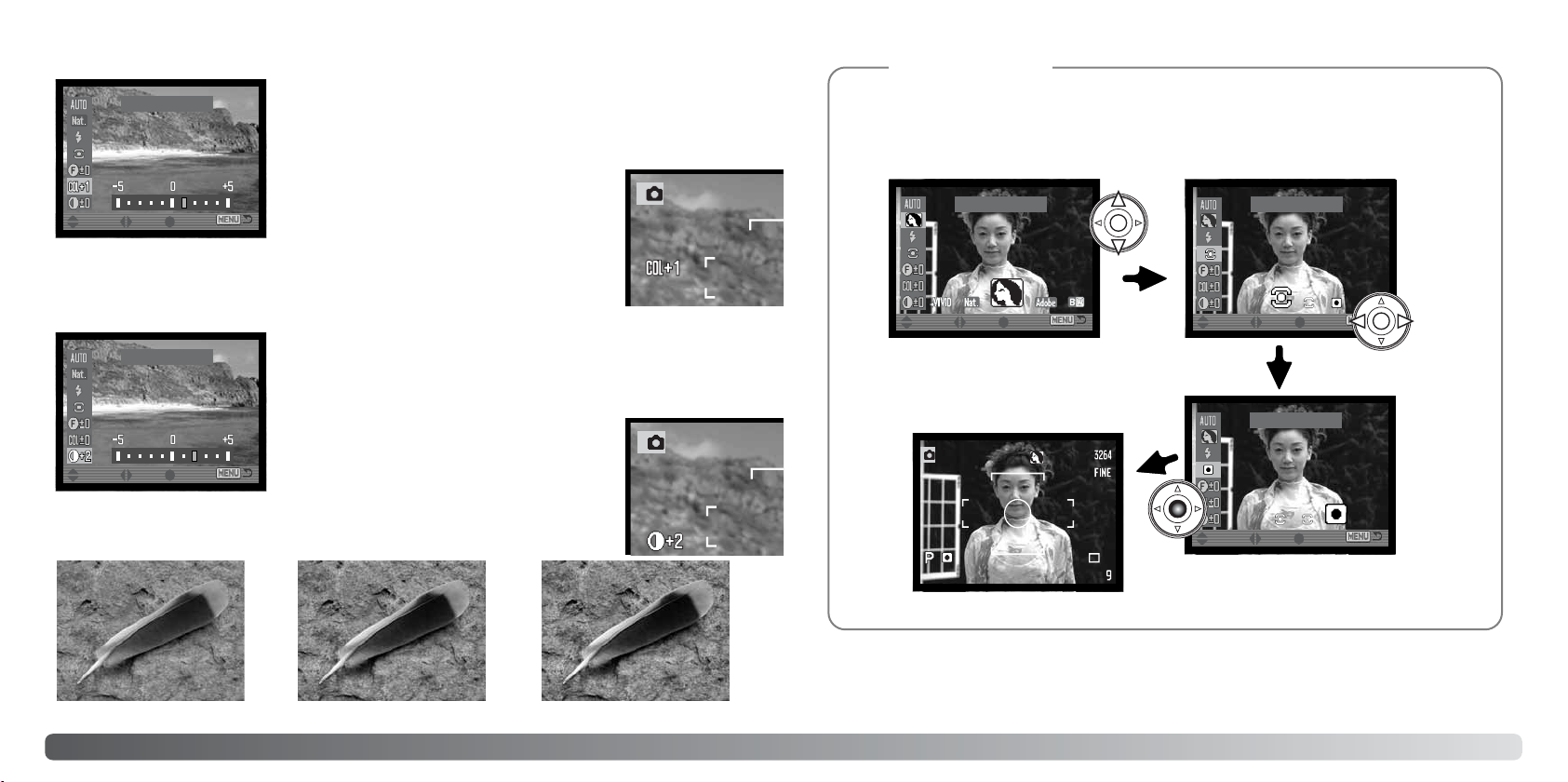
75
Notes
De nombreux réglages peuvent être effectués dans l’écran de réglage de fonctions ou
celui de correction d’exposition au flash. Il suffit d’utiliser les touches haut/bas pour
passer vers d’autres fonctions avant d’appuyer sur la touche centrale du contrôleur
pour terminer l’opération.
Portrait sRVB
Multizone
Spot
:valider:sel.:Dépl. :valider:sel.:Dépl.
:valider:sél.:Dépl.
Contraste +2
74
ENREGISTREMENT AVANCÉ
La saturation des couleurs peut être ajustée sur 11 niveaux (±5).
Les couleurs peuvent être accentuées (valeurs positives) ou
atténuées (valeurs négatives). La saturation de couleurs est
réglée par la touche Fonction et le contrôleur (p. 64).
Lorsqu’une correction est appliquée (réglage
différent de 0), un indicateur et la valeur sont
affichés sur l’écran et dans le viseur.
Correction de saturation des couleurs
Le contraste d’une scène peut être corrigé sur 11 niveaux (±5).
Le contraste peut être accentué (valeurs positives) ou atténué
(valeurs négatives). L de contraste est réglé par la touche
Fonction et le contrôleur (p. 64).
Si le contraste est fixé à une valeur différente de
0, l’indicateur et la valeur restent affichés
comme avertissement.
Correction de contraste
Contraste réduit Contraste accruContraste normal
:valider:sél.:Dépl.
:valider:sél.:dépl.
Saturation +1
Page 39

La lampe témoin du retardateur et un signal sonore indiquent le décompte de temps. La lampe
clignotera plus rapidement avant l’obturation. Pour annuler le décompte du retardateur, appuyez sur
la touche Menu ou changez la position du flash (le
rabattre ou l’ériger). Avec un retard de 10 secondes,
le mode d’avancement est réinitialisé à l’avance vue
par vue après le déclenchement. Le signal sonore
peut être désactivé dans la section 3 du menu
Réglages (p. 140).
L’appareil étant monté sur un trépied, composez la photo comme indiqué dans les
opérations de base (p. 30). La mémorisation de mise au point (p. 32), la zone spot AF
(p. 47) ou la zone AF mobile (p. 48) peuvent être utilisés pour les sujets décentrés.
Appuyez sur le déclencheur à mi-course (1) pour mémoriser l’exposition et la mise au
point. Appuyez à fond sur le déclencheur (2) pour lancer le décompte du retardateur.
La mise au point et l’exposition étant déterminées au moment de la pression sur le
déclencheur, ne pas se placer devant l’objectif pour lancer le retardateur. Vérifiez que
la mise au point est confirmée par les témoins avant de déclencher (p. 33).
Retardateur
Retardateur de 2 secondes
77
Utile pour réaliser des autoportraits, le retardateur diffère l’obturation par rapport au moment où le
déclencheur est pressé à fond. Des délais de 2 et 10 secondes sont disponibles.
Le retradateur est réglé avec la touche de mode d’entraînement
et le contrôleur (p. 76).
Retardateur de 10 secondes
Lorsque le retardateur est réglé, le témoin
apparaît.
Retardat. 10 s
:valider:sél.Dépl.
2
1
Une seule vue est enregistrée à chaque pression sur le déclencheur (p.
30).
Utilisez les touches haut/bas
du contrôleur pour surligner le
nouveau mode (2). Utilisez les
touches gauche/droite pour
sélectionner les options du
mode d’entraînement (3).
Appuyez au centre du
contrôleur ou à mi-course sur
le déclencheur pour terminer
l’opération. Une pression sur la
touche Menu annule
l’opération.
Voir aussi les notes en page
69.
Simple
76
ENREGISTREMENT AVANCÉ
Le mode d’entraînement est réglé par
la touche de mode d’entraînement. Le
mode d’entraînement contrôle le taux
d’acquisition et la méthode avec
lesquels les images sont acquises.
Les indicateurs correspondant aux
modes apparaissent à l’écran.
Utilisation de la touche de mode d’entraînement
Permet de réaliser une série de 3 vues lorsque le déclencheur est
maintenu sous pression (p. 82).
Pour différer l’obturation par rapport à la pression sur le déclencheur
de 10 ou 2 secondes. Utilisé pour les auto-portraits (p. 77).
Pour commander l’appareil à distance avec la télécommande (p. 78).
Permet de réaliser une série de 3 vues différenciées (exposition,
contraste, saturation, ou couleur)(p. 80).
Continu
Retardateur
Télécommande
Bracketing
Simple (vue par vue)
Appuyez sur la touche de mode
d’entraînement (1); L’écran de réglage de
mode d’entraînement apparaît.
:Dépl. :valider
2
1
3
Page 40

L’appareil étant fixé sur un trépied, cadrez le sujet.
Pointez la fenêtre de l’émetteur de la télécommande vers
l’appareil (vers le témoin de retardateur/récepteur de
télécommande).
Une pression sur la touche d’affichage d’informations
change le format d’affichage, voir page 43.
Le zoom numérique est activé (p. 102) par les touches du
zoom numérique.
79
Fenêtre de l’émetteur
Déclencheur
Touches du zoom
numérique
Contrôleur
Touche d’affichage
d’informations
Logement de la pile
Utilisation de la télécommande
Appuyez sur le déclencheur de la télécommande ou sur la touche centrale (2s) pour prendre la
photo. La touche centrale diffère l’obturation d’environ 2 secondes. La lampe témoin du retardateur
et un témoin sonore indiquent le décompte. La lampe reste allumée fixe juste avant l’obturation. Le
déclencheur de la télécommande commande l’obturation sans délai. Si le flash est utilisé,
l’obturation intervient après la charge du flash.
La mise au point et l’exposition sont réglées au moment de la pression sur le déclencheur ou sur la
touche centrale.
Lors de l’enregistrement de vidéo ou en poses longues, une première pression sur le déclencheur
ou la touche centrale lance l’exposition et une seconde pression l’interrompt.
Le mode télécommande reste actif après le déclenchement. Pour
l’annuler, sélectionnez un autre mode d’entraînement.
78
ENREGISTREMENT AVANCÉ
Enregistrement avec la télécommande
L’appareil peut être commandé depuis une distance d’environ 4 m grâce à la télécommande RC-D1
fournie. Ce chapitre explique comment régler l’appareil pour l’utiliser avec la télécommande et
enregistrer ainsi des photos et des vidéos. Voir page 126 pour les opérations de Lecture et page
127 pour la manière de remplacer la pile de la télécommande.
15
25
5
4m
4m
15
4m
Télécommande
La télécommande doit être utilisée dans la zone
d’action indiquée ci-contre. Le signal de
télécommande peut être bloqué par le zoom s’il est
en position maximale, ou si un accessoire tel qu’un
paresoleil ou un complément optique est monté à
l’avant. Un élairage en contre-jour, une forte lumière
ou un éclairage fluorescent peuvent aussi empêcher
le bon fonctionnement de la télécommande.
Réglage de l’appareil pour l’utiliser avec la télécommande
La lampe témoin de retardateur clignote pour
indiquer que l’appareil a reçu un signal de la
télécommande.
Lorsque le mode télécommande est actif, un témoin apparaît sur l’écran et
dans le viseur.
Pour enregistrer des photos, réglez le curseur de mode en position
d’enregistrement et sélectionnez le mode télécommande avec la
touche de mode d’entraînement (p. 76).
Pour enregistrer des vidéos, placez le curseur de mode principal
en position Enregistrement vidéo.
:valider:Dépl
Page 41

0.5 IL
bracket
81
Pour réaliser un bracketing au flash, érigez le flash intégré. L’exposition ambiante ne sera pas
bracketée. Avec le flash, le mode d’entraînement vue par vue (simple) est utilisé et le déclencheur
doit être actionné pour chaque vue de la série.
Lorsque le bracketing d’exposition est effectué en mode S, l’ouverture contrôle le bracketing. En
modes A et M, la vitesse d’obturation contrôle le bracketing ; en mode M, une pression sur la
touche de mémorisation d’exposition AEL durant le bracketing permet de contrôler le bracketing
avec l’ouverture.
Composez l’image comme indiqué dans le chapitre des opérations
d’enregistrement de base (p. 30)
Appuyez sur le déclencheur et maintenez-le enfoncé (1) pour réaliser
une série. 3 vues sont effectuées.
0.3 IL
bracket
Normal
Sous-ex
Sur-ex
Normal
Sous-ex
Sur-ex
Compteur de vues
Nombre de vues de la séquence
Pour effectuer un bracketing de balance des blancs, pressez et
relâchez le déclencheur. Trois vues consécutives sont réalisées.
1
L’indicateur de mode bracketing s’affiche. Le nombre de vues restantes de la série est affiché à
côté de l’indicateur pendant le bracketing.
Ecart 0,3 IL
80
ENREGISTREMENT AVANCÉ
Bracketing
Le bracketing consiste à réaliser pour un même sujet statique, une série de trois vues successives
présentant un léger écart d’exposition ou de balance des blancs entre elles.
Bracketing de balance des blancs - l’ordre d’exposition de la série est normal,
plus froid, plus chaud. Le décalage de réglage de balance est plus faible avec le
réglage L/WB1 qu’avec le réglage H/WB2. Voir la partie consacrée à la balance des
blancs en page 60.
Bracketing d’exposition - l’ordre d’exposition de la série est l’exposition normale
(calculée par l’appareil), sous-exposition et sur-exposition. L’incrément de
bracketing peut être réglé entre 0,3 et 0,5 IL. Si la carte mémoire est pleine ou si le
déclencheur est relâché avant la fin de la série, l’appareil est réinitialisé et la série
entière doit être relancée.
Le mode bracketing est réglé avec la touche de mode
d’entraînement et le contrôleur (p. 76).
:valider:sél.:Dépl
Page 42

Lorsqu’un nombre important de prise de vues est effectué dans
un court laps de temps, la mémoire tampon de l’appareil est
saturée. Le compteur de vues s’affiche en jaune à l’écran. Il faut
un certain temps avant que les données soient enregistrées sur
la carte mémoire. Attendre que ces indicateurs redeviennent
blancs avant une nouvelle prise de vues.
Notes
Composez l’image selon les indications de la section
d’enregistrement (p. 30). Appuyez à fond sur le déclencheur
(1) pour commencer à prendre les photos. L’enregistrement
cesse lorsque le nombre maximum d’images est atteint ou
lorsque le déclencheur est relâché.
Le flash intégré peut être utilisé avec l’entraînement en
continue standard ou haute vitesse (UHS) mais ralentit la
cadence d’acquisition puisqu’il doit être rechargé entre les
vues.
83
1
En continu
82
ENREGISTREMENT AVANCÉ
Le mode entraînement en continu autorise la capture rapide d’une série d’images quand le
déclencheur est maintenu enfoncé. Il agit comme un moteur sur un appareil argentique. Les formats
“RAW+JPEG” ne peuvent pas être utilisé dans ce mode. Le format RAW ne peut pas être utilisé en
mode continu UHS.
Entraînement en continu
Entraînement en continu - capture un maximum de 5 images à 2 images par seconde.
Quand cette option est utilisée avec l’autofocus en continu l’appareil ajuste la mise au
point pendant la série. L’image s’affiche brièvement entre chaque déclenchement.
Entraînement en continu haute vitesse - capture un maximum de 5 images en pleine
résolution à 2,3 images par seconde. La mise au point est figée à la première image quel
que soit le mode de mise au point. L’écran s’éteint pendant la série.
Continu UHS - capture 40 images de format 640 X 480 pixels à 10 images par seconde
quel que soit le réglage de qualité d’image. La mise au point est verrouillée sur la première
vue quel que soit le mode AF en cours. Le zoom numérique et le flash ne peuvent pas être
utilisés. La vitesse doit être égale ou supérieure à 1/30 sec. Les sources lumineuses très
intenses du cadrage peuvent provoquer un blocage. Des zones noires consécutives à un
manque de données peuvent apparaître. Ce mode ne peut pas être utilisé quand le témoin
rouge de batterie faible est affiché.
Le mode d’entraînement en continu est réglé avec la touche de
mode d’entraînement et le contrôleur (p. 76).
Lorsqu’un mode d’entraînement en continu est sélectionné, un indicateur
apparaît sur l’écran.
:enter:sel.:Dépl.
Page 43

Mémoire
–
MoletteProgRés
ProgRésultats
Réduct. bruit Avec
Gain Affichage. Auto
Zoom numérique
Sans
Affich.Mode Priorité Expo
Définition
3264x2448
Qualité Fin
Plage Spot AE
Central
ControleFlash
Auto
Touche AEL AE maintien
Réinitialiser
–
Netteté Normal
Impr.date
Non
Affichag.inst Non
AF en continu Arrêt
Retouche AF Arrêt
85
Définition de l’image (p. 86).
Type de fichier et compression (p. 86).
Personnalisation de la touche AEL (p. 92).
Flash automatique ou manuel (p. 90).
Réinitialisation des fonctions du mode Enregistrement (p. 93).
Impression de la date ou de l’heure sur une image (p. 95).
Affichage des images après leur enregistrement (p. 96).
Activation de l’AF en continu (p. 97).
Sauvegarde des réglages de l’appareil (p. 98).
Utilisation des programmes-résultats en rappel de mémoire (p. 100).
Augmentation ou diminution de la netteté des images (p. 94).
Réduction du bruit en pose longue (p. 100).
Amplification automatique de l’affichage (p. 101).
Préférences d’amplification en mode Manuel (p. 101).
Zoom numérique (p. 102).
Sélection de la zone de mesure spot avec la zone AF mobile (p. 90).
Activation de la mise au point manuelle directe (p. 97).
84
Lorsque le sous-menu souhaité est affiché, les touches
gauche/droite du contrôleur permettent de faire défiler les
options. Surlignez l’option dont le réglage doit être modifié.
MENU DU MODE ENREGISTREMENT
En mode Enregistrement, appuyez sur la touche Menu pour activer le menu. La touche permet
également de quitter le menu une fois les réglages effectués. Les quatre touches du contrôleur sont
utilisées pour déplacer le curseur dans le menu. Une fois un réglage effectué, appuyez au centre du
contrôleur pour le valider.
Lorsque le sous-menu souhaité est affiché, les touches haut/bas
du contrôleur permettent de faire défiler les options. Surlignez
l’option dont le réglage doit être modifié.
Appuyez sur la touche droite du contrôleur pour afficher les réglages. Le réglage en cours
est indiqué par une flèche. Pour revenir au menu des options, appuyez sur la touche
gauche.
Surlignez le nouveau niveau de réglage à l’aide des touches haut/bas. Si “Valider”
s’affiche, appuyez sur la touche centrale du contrôleur pour ouvrir l’écran suivant.
Appuyez au centre du contrôleur pour sélectionner le réglage surligné.
Une fois le niveau de réglage sélectionné, le curseur revient au menu des options et le nouveau
réglage est affiché. Il est alors possible de continuer à faire des modifications. Pour revenir en mode
Enregistrement, appuyez sur la touche Menu.
Navigation dans le menu enregistrement
Activez le menu Enregistrement à l’aide de la touche Menu.
L’onglet 1, en haut du menu apparaît en surbrillance.
MENU DU MODE ENREGISTREMENT
Page 44

Très fin
Fin
Standard
2560x1920 2080x1560 1600x1200 640x480
Très fin
Fin
Standard
3,8 Mo
2,5 Mo
1,5 Mo 300 Ko
2,4 Mo
1,6 Mo 1 Mo 210 Ko
1,2 Mo
850 Ko 520 Ko 130 Ko
Taille approximative des fichiers.
Le compteur de vues indique un nombre approximatif de vues pouvant être enregistrées sur la
carte mémoire avec les réglages de format et de qualité d’image en cours. Si ces réglages sont
modifiés, le compteur s’adapte en conséquence. Cependant, le calcul du nombre de vues étant
basé sur une moyenne du volume des fichiers, l’enregistrement de l’image qui vient d’être
effectuée peut ne pas entraîner de changement au niveau du compteur ou même le faire
diminuer d’une vue. Lorsque le compteur affiche 0, cela signifie qu’il n’est plus possible
d’enregistrer d’autres images de taille et qualité identiques. Si les réglages sont modifiés, il peut
être possible d’enregistrer davantage d’images sur la carte.
Notes
RAW
–
–––
RAW
–
–––
3264x2176
5,5 Mo
3,4 Mo
1,7 Mo
–
6,1 Mo
3,9 Mo
2 Mo
11,4 Mo
3264x2448
Nombre approximatif d’images pouvant être enregistrées sur une carte de 128 Mo.
22
35
69
32
50
97
49
78
150
79
122
229
390
558
781
–
10
19
31
62
87
Le nombre de photos pouvant être enregistré sur une carte mémoire dépend du volume du fichierimage et de la capacité de la carte. Une carte mémoire peut contenir des images de taille et qualité
différentes. Le volume du fichier est également déterminé par la scène photographiée; certains
sujets peuvent être plus compressés que d’autres.
La définition et la qualité d’image sont fixées à la section 1 du menu Enregistrement (p. 84). Les
modifications sont affichées dans le coin supérieur droit de l’écran et du viseur.
2560
2080
1600
640
2560 X 1920
2080 X 1560
1600 X 1200
640 X 480
La qualité d’image contrôle à la fois le type de fichier et le taux de compression. RAW est un format
de fichiers de haute qualité. Les modes Très fin, Fin et Standard produisent des fichiers JPEG à
différents taux de compression. Plus l’image est de qualité, plus le taux de compression est bas et
plus le fichier est lourd. Si, l’économie de place est un critère important, utilisez le mode Standard.
L’option “RAW+JPEG” crée deux fichiers-images en même temps, un fichier RAW 3264 x 2448 et
un fichier fin JPEG avec la définition d’image sélectionnée dans le menu. Les fichiers-images sont
enregistrés avec le même nom de fichier mais avec des extensions différentes (p. 148).
L’enregistrement des fichiers RAW peut nécessiter plus de 10 secondes ; le compteur de vues
devient jaune et aucune image ne peut être enregistrée pendant cette période.
En mode qualité RAW, seule la définition maximale est disponible. Les fichiers RAW demandent un
traitement spécial pour être utilisés. Référez-vous au manuel du logiciel DIMAGE Viewer. Certaines
fonctions ne sont pas accessibles en mode RAW. Voir page 88 pour davantage d’information.
Très fin : image JPEG
Fin : Image JPEG
Standard : Image JPEG
Définition et qualité d’image
Image RAW
Image RAW & JPEG
3264
3264 X 2448
3264
3264 X 2176 3:2
Le changement de format d’image affecte le nombre de pixels qui
composent l’image. Plus l’image est grande, plus le fichier-image est
volumineux. Le choix du format d’image doit donc tenir compte de
l’utilisation ultérieure de cette image. Les petites images sont bien
adaptées à une utilisation pour les sites Web. Les plus grandes
permettent de produire des tirages photos de qualité. L’option 3264 x
2176 utilise un ratio d’image 3:2 au lieu du ratio habituel 4:3. Lorsque
ce dernier est sélectionné, les parties supérieure et inférieure de
l’images de l’écran sont cachées.
86
MENU DU MODE ENREGISTREMENT
X.FIN
FIN
STD.
RAW
RAW+
Page 45

640 X 480 (image entière)
1600 X 1200 (recadrée)
2080 X 1560 (recadrée)
2560 X 1920 (recadrée)
3264 X 2448 (recadrée)
Remarques sur la taille de l’image et la résolution
La taille de l’image modifie le nombre de pixels d’une image. Quand elles
sont affichées à la même résolution, les images paraissent avoir le même
niveau de détail mais les dimensions de l’image augmentent avec le
nombre de pixels; excepté pour les images 640 X 480, les autres images
sont trop grandes pour être affichées sur cette page. Quand les images
sont agrandies à la même dimension, la différence de taille d’image
affecte la résolution (détails).
88
MENU DU MODE ENREGISTREMENT
En mode RAW, le format d’image est réglé sur plein format et ne peut pas être modifié. Ce format
n’est pas indiqué sur l’écran ACL. Le zoom numérique, la lecture agrandie, l’insertion de données et
les fonctions d’impression ne peuvent pas être utilisés.
Contrairement aux autres, les images en mode RAW, ne sont pas prêtes à l’utilisation et doivent être
traitées par un logiciel spécifique fourni avec les utilitaires DIMAGE. Le logiciel DiMAGE Viewer peut
réenregistrer une image et lui appliquer les même traitements que l’appareil. Les données RAW sont
enregistrées sous forme de fichiers 12 bits. Le logiciel DiMAGE Viewer peut les convertir en fichiers
TIFF 24 bits ou 48 bits.
L’image RAW est enregistrée avec un fichier entête qui contient les informations concernant la
balance des blancs, les modifications apportées au contraste et à la saturation de couleurs par le
contrôleur d’effets numériques ainsi que les éventuels traitements apportés par un programmerésultat ou une modification de la netteté. Les changements de sensibilité sont appliqués aux
données RAW : les valeurs ISO peuvent être réglées manuellement pour contrôler le bruit (p. 66).
Les commandes de traitement d’image de l’appareil appliquent les effets de modifications de
couleurs à l’image en cours d’affichage, mais les données enregistrées ne sont pas affectées par ce
réglage. Le mode noir et blanc n’a pas d’effet sur l’image définitive. Une image RAW réalisée en
mode noir et blanc peut être récupérée ultérieurement en couleurs. Cependant, les filtres d’effets
noir et blanc (p. 73) ne sont pas applicables à une image RAW. La différence de saturation entre
couleurs naturelles et couleurs saturées est préservée par les données RAW. Pour davantage
d’informations sur les modes couleurs, voir page 68.
À propos de la qualité d’image Raw
Au centre de l'usine Sakai au Japon il y a le pont d'Okina. Au 15ème siècle, Sakai était une ville
libre très prospère et le pont d'Okina a enjambé les douves à l’une des entrées de la ville murée.
Pendant des siècles, ce pont a porté des pèlerins pour leur voyage vers deux des lieux sacrés
du Japon : le monastère de montagne de Koyasan et le grand lieu saint Shinto, Kumano Taisha.
Le pont dans la cour date de 1855 (voir photo page suivante). En 1968, Minolta a offert d'enlever
et préserver le pont quand le gouvernement de la ville annonça qu’il allait combler les douves
pour un projet de route. Le pont enjambe maintenant un étang avec des poissons rouges.
L'écriture sur la pierre en avant du pont interdit aux véhicules de traverser.
Histoire de Konica Minolta
89
Page 46

Le tableau ci-dessous indique les nombres guides approximatifs correspondant aux différents
niveaux de puissance afin de calculer l’exposition. Les formules suivantes sont utiles pour
déterminer le nombre guide (NG), l’ouverture (ƒn), ou la distance flash-sujet nécessaires à une
bonne exposition.
91
Le ratio de puissance et l’indicateur de flash manuel sont
affichés sur les écrans quand le flash est érigé.
Ratio de
puissance
8
11 16 22
Nombre guide (distance en mètres)
Flash
Manuel
1/1
(Plein)
1/4
1/8
100 200 400 800
Sensibilité (ISO)
4
2,8
8
85,6
11
NG = ƒn. x distance
NG
ƒn.
= distance
NG
distance
= ƒn.
4
Les flashes Konica Minolta Program 2500(D), 3600HS(D), 5600HS(D), annulaire 1200, et double
flash macro 2400 sont compatibles avec cet appareil. Avec les flashes Program, si la diffusion
n’est pas homogène en cadrage en grand-angle, monter l’adaptateur grand-angle sur le
réflecteur du flash. Lorsque la fonction de zooming automatique du réflecteur des flashes
Program 5600HS(D) et 3600HS(D) est active, le réglage de zoom du flash doit être sur une
position plus large que celle de l’objectif.
Avec le flash annulaire 1200 ou le double flash macro 2400 en mode macro (p. 49), la lumière
parasite qui affecte les bords du cadrage peut être sensible en position macro grand-angle de
l’objectif.
Notes
1/2
5,6 8 11 16
1/16
2 5,642,8
5,5
50
2,8
2
4
1,4
5,6
90
MENU DU MODE ENREGISTREMENT
Zone de mesure Spot
En mesure spot (p. 72) avec la
zone AF mobile (FFP) (p. 48), il est
possible de spécifier la position de
la zone de mesure soit au centre
de l’image, soit en lien avec la zone
AF mobile. La zone de mesure spot
se déplace alors après le
déplacement de la zone AF mobile.
Ce réglage est accessible à la
section 1 du menu Enregistrement
(p. 84).
Spot central Avec Zone AF mobile
Contrôle du flash
Automatique - L’exposition est calculée automatiquement par émission d’un pré-éclair.
Manuel - Ce mode permet d’utiliser le flash aux niveau de puissance 1/1, 1/2, 1/4, 1/8 ou 1/16. Mle
contrôle manuel ne peut pas être utilisé avec la réduction des yeux rouges ou un flash externe.
Comme il n’y a pas de pré-éclair, le flash manuel peut pas être utilisé pour déclencher des flashes
esclaves.
Les contrôles automatique et manuel du flash sont disponibles. Le mode de mesure au flash peut
être modifié dans la section 1 du menu Enregistrement (p. 84).
Sélectionnez l’option de contrôle manuel du flash dans le
menu. Refermez le menu.
Appuyez sur la touche haut du contrôleur (1) pour afficher
l’écran de correction d’exposition. Utilisez les touches
haut/bas (2) pour sélectionner le flash manuel et les
touches gauche/droite (3) pour sélectionner le niveau de
puissance . Appuyez sur le déclencheur à mi-course ou au
centre du contrôleur pour valider l’opération.
Flash Manuel
:valider:modif:Dépl.
2
3
1
Page 47

Mode de mise au point Vue par vue (simple) p. 44
93
Réinitialisation du mode Enregistrement
Les fonctions du mode enregistrement peuvent être réinitialisées
à la section 1 du menu Enregistrement (p. 84). après sélection,
un écran de confirmation apparaît : “Oui” réinitialise les fonctions
et réglages ci-dessous, “Non annule l’opération.
1. Le mode de fonctionnement du flash est réinitialisé à celui des 2 modes qui a été utilisé en
dernier.
Des raccourcis affectés à des boutons peuvent être utilisés pour réinitialiser le mode Enregistrement
(p. 134).
définition
Qualité
Plage Spot AE spot
Control flashol
Touche AEL
Réinitialis
valider
Correction d’exposition au flash 0.0
Anti-Vibration Avec
p. 59
p. 36
Mode de zone AF Zone AF large p. 46
Correction de contraste 0 p. 74
Correction de saturation de couleurs 0 p. 74
Mode flash Flash forcé ou réd. des yeux rouges
1
p. 70
Correction d’exposition 0.0
Mode d’entraînement Vue par vue
Balance des blancs Auto
Mode de mesure Multizone
p. 59
p. 76
p. 60
p. 72
Filtre 0 p. 73
Contrôle du flash Auto p. 90
p. 94Netteté Normale
Quand la touche AEL est pressée et maintenue enfoncée, l’exposition est mémorisée (verrouillée).
L’exposition reste verrouillée après la capture d’une image jusqu’à ce que la touche soit relâchée
(AE maintien) ou à nouveau pressée (AEApp/Relâ). La manière dont la touche fonctionne peut être
modifiée à la section 1 du menu Enregistrement (p. 84).
92
MENU DU MODE ENREGISTREMENT
Touche AEL (Mémorisation d’exposition)
Mémorisation d’exposition - Réglage par défaut. Appuyez
et maintenez la touche AEL pour mémoriser l’exposition.
Celle-ci reste mémorisée jusquà ce que la touche soit
relâchée.
Mémorisation alternée - Appuyez et relâchez la touche
AEL pour mémoriser l’exposition. Pour annuler la
mémorisation, appuyez à nouveau sur la touche.
Ces options de menu n’affectent pas le fonctionnement de
la fonction de décalage manuel (p. 56).
définition
Qualité
Plage Spot AE
Control flashol
Touche AEL
AE maintien
Reset
AE App/Relâ
Page 48

95
Impression de la date
La date et l’heure d’enregistrement peuvent être imprimées sur
une photo. La fonction d’impression doit être activée avant la
prise de vue. une fois activée, la date est imprimée jusqu’à ce
que la fonction soit désactivée ; une barre jaune est affichée
derrière le compteur de vues pour signaler que la fonction
d’impression est active. L’impression de la date ne peut pas être
utilisée en mode de qualité d’image RAW, ou RAW+JPEG.
La date et l’heure sont imprimées dans le
coin inférieur droit de l’image lorsqu’elle est
cadrée horizontalement. L’impression
s’effectue directement sur l’image par
surimpression. La date peut être imprimée
en trois formats : année / mois / jour, mois /
jour / année et jour / mois / année. Le format
de date est réglé dans l’écran de réglage de
date et heure de la section 1 du menu
Réglages (p. 131).
L’impression de la date est sélectionnée
dans la section 2 du menu Enregistrement
(p. 84). L’impression de la date offre 2
options de menu. AAAA/MM/JJ imprime la
date. MM/JJ/hr:min imprime le mois, le jour,
l’heure et les minutes de l’enregistrement.
Indicateur
d’impression
94
Doux Normal Fort
Netteté
Il est possible d’intervenir sur la netteté de l’image. Le réglage doit être effectué avant les prises de
vues, dans la section 2 du menu Enregistrement (p. 84). Si d’autres réglages que normal sont
sélectionnés, l’icône de netteté s’affiche sur les écrans.
MENU DU MODE ENREGISTREMENT
Fort (+) - Augmente la netteté de l’image et accentue les détails.
Normal - Pas de filtre.
Doux (–)- Adoucit l’image et ses détails.
Netteté Normal
Impr.date
Sans
Afiichag.inst sans
AF en continu Avec
Retouche AF Sans
Page 49

97
AF en continu (permanent)
L’autofocus en continu effectue la mise au point en permanence lors de l’utilisation des zones spot
AF et de la zone AF mobile. L’image affichée à l’écran est donc toujours nette. Cela permet aussi de
réduire le temps de mise au point en prise de vues en séries. L’autofocus en continu est réglé dans
la section 2 du menu Enregistrement. Il peut également être désactivé afin d’économiser l’énergie.
Retouche directe de mise au point manuelle (DMF)
La retouche directe de mise au point manuelle permet d’effectuer des corrections après que
l’autofocus ait effectué le point sur un sujet. La fonction de retouche AF est activée dans la section
2 du menu Enregistrement (p. 84). Elle est annulée lorsque l’AF en continu ou la mise au point
manuelle sont sélectionnés (p. 44).
Comme expliqué dans le chapitre Enregistrement
Opérations de base (p. 30), Appuyez sur le déclencheur
à mi-course pour mémoriser la mise au point (1); le
témoin de mise au point passe au blanc. “DMF”
s’affiche près de l’indicateur de mode d’entraînement.
Tout en maintenant le déclencheur enfoncé à micourse, il est possible de réajuster la mise au point
manuellement avec la bague de mise au point (2); la
loupe mobile (p. 45) est activée et la zone indiquée par
le capteur AF est agrandie. Toujours utiliser l’image
affichée à l’écran pour vérifier le mise au point. La
distance approximative de mise au point s’affiche dans
le coin inférieur droit près du compteur de vues. La
loupe mobile est annulée lorsque le déclencheur est
relâché ou si la mise au point n’est pas effectuée au
bout de quelques secondes.
2
1
Une pression au centre du contrôleur durant la
visualisation instantanée, enregistre immédiatement
l’image/les images et annule la lecture.
Affichage instantanée
Une fois acquise, l’image peut êtret affichée sur l’écran durant une,
deux, cinq ou dix secondes avant d’être enregistrée. Cette fonction
et la durée d’affichage sont réglées dans la section. 2 du menu
Enregistrement (p. 84).
Pour supprimer une image pendant la visualisation
instantanée, appuyez sur la touche QV/suppression.
Un message de confirmation apparaît.
Utilisez les touches gauche/droite du contrôleur pour
surligner “Oui”.
L’option “Non” annule l’opération.
Appuyez au centre du contrôleur pour supprimer
l’image.
Avec une série d’images en continu UHS, continu
haute vitesse ou standard, ou une série de bracketing,
l’ensemble de la série est effacé.
Une pression sur la touche d’informations permet de
commuter entre affichage de l’image avec ou sans
barre de fonctions.
: Effacer
:
Enregistrer
: Effacer
: Enregistrer
Effacer cette image ?
Oui
Non
Netteté Normale
Impr.date
Sans
Afiichag.inst Sans
AF en continu Sans
Retouche AF Sans
96
MENU DU MODE ENREGISTREMENT
Page 50

: Valider
Rappeler mémoire
: Sélect.
99
Rappel de la mémoire
Les réglages enregistrés avec le menu peuvent être rappelés à l’aide du
sélecteur de mode d’exposition. Tournez-le simplement en position
(MR) Rappel Mémoire (1); l’écran de sélection s’affiche.
Dans l’écran de sélection des registres, utilisez les touches gauche/droite du contrôleur (2) pour
sélectionner le registre dans lequel sont stockés les réglages ; les réglages de chaque registre
sélectionné s’affichent. Appuyez sur la touche centrale du contrôleur (3) pour appliquer les réglages
à l’appareil. Tourner le sélecteur de mode d’exposition dans une autre position annule l’opération
sans appliquer les réglages.
Pour rappeler un autre jeu de réglages dans un registre différent, tournez le sélecteur de mode
d’exposition sur une autre position puis à nouveau sur MR pour rappeler l’écran de mémorisation
des réglages. Des réglages peuvent aussi être assignés aux programmes-résultats numériques dans
la section 3 du menu Enregistrement. Voir page 100 pour davantage d’informations.
2
3
1
MoletteProgRé
Reduct.bruit
Gain Affichage
Memoire Enregistrer
Zoom numéri
Sans
Expo manuelle Priorité expo
: Valider
Select registre
: Sélect.
98
MENU DU MODE ENREGISTREMENT
Mémoire - sauvegarde de réglages de l’appareil
Pour sauvegarder les réglages de l’appareil,
sélectionnez “Enregistrer” dans l’option mémoire de la
section 3 du menu Enregistrement. L’écran de
sauvegarde d’enregistrement s’ouvre et les différents
réglages s’affichent.
Les réglages ne peuvent pas être effacés par une mise hors tension de l’appareil. Ils sont effacés
par la fonction de réinitialisation accessible en section 3 du menu Réglages.
Dans cet écran, utilisez les flèches gauche/droite du
contrôleur (1) pour sélectionner le registre mémoire où
stocker les réglages ; les réglages précédents sont
remplacés. Appuyez sur la touche centrale du
contrôleur (2) pour terminer l’opération. La touche Menu
annule l’opération sans sauvegarde
.
Cinq jeux de réglages peuvent être mémorisés. dans la section 3 du menu Enregistrement. Cette
possibilité permet de gagner du temps lorsqu’il s’agit de ramener l’appareil dans une configuration
de réglages types correspondant à un domaine de prise de vues bien déterminé. Excepté pour les
fonctions comme les programmes-résultats, l’impression de la date et la lecture instantanée, tous les
autres réglages du mode Enregistrement peuvent être mémorisés et notamment la position de la
zone AF mobile, la zone spot AF sélectionnée, le format d’affichage et les changements effectués
avec la touche Fonction ou la touche de mode d’entraînement. Les réglages sont affichés avant
d’être sauvgardés.
2
1
Page 51

101
Le gain d’affichage écran contrôle l’affichage de l’image en temps
réel. Il offre 2 options de réglage :
Auto - en basse lumière, quand la sensibilité de l'appareil a atteint
ses limites, le gain d’affichage automatique intensifiera l’image à
l’écran.
Si l’histogramme en temps réel (p. 43) s’affiche, il reflétera l’image
amplifiée et non les caractéristiques de l’image finale.
Normal - l’image n’est pas amplifiée en basse lumière.
En mode d’expo Manuel -M (p. 56) 2 autres options sont
disponibles :
Priorité à l’exposition - l’image en temps réel reflète l’exposition.
Le gain automatique à l’affichage est désactivé.
Priorité à l’affichage - l’image en temps réel est affichée sans
tenir compte des réglages d’exposition. Cela permet de cadrer
une image à l’écran quand le flash est la principale source
lumineuse. quand l’option est sélectionnée, le témoin du mode
d’expo Manuel M s’affiche en rouge à l’écran.
Gain d’affichage écran
Témoin “Priorité à l’affichage”
Mémoire –
MoletteProgRés ProgRésultats
Reduct. bruit Avec
Gain affichage Auto
Zoom numérique
Interpoler
Expo manuelle Priorité expo
100
MENU DU MODE ENREGISTREMENT
Réglages DSP
(Programmes-résultats numériques)
Les registres mémoires utilisés pour les réglages de l'appareil
peuvent être assignés aux programmes-résultats du sélecteur de
mode d’exposition. Ce réglage s’effectue à la section 3 du menu
Enregistrement (p. 84). Deux options sont disponibles:
DSP - les programmes-résultats numériques sont activés sur le
sélecteur de mode d’exposition.
Rappel mémoire - les registres mémoires sont assignés aux
emplacements des programmes-résultats numériques comme
indiqué ci-contre.
Pour plus d’informations sur les programmes-résultats
numériques, voir page 58. Pour la sauvegarde des réglages de
l’appareil, voir page 98.
Cette fonction réduit l’effet du bruit électronique pour les poses
longues. La réduction du bruit électronique est appliquée aux
expositions de 1/2 s ou plus Le traitement est appliqué à chaque
image après sonn acquisition. L’écran reste vide pendant le
traitement et pendant 30 secondes maximum. Le procédé de
réduction de bruit utilise le principe de soustraction des zones
sombres. La réduction du bruit peut être appliquée quand les
températures d'utilisation sont élevées, quelle que soit la vitesse
d'obturation.La réduction du bruit peut être désactivée dans la
section 3 de menu Enregistrement
Réduction du bruit électronique
Memorire
MoletteProgRés
Reduct. bruit
Avec
Gain affichage
Sans
Expo manuelle
Zoom numérique
Mémoire –
MoletteProgRés ProgRésultats
Reduct. bruit Avec
Gain affichage Auto
Zoom numérique
Interpoler
Expo manuelle Priorité expo
Page 52

103
La photographie peut être une perpétuelle récompense. C’est une vaste discipline qui va du simple
loisir à une forme d’art plus élaborée pour laquelle certains deviennent des maîtres. Mais c’est avant
tout le plaisir de faire des photos et la joie de les redécouvrir ultérieurement qui est important. Ce
petit guide de conseils présente les principes de base de la photographie.
PETIT GUIDE D’INTRODUCTION À LA PHOTOGRAPHIE
L’ouverture de l’objectif (le diaphragme) contrôle non seulement
l’exposition mais aussi la profondeur de champ. C’est-à-dire, la
répartition de la zone de netteté en avant et en arrière du sujet
mis au point. Plus l’ouverture est petite (grand chiffre), plus la
profondeur de champ est importante et plus la vitesse nécessaire
à la bonne exposition est longue. Inversement, plus l’ouverture est
grande (petit chiffre), moins la profondeur de champ est
importante et plus la vitesse nécessaire à l’exposition est rapide.
Habituellement, on recherche une grande profondeur de champ
pour les photographies de paysages afin d’obtenir la netteté à la
fois pour le premier et l’arrière plan. À l’inverse, on préfère une
profondeur de champ réduite en portrait afin de bien détacher la
personne photographiée sur un fond flou.
La profondeur de champ varie avec la focale. Elle est plus grande
en position grand-angle et plus réduite en téléobjectif.
La vitesse d’obturation contrôle non seulement l’exposition mais
aussi le rendu des mouvements des sujets photographiés. Les
vitesses rapides sont utilisées en photo de sport pour figer les
mouvements. Les vitesses lentes peuvent être utilisées pour
suggérer le mouvement par des effets de flou de bougé (effets de
filé) comme pour cette photo de cascade. L’utilisation d’un trépied
est alors recommandée.
Les modifications de réglage d’ouverture et de vitesse ne sont
pas directement visibles sur l’image du viseur ou de l’écran. Il est
possible de faire une photo d’essai et d’en visualiser
immédiatement le résultat avec Quick View (p. 40).
102
MENU DU MODE ENREGISTREMENT
Zoom numérique
Le zoom numérique accroît la puissance du zoom optique. Le
grossissement maximal dépend du réglage du zoom numérique
et de la position du zoom optique. Il ne peut pas être utilisé avec
les réglages de format RAW ou RAW & JPEG, UHS continu ou
avec la loupe numérique mobile. Le zoom numérique est activé
en section 3 du menu d’enregistrement (p. 84).
Avec : grossissement numérique 2x. La définition finale de
l’image dépend dépend du réglage de défintion en cours sur
l’appareil. Les images 3264 x 2448, 2560 x 1920, 2080 x 1560, et
1600 x 1200 produisent une image redimensionnée à 1600 x
1200. Les images 3264 x 2176 sont redimensionnées à 1600 x
1064. La résolution des images en 640 x 480 pixels ne change
pas.
Interpoler : grossissement numérique jusqu’à 4x. Les images
sont interpolées à la définition réglée.
Sans : Le zoom numérique est désactivé.
Appuyez sur le côté droit (+) du bouton du zoom numérique pour
zoomer en téléobjectif, et sur le côté gauche (-) pour diminuer le
grossissement. Quand le zoom numérique est activé, le
grosissement est affiché à l’écran. Pendant le zooming, l’échelle
de zoom numérique s’affiche brièvement. Une seule zone AF
centrale est utilisée.
Affichage du grossissement
Échelle de niveau du zoom numérique
Position du zoom numérique
Memorire –
MoletteProgRés ProgRésultats
Reduct. bruit Avec
Gain affichage Auto
Zoom numérique
Interpoler
Expo manuelle Priorité expo
Page 53

105
+2 IL
+1 IL
0.0 IL
–1 IL
–2 IL
4x plus de lumière
2x plus de lumière
2x moins de lumière
4x moins de lumière
Exposition calculée
Qu’est-ce qu’un IL ?
IL signifie Indice de Lumination. Un
changement de 1 IL modifiera
l’exposition calculée par l’appareil d’un
facteur de 2.
Sources lumineuses et couleurs
L’oeil humain s’adapte de lui-même très bien aux différentes conditions d’éclairage. Le papier du
manuel que vous êtes en train de lire apparaît blanc quelles que soient les conditions. Les systèmes
photographiques sont beaucoup moins adaptables.quand la source de lumière change la couleur
générale de la scène change aussi (les tubes fluorescents des plafonds des bureaux créent une
dominante verte, les lampes au tungstène de nos maisons créent une ambiance rouge). La balance
des blancs d’un appareil s’adapte aux différentes ambiances comme nos yeux le font naturellement.
La source de lumière la plus commune, notre soleil, change de couleur en fonction de l’heure et des
conditions atmosphériques. Le soleil est, bien sûr, très chaud près de l’horizon et très bleu à midi.
La balance des blancs ‘lumière du jour” correspond à un beau jour ensoleillé. quand le temps est
couvert, la couleur est plus froide. Quand la source de lumière principale est la lumière du ciel, la
lumière du ciel bleu plutôt que celle du soleil la couleur résultante est très bleue. La balance des
blancs “ombre” est faite pour ces conditions.
La lumière artificielle est plus stable mais connaîtra des variations. Les lampes au tungstène
deviennent plus chaude avec une baisse du voltage. Les tubes fluorescents sont classifiés selon
leur couleur. Les réglages préenregistrés de la balance des blancs peuvent légèrement modifiés à
l'aide de la molette arrière (p. 70) pour s'adapter parfaitement aux variations des sources
lumineuses.
Quelques éclairages artificiels ont un spectre discontinu qui crée des couleurs peu naturelles. La
balance des blancs ne peut pas corriger les lampes à haute énergie et vapeur : vapeur de sodium
(lumières jaunes des autoroutes) ou vapeur de mercure. Pour des portraits dans ces conditions
d’éclairage le flash peut être utilisé pour surpasser les conditions d’éclairage ambiantes. Pour des
paysages qui contiennent ces types de lampes, utilisez la balance des blancs pour la lumière du
jour.
Un bracketing de balance des blancs peut être effectué pour enregistrer une série d’images avec de
légers changements de couleurs (p. 80).
104
PETIT GUIDE D’INTRODUCTION À LA PHOTOGRAPHIE
–2 IL–1 ILExposition calculée par l’appareil
Dans certaines conditions exceptionnelles, la mesure effectuée par l’appareil peut conduire à une
exposition peu appropriée à la situation réelle. La correction d’exposition permet d’y remédier. Par
exemple, une scène très lumineuse comme un paysage de neige ou une plage de sable blanc
peuvent tromper le posemètre et l’image sera trop sombre. Avant la prise de vue, il est donc
conseillé de corriger l’exposition de +1 ou + 2 IL.
À propos de l’exposition et de la correction au flash
Dans l’exemple ci-dessus, l’eau sombre a amené l'appareil à surexposer l’image, la rendant claire et
délavée. En corrigeant l’exposition du détail apparaît dans les feuilles et les pierres ainsi que l’eau
sont mieux définies.
Si le flash forcé est utilisé pour réduire les ombres fortes présentes sur le visage d’un sujet dues à
un éclairage ou à une lumière du jour intenses, la compensation de flash doit être utilisée afin de
modifier le rapport entre ombres et lumières. Le flash forcé affecte la profondeur des ombres sans
affecter les zones éclairées par la source d’éclairage principale. En réduisant la sortie du flash à
l’aide d’un réglage d’IL négatif, les ombres reçoivent moins de lumière qu’avec le flash forcé et
seront plus fortes mais aussi plus détaillées. Avec un réglage d’IL positif, les ombres s’adoucissent
et peuvent même disparaître.
Correction en surex Pas de correction Correction en sous-ex Sans flash
Page 54

107
En mode vidéo, appuyez sur la touche Menu pour activer le menu. Cette touche ferme aussi le
menu après les réglages. Les 4 touches du contrôleur permettent de déplacer le curseur dans le
menu. Une pression sur la touche centrale valide un réglage.
Utilisez les touches haut/bas du contrôleur pour naviguer dans
les options. Mettez en surbrillance l'option à modifier.
Appuyez sur la touche droite du contrôleur pour afficher les
réglages ; le réglage courant est indiqué par une flèche. Pour
revenir aux options du menu, utilisez la touche gauche.
Utilisez les touches haut/bas pour mettre en surbrillance le nouveau réglage. Si “Valider”
est affiché appuyez sur la touche centrale du contrôleur pour continuer.
Appuyez sur la touche centrale du contrôleur pour sélectionner le réglage en surbrillance.
Quand le réglage a été sélectionné, le curseur revient aux options
du menu et e nouveau réglage est affiché. Vous pouvez apporter
d’autres changements. Pour revenir au mode vidéo, appuyez sur la
touche Menu.
Navigation dans le menu vidéo
Activez le menu Enregistrement avec la touche Menu. L’onglet 1,
en haut du menu est en surbrillance.
Définition 640x480
Fluidité 15 im/s
Mode vidéo Vidéo nuit
Réinitialiser –
106
MODE VIDÉO
Appuyez à fond sur le déclencheur et relâchez-le pour lancer
l’enregistrement. L’appareil continue à enregistrer jusqu’à ce que
vous appuyiez à nouveau sur le déclencheur ou jusqu’à ce que la
durée d’enregistrement soit écoulée.
Cet appareil permet d’enregistrer des vidéos sonorisés. Placez le
sélecteur de mode en position Enregistrement Vidéo (1). Avant
l’enregistrement, le compteurs de vues de l’écran indique la
durée maximale d’enregistrement potentielle, en secondes. La
durée de la séquence vidéo dépend de résolution d’image et de
la fluidité (vitesse d’acquisition), ainsi que de l’espace disponible
sur la carte mémoire. La durée d’enregistrement maximale est de
15 minutes. Un faible éclairage peut réduire cette durée. La
définition d’image et la fluidité sont sélectionnées dans le menu
vidéo (p.108). L’enregistrement vidéo est impossible lorsque le
témoin rouge de batterie faible est affiché.
Enregistrement vidéo
Témoin d’enregistrement
Durée d’enregistrement restante
Placez le sujet au centre du viseur et appuyez sur le déclencheur
à mi-course pour faire la mise au point. Utilisez le témoin de mise
au point pour confirmation.
Temps d’enregistrement maxi pour la prochainne séquence vidéo.
Témoin de mise au point
fluidité (vitesse d’acquisition)
Définition d’image
Lors d’enregistrements vidéo, attention à ne pas toucher ou
couvrir le micro. La qualité de l’enregistrement est
proportionnelle à la distance micro-sujet. Pour des résultats
optimums, tenir l’appareil à environ 20 cm de votre bouche.
MODE VIDÉO
Notes
1
Page 55

109
Notes sur l’enregistrement vidéo
La liste ci-dessous indique les fonctions disponibles en mode vidéo :
Correction d’exposition (p. 59)
Correction de contraste (p. 74)
Correction de saturation des couleurs (p. 74)
Filtre (p. 73)
Fonctions disponibles
Anti-Vibration (p. 36)
Touche d’information (p. 43)
Balance des blancs (p. 60) Zoom numérique (p. 102)
Mise au point manuelle (p. 45)
Mode macro (p. 49)
Réinitialisation du mode vidéo
Ce menu réinitialise le mode vidéo. Un écran de confirmation apparaît : “Oui” réinitialise les
fonctions et réglages ci-dessous. “Non” annule l’opération.
Un raccourci par touches peut être utilisé pour réinitialiser le mode enregistrement (p. 134).
p. 108Fluidité 15 im./sec.
p. 108
p. 108
Définition 640x480
Mode vidéo Vidéo de nuit
Anti-Vibration Avec p. 36
Mise au point manuelle Annulé p. 109
Correction de contraste 0 p. 74
Correction de saturation de couleur 0 p. 74
Correction d’exposition 0.0
Balance des blancs Auto
p. 59
p. 60
Filtre 0 p. 73
Mode nuit - pour enregistrer par faible lumière. Des vidéos en mode nuit peuvent être enregistrées
en conditions normales mais de fortes lumières extérieures peuvent être hors de la plage
d’exposition.
Mode standard - pour enregistrer une vidéo en conditions d’éclairage normales.
Si la définition ou la fluidité sont modifiées, le compteur de vues affiche le nombre approximatif de
secondes restantes pour l’enregistrement des fichiers sur la carte mémoire avec le réglage en
cours. La capacité d'enregistrement d’une carte mémoire dépend de sa capacité et de la fluidité
sélectionnée. La taille d’un fichier est déterminée par la scène; certains sujets sont plus faciles à
compresser que d’autres.
La vitesse d’écriture sur la carte mémoire peut mettre fin prématurément à l’enregistrement d’une
vidéo. Veuillez tester la carte avant l’enregistrement d’évènements importants. Pour de plus amples
informations sur la compatibilité, veuillez consulter le site Internet Konica Minolta :
Amérique du Nord : http://www.konicaminolta.us
Europe : http://www.konicaminoltasupport.com
108
Définition d’image et cadence d’acquisition
Les vidéos peuvent être enregistrées sous trois définitions : 800x600, 640x480 et 320x240. Plus la
définition est élevée, plus la qualité d’image est grande et plus les fichiers sont volumineux. La
définition de l’image est réglée dans le menu Vidéo.
Les vidéos peuvent être enregistrées sous deux cadences de fluidité : 15 im./sec. et 30 im./sec. Les
vidéos 800x600 ne peuvent être enregistrées qu’à 15 im./sec. Plus la cadence est rapide, plus la
vidéo est fluide et plus les fichiers sont volumineux. La fluidité est réglée dans le menu Vidéo.
L’environnement du micro-ordinateur peut affecter la lecture des vidéos 544x408 à 30 im./sec.
MODE VIDÉO
Mode Vidéo
Capacité approximative d’une carte 128 Mo
Cadence d’acquisition approximative
30 im./sec.
-1,1 Mo/s
800x600 640x480
15 im./sec. 850 Ko/s 580 Ko/s
30 im./sec.
2 min. 36 sec. 3 min. 49 sec.15 im./sec.
- 1 min. 54 sec.
700 Ko/s
320x240
350 Ko/s
5 min. 55 sec.
3 min. 6 sec.
Les options de ce mode sélectionnent le type de vidéo enregistré. Deux options sont disponibles
dans le menu Vidéo :
Page 56

111
Capturer une image dans une séquence vidéo
Lect. Ret Av
Lect. Ret Av
Pause Ret Av Vol
103KM020
Enr sous PICT0015.JPG.
OK
Lect.
110
LECTURE AVANCÉE
LECTURE AVANCÉE
Ret VolAvPause
Appuyez sur la touche d’affichage d’information (i+) pour masquer
ou afficher la barre et les icônes de l’écran.
Cette section contient des informations détaillées sur la lecture des vidéos et les fonctions de lecture.
Lisez les sections concernées en fonction de votre intérêt et de vos attentes.
Les vidéos peuvent être visualisées sur l’appareil. Les fichiers vidéo sont repérés par une icône au
bas de l’écran.
Appuyez au centre du contrôleur pour lancer la lecture
du fichier.
Visualisation des vidéos
Appuyez sur le contrôleur pour marquer une pause
dans la lecture de la vidéo. Une nouvelle pression
relance la lecture.
Utilisez les touches gauche/droite du contrôleur pour
rembobiner ou avancer dans la séquence vidéo.
Utilisez les touches haut/bas du contrôleur pour ajuster
le volume.
Pour annuler la lecture, appuyez sur la touche Menu.
Témoin d’enregistrement vidéo
Une image peut être extraite d’une vidéo puis copiée et sauvegardée comme une photo. L’image
copiée a la même définition que le film dont elle est extraite. Cette fonction n’est pas disponible en
diaporama.
Pendant la lecture, appuyez au centre du contrôleur
pour mettre la vidéo en pause là où vous souhaitez
capturer une image. Lorsque la vidéo est en pause, les
touches gauche et droite peuvent être utilisées pour
faire défiler la vidéo afin d’afficher la vue souhaitée.
Appuyez sur la touche haut du contrôleur pour capturer
l’image. Avant que l’image ne soit capturée, un écran
de confirmation apparaît. Si vous choisissez “Oui”,
l’opération sera effectuée, si vous choisissez “Non”, elle
sera annulée.
Les noms de fichier et de dossier de l’image s’affichent.
Appuyez au centre du contrôleur pour terminer
l’opération. L’image est sauvegardée dans le dossier du
fichier vidéo d’origine.
Page 57

Diaporama –
Rég DPOFt –
Impr. Date Non
Impr Index –
Annul Impr –
–
–
–
Copie –
–
101KM020
Copie E-mail –
Régl. Agrand. 2x
113
112
LECTURE AVANCÉE
Navigation dans le menu Lecture
À l’aide des touches gauche/droite du contrôleur, surlignez
l’onglet de menu souhaité. Les sous-menus changent au fur et à
mesure que les onglets sont surlignés.
En mode Lecture, appuyez sur la touche Menu pour activer le menu. La touche
permet également de quitter le menu lorsque les réglages ont été effectués.
Les quatre touches du contrôleur sont utilisées pour déplacer le curseur
dans le menu. La pression sur le contrôleur valide le réglage.
Lorsque le sous-menu souhaité est affiché, les touches haut/bas du contrôleur
permettent de faire défiler les options. Surlignez l’option dont le réglage doit être modifié.
Appuyez sur la touche droite du contrôleur pour afficher les réglages. Le réglage en cours
est indiqué par une flèche. Pour revenir aux options du menu, appuyez sur la touche
gauche.
Surlignez le nouveau niveau de réglage à l’aide des touches haut/bas. Si “Valider” est
affiché, appuyez sur la touche centrale du contrôleur pour ouvrir l’écran suivant.
Appuyez sur le contrôleur pour sélectionner le réglage surligné.
Une fois le niveau de réglage sélectionné, le curseur revient au menu des options et le nouveau
réglage est affiché. Il est alors possible de continuer à faire des modifications. Pour revenir en mode
lecture, appuyez sur la touche Menu.
Activez le menu Lecture avec la touche menu. L’onglet 1, en
haut du menu est en surbrillance.
Sélection d’images pour impression DPOF (p. 121).
Impression de la date de prise de vue sur chaque impression (p. 122)
Création d’un index d’impression DPOF (p. 122)
Annulation d’ordres d’impression DPOF depuis la carte mémoire (p.
123).
Pour faire défiler les images automatiquement (p. 120)
Protection des images contre l’effacement (p. 117).
Effacement des images de la carte mémoire (p. 115).
Formatage de la carte mémoire (p. 116).
Sélection du dossier à visualiser en mode Lecture (p. 116).
Désignation des dossiers visualisés en lecture (p. 116).
Extrait d’une vidéo (p. 118).
Copie d’images d’une carte à une autre (p. 123).
Copie et modification de format d’image à envoyer par courriel (p. 123).
Réglage de l’agrandissement initial en lecture (p. 120).
Effacer
Formater
Dossier à lire
Verrouiller
Montage vidéo
Dossier seul
Nom dossier
Page 58

115
Effacer
La suppression efface définitivement l’image qui ne peut plus être récupérée. Agir
avec prudence lors des opérations de suppression d’images.
Cette image : suppression de l’image affichée ou surlignée en mode Lecture.
Tout le dossier : suppression de toutes les images non verrouillées du dossier sélectionné.
Toute la carte : suppression de toutes les images non verrouillées de la carte mémoire.
Sélectionner : permet la suppression de plusieurs images. Lorsque ce réglage est sélectionné, un
écran de sélection de vues s’affiche. Les touches gauche/droite du contrôleur permettent de
surligner la première vue à supprimer. Ensuite, la touche haut marque l’imagette d’un icône de
corbeille. Pour désélectionner une image marquée pour la suppression, la surligner en l’entourant
d’un cadre jaune et appuyant sur la touche bas : l’icône de corbeille disparaît. Procédez ainsi pour
marquer toutes les images à supprimer. Appuyez sur le contrôleur pour confirmer l’opération (un
message de confirmation apparaît) ou appuyez sur la touche Menu pour annuler l’opération et
revenir au menu du mode Lecture. Lors du message de confirmation, la sélection de l’option “Oui”
entraîne la suppression des images marquées.
La fonction de suppression efface uniquement les images non verrouillées. Une image verrouillée
doit être déverrouillée avant d’être supprimée.
Une, plusieurs ou l’ensemble des images d’un dossier ou de la
carte mémoire peuvent être supprimées dans la section 1 du
menu du mode Lecture. Avant la suppression d’une image, un
message de confirmation apparaît. Le choix de l’option “Oui”
valide l’opération, celui de l’option “Non” l’annule.
Pour effacer des images d’un dossier spécifique, sélectionnez un
dossier dans l’option “Dossier à lire” et affichez le nom de
dossier contenant les images dessous ou par l’option “Choix
dossier” dans la section 2 du menu Réglage (p. 137).
L’option de suppression permet quatre choix :
Effacer –
Format –
Dossier à lire
Verrouiller
–
Montage vidéo
–
Dossier seul
Nom dossier 101KM020
114
LECTURE AVANCÉE
Écran de sélection de vues
L’icône de corbeille indique que l’image est sélectionnée pour être supprimée.
L’icône de clé indique que l’image est verrouillée ou sélectionnée pour l’être.
L’icône de coche indique que l’image est sélectionnée pour être copiée.
L’icône d’imprimante indique que l’image est sélectionnée pour être imprimée. Le nombre affiché à
proximité de l’icône indique le nombre de tirages souhaités.
La touche Menu annule toute opération effectuée.
:Dépl. :sél. :valider
Appuyez sur la touche centrale pour terminer l’opération.
Lorsque la fonction Sélectionner est utilisée dans un menu, l’écran de sélection de vues apparaît.
Cet écran permet de sélectionner plusieurs vues.
La touche haut du contrôleur permet
de sélectionner la vue. Une fois la vue
sélectionnée, une icône de sélection
apparaît à proximité de l’imagette. La
touche bas permet de désélectionner
l’image en supprimant l’icône de
sélection.
Les touches gauche/droite du
contrôleur permettent de déplacer le
cadre jaune pour sélectionner une vue
Le contrôleur peut aussi être utilisé
pour afficher les 9 vues suivantes .
Quand les images sont sélectionnées, un indicateur apparaît :
Page 59

117
Une, plusieurs ou l’ensemble des images d’un dossier ou de la carte mémoire peuvent être
verrouillées.dans la section 1 du menu Lecture. Une image verrouillée ne peut pas être supprimée,
ni par la fonction suppression du menu du mode Lecture, ni par la touche QV/suppression. Pour
verrouiller les images dans un dossier spécifique, sélectionnez un dossier individuel dans l’option
Dossier à lire et affichez le nom du dossier contenant les images sous cette option (p. 116). Le
dossier peut aussi être sélectionné dans l’option de “Choix dossier” dans la section 2 du menu
Réglages (p. 137).
L’option de verrouillage permet 5 choix :
Cette image : verrouillage de l’image affichée ou surlignée en mode Lecture.
Total Dossier - Toutes les images du dossier sélectionné sont verrouillées.
Total Carte - Toutes les images de la carte mémoire sont verrouillées
Sélectionner : permet le verrouillage ou le déverrouillage de plusieurs images dans le dossier
sélectionné ou sur la carte mémoire. Lorsque ce réglage est sélectionné, un écran de sélection de
vues s’affiche (p. 114). Les flèches Gauche/Droite du contrôleur permettent de surligner la première
vue à verrouiller. Ensuite, la flèche Haut marque l’image d’un icône de verrouillage (clé). Pour
déverrouiller une image, la surligner en l’entourant d’un cadre jaune et appuyer sur la flèche Bas :
l’icône de verrouillage disparaît. Procéder ainsi pour marquer toutes les images à verrouiller.
Appuyez sur le contrôleur pour confirmer l’opération de verrouillage ou appuyez sur la touche Menu
pour annuler l’opération et revenir au menu du mode Lecture.
Tout Déverr. : Toutes les images de la carte mémoire sont dévérrouillées quel que soit le réglage du
dossier dans l’option Lire dossier. Un écran de confirmation apparaît.
Le verrouillage d’une image la protège de tout risque de suppression accidentelle. Attention : le
verrouillage n’empêche pas la suppression des images lors du reformatage de la carte mémoire.
Verrouillage d’images
Les images enregistrées sont stockées dans des dossiers, sur la
carte mémoire. Pour voir ou éditer ces images, les dossiers dans
lesquels elles sont contenues peuvent être sélectionnées
temporairement avec l’option “Dossier à lire” de la section 1 du
menu Lecture (p. 112). Pour désigner un dossier dans l’option de
nom de dossier tel que “101KM020” ci-contre, sélectionner
d’abord “Dossier seul” dans l’option dossier à lire ; “Tous dossiers”
montre toutes les images de la carte mémoire.
L’option Nom de dossier est réinitialisée au nom du dossier
sélectionné dans l’option “Choix dossier” de la section 2 du menu
Réglages (p. 137) chaque fois que l’appareil est mis hors tension ou qu’il passe en mode
Enregistrement ou vidéo.
Pour plus de détail sur l’organisation de la carte, voir page 148. Des dossiers peuvent être créés et
sélectionnés dans la section 2 du menu Réglages.(p. 137).
116
LECTURE AVANCÉE
Formatage des cartes mémoires
La fonction de formatage permet d’effacer toutes les données d’une carte mémoire. Avant
d’effectuer le formatage, copier les éventuelles données présentes sur la carte vers un autre
support de
stockage. Le verrouillage des images ne les protège pas de l’effacement par formatage de la carte.
Toujours formater la carte à partir de l’appareil, jamais à partir d’un micro-ordinateur.
Lorsque la fonction de formatage est sélectionnée et validée dans la section 1 du menu Lecture, un
message de confirmation apparaît. Le choix de l’option “Oui” lance le formatage. Le choix de
l’option “Non” annule l’opération. Ne jamais retirer une carte en cours de formatage. Une fois le
formatage effectué, un message le confirme. Appuyer sur la touche centrale du contrôleur pour
pour revenir au menu Lecture.
Le formatage d’une carte mémoire efface toutes les données.
Visualisation d’un dossier
Effacer –
Format –
Dossier à lire
Verrouiller
–
Montage vidéo
–
Dossier seul
Nom dossier 101KM020
Page 60

:Fonction
Enregistrer montage
:Enregis
Prévisualiser montage
:Fonction :lecture
119
Appuyez au centre du
contrôleur pour prévisualiser
le montage. la flèche saudessus du barregraph indique
la position de lecture.
Après la lecture, utilisez la touche bas pour continuer si le montage est acceptable. Pour appliquer
des changements au montage, utilisez la touche haut pour revenir à l’étape précédente afin
d’ajuster les points de début et de fin. Pour annuler l’opération de montage, appuyez sur la touche
Menu.
Appuyez sur la touche centrale du contrôleur pour enregistrer
le montage. Un écran de confirmation est affiché.
Sélectionnez “Oui” pour continuer.
Une fois la séquence vidéo enregistrée, le nom de fichier est
affiché.
Le fichier vidéo original peut être supprimé de la carte
mémoire en sélectionnant “Oui”. Une fois supprimé, il est
impossible de le récupérer. En sélectionnant “Non” la vidéo
originale et le montage sont tous deux conservés sur la carte
mémoire.
Pause Ret Vol
AV
Non
Oui
Enregistrer montage ?
effacerFichier original ?
Non
Oui
Save edit.
:Fonction :Enregis
Enr. sous PICT0012.MOV.
Premier plan de coupe
:Chercher
:Fonction
Premier plan de coupe
:Fonction
:Chercher
118
LECTURE AVANCÉE
L’option de montage vidéo de la section 1 du menu Lecture
permet de couper une partie inutile d’une vidéo. La séquence à
monter doit d’abord être affiché dans le mode Lecture avant
d’ouvrir le menu Lecture. Surlignez “Valider” dans l’option
“Montage vidéo” et appuyez sur la touche centrale du contrôleur
pour ouvrir l’écran de montage. Le montage vidéo n’est pas
possible lorsque le témoin rouge de batterie fiable est affiché.
Menu Fonction
Le menu Fonction indique l’étape active dans la procédure de
montage. Les touches haut/bas sélectionnent les fonctions.
Utilisez les touches gauche/droite du contrôleur pour afficher
la première vue de la partie à couper. Le barregraph sous
l’image et le compteur dans le coin supérieur droit de l’écran
indiquent la position approximative du point.
Utilisez la touche bas pour sélectionner l’étape suivante.
Utilisez les touches gauche/droite du contrôleur pour afficher
la dernière vue de la partie à couper. Le barregraph sous
l’image et le compteur dans le coin supérieur droit de l’écran
indiquent la position approximative du point.
Utilisez la touche bas pour sélectionner l’étape suivante.
Montage vidéo
Effacer
Formatet
Doosier à lire
verrouiller
Montage vidéo
Valider
Nom dossier
Page 61

121
À propos du DPOF
Cet appareil est conforme au format DPOF™ version 1.1 qui permet l’impression directe de tirages
photo depuis les appareils numériques. Une fois le fichier DPOF créé, il suffit de confier la carte
mémoire à un comptoir de travaux photo ou de l’insérer dans le logement pour carte mémoire d’une
imprimante compatible. Lors de la création du fichier DPOF, celui-ci est enregistré dans un dossier
“misc.” automatiquement créé sur la carte mémoire (p. 148). Les fichiers d’impression DPOF ne
conviennent pas pour les images RAW ou les images intégrant des profils couleur (p. 68).
L’option de réglage DPOF de la section 2 du menu Lecture est
utilisée pour préparer un ordre d’impression pour tirages photo
standard à partir des images contenues dans un dossier. Une,
plusieurs ou toutes les vues du dossier peuvent être imprimées.
Pour composer un ordre pour les images d’un dossier spécifique,
sélectionnez un dossier dans l’option “Dossier à lire” et affichez
dessous le nom du dossier contenant les images (p. 116). Le
dossier peut aussi être sélectionné dans l’option “Choix dossier”
de la section 2 du menu Réglages (p. 137). Le réglage DPOF
propose quatre options :
Création d’un ordre d’impression DPOF
Cette image : pour créer un fichier DPOF pour la vue en cours d’affichage ou surlignée en mode
Lecture.
Total dossier - Pour créer un fichier DPOF pour toutes les images du dossier sélectionné.
Total carte - Pour créer un fichier DPOF pour toutes les images de la carte mémoire
Sélectionner : - permet de choisir un groupe de vues à imprimer dans le dossier sélectionné sur la
carte mémoire ou de spécifier des quantités de tirages différents selon les vues. Lorsque ce réglage
est sélectionné, un écran de sélection de vues s’affiche (p. 114). Les touches gauche/droite du
contrôleur permettent de surligner la vue à imprimer. Ensuite, la touche haut marque l’image d’un
icône d’impression. Le chiffre à côté de l’icône indique le nombre de tirages à effectuer. La flèche
Haut permet d’augmenter le nombre de tirages, la touche bas permet de le diminuer. Il est possible
d’imprimer jusqu’à 9 tirages. Pour désélectionner une vue, appuyez sur la touche bas jusqu’à ce
que le chiffre atteigne 0 et que l’icône disparaisse. Procédez ainsi pour marquer toutes les images à
imprimer. Appuyez au centre du contrôleur pour confirmer la création du fichier DPOF ou appuyez
sur la touche Menu pour annuler l’opération et revenir au menu du mode Lecture.
Diaporama
–
RéglageDPOF
–
Imprim. date Non
Imprim. index
–
Annuler imp.
–
120
La section 2 du menu du mode Lecture permet de contrôler la
fonction Diaporama. Cette fonction affiche automatiquement les
images et les vidéos de la carte mémoire dans l’ordre numérique.
LECTURE AVANCÉE
Diaporama
Appuyez au centre du contrôleur pour marquer une
pause et relancer la présentation.
Pour annuler la présentation, appuyez sur le bouton
Menu.
Utilisez les touches gauche/droite du contrôleur
pour avancer ou reculer d’une vue. Pendant une
vidéo, les touches permettent de faire avancer ou
reculer la vidéo.
La lecture agrandie peut être sélectionnée avec les coefficients 2x,
4x, 10x dans la section 3 du menu Lecture. Voir page 41 pour
davantage de détail sur la lecture agrandie.
Réglage d’agrandissement
Copie –
Copie eMail –
Régl Agrand. 2x
Diaporama
–
RéglageDPOF
–
Imprim. date Non
Imprim. index
–
Annuler imp.
–
Page 62

123
Après l'impression des images, le fichier DPOF reste dans la carte mémoire et soit être effacé
manuellement. “Annuler imp.” (annulation d’impression) dans la section 2 du menu Lecture efface
les fichiers DPOF. Lors de la sélection de cette option, un message de confirmation apparaît :
l’option “Oui” lance l’opération et efface le fichier et l’index. Pour annuler l’impression des images
dans un dossier spécifique, sélectionnez le dossier dans l’option “Dossier à lire”, le nom du dossier
s’affiche avec la liste des images qu’il contient (p. 116). Le dossier peut également être sélectionné
dans l’option “Choix dossier”, dans la section 2 du menu de réglages (p. 137).
Total Dossier : pour annuler le fichier d’impression du dossier sélectionné.
Total Carte : pour annuler tous les fichiers d’impression de la carte mémoire.
Annulation de l’impression
La fonction de copie permet d’effectuer des copies exactes de
fichiers image ou vidéo et d’archiver les données copiées sur une
autre carte mémoire. La copie d’e-mail permet d’effectuer une
copie JPEG standard 640x480 (VGA) de l’original d’une photo qui
pourra ensuite être facilement envoyée par e-mail. Les copies d’email ne peuvent être copiées que sur la carte mémoire d’origine.
La copie et la copie d’e-mail figurent dans la section 3 du menu
Lecture.
Copie et copie d’e-mail
Copie –
Copie eMail –
Régl. Agrand. X2.0
Lorsque ces fonctions sont utilisées, un dossier est créé pour les fichiers (p. 148) ; les copies sont
placées dans un dossier dont le nom finit par CP, tandis que les copies d’e-mail sont placées dans
un dossier dont le nom finit par EM. Chaque fois que vous utilisez la fonction copie, un nouveau
dossier est automatiquement créé pour la/les image(s). Dans le cas d’une copie d’e-mail, le même
dossier est utilisé pour archiver toutes les copies jusqu’à ce que le nombre de copies dans le
dossier atteigne 9999. Les copies d’images verrouillées sont déverrouillées. Les informations DPOF
ne sont pas copiées.
Pour visualiser les images copiées, sélectionnez le dossier de copie avec l’option Nom du dossier
dans la section 1 du menu Lecture (p. 116).
122
Lorsque les options “Cette image”, “Tout le dossier” ou “Toute la carte” sont choisies, un écran
apparaît pour la saisie du nombre de tirages à effectuer pour chaque vue. 9 tirages au maximum
peuvent être effectués. Utilisez les touches haut/bas pour sélectionner le nombre de tirages
souhaité. Si les options “Tout le dossier” ou “Toute la carte” ont été sélectionnées pour créer le
fichier d’impression, les vues enregistrées dans le dossier après la création du fichier n’y seront pas
inclues.
Les fichiers DPOF créés avec d’autres appareils seront annulés.
Impression d’un index
Pour créer un ordre d’impression d’index pour toutes les vues d’un
dossier, sélectionner l’option “Oui” dans l’option d’impression d’index
dans la section 2 du menu Lecture. Toutes les images d’un dossier ou
de la carte désignées dans l’option “Dossier à lire ” de la section 1 du
menu Lecture seront imprimées. Si un ordre d’impression d’index a
été créé, les vues enregistrées dans le dossier après la création du
fichier n’y seront pas inclues. Le nombre de vues imprimées par feuille
diffère selon l’imprimante utilisée. Les informations imprimées avec les
imagettes peuvent varier.
Impression de la date
Pour imprimer la date d’acquisition avec chaque photo sur une imprimante compatible DPOF,
activer la section 2 du menu. Pour annuler l’impression de la date, désactivez simplement cette
même option. La manière dont la date est imprimée varie selon l’imprimante.
LECTURE AVANCÉE
Page 63

Copie dans 102KM_EM.
OK
Attendez que le message “copie terminée” soit surligné. Un
nouvel écran apparaît pour indiquer le nom du nouveau dossier
contenant les images. Appuyez sur le contrôleur pour revenir
au menu du mode Lecture.
OK
125
Copie d’e-mail
Le message d’échec de copie apparaît lorsqu’un ou plusieurs fichiers n’ont pas pu être copiés.
Vérifiez la carte mémoire pour voir quels fichiers ont été copiés et répétez la procédure pour les
images qui n’ont pas été copiées.
Notes
Lorsque les images à convertir en fichier e-mail sont
sélectionnées, le processus de copie débute et un écran
apparaît pour indiquer le nom du dossier contenant les
images copiées. Appuyez sur la touche centrale du contrôleur
pour revenir au menu.
Lorsque le message
“Changer carte” est
surligné, retirez la carte de
l’appareil et mettez à la
place celle où doit être
copiée l’image. Appuyez sur
le contrôleur pour continuer.
Copie dans 101KM_CP.
Changer la carte CF
Copie en cours sur carte CF
Terminé
Valider
Copier
Copie en mémoire tampon
124
LECTURE AVANCÉE
Vous pouvez copier jusqu’à 60 Mo de données. Si un trop grand nombre d’images a été
sélectionné, un avertissement apparaît et la copie est annulée. Répartissez le nombre d’images en
deux ou trois lots. La quantité de données qui peuvent être converties en copies d’e-mail dépend
de l’espace disponible sur la carte mémoire.
Les fonctions de copie et de copie d’e-mail proposent deux
options dans le menu :
Cette image : pour copier la vue en cours d’affichage. ou
surlignée dans le mode lecture.
Sélectionner : pour copier une ou plusieurs images dans le
dossier sélectionné ou sur la carte mémoire. Lorsque ce réglage
est sélectionné, un écran de sélection de vues s’affiche (p.114).
Sélectionner l’image à copier en l’entourant d’un cadre jaune et
appuyer sur la touche haut du contrôleur pour la marquer avec
l’icône de sélection. Pour désélectionner une vue, la surligner et
appuyer sur la touche bas pour faire disparaître l’icône. Procédez ainsi pour marquer toutes les
images à copier. Appuyez au centre du contrôleur pour continuer ou appuyez sur la touche Menu
pour annuler l’opération et revenir au menu Lecture.
Copie
Lorsque des images à copier sont sélectionnées, un écran de
quatre messages s’affiche. Les messages sont surlignés au fur et
à mesure des étapes de la copie.
Copie –
Copie eMail –
Régl. Agrand. x2
Changer la carte CF
Copie en cours sur carte CF
Terminé
Copier
Copie en mémoire tampon
Page 64

127
Changement de la pile
La télécommande fonctionne avec une pile lithium 3V CR2025.
Faites glisser et débloquez le verrou comme
indiqué ci-contre (1) puis sortez le logement de la
pile de la télécommande (2). Veillez à ne pas faire
tomber la pile.
Replacez le logement de la pile dans la télécommande jusqu’au “clic”.
2
1
La pile de la télécommande doit être remplacée si le témoin du retardateur ne clignote pas pour
indiquer que l’appareil reçoit un signal de la télécommande.
Remplacez la pile comme cela est indiqué, pôle positif vers le bas.
126
LECTURE AVANCÉE
Visualiser les images avec la télécommande
Fenêtre de l’émetteur
Curseur de zoom numérique - permet d’agrandir une image en
lecture (p. 41) ou d’activer la lecture de l’index (p. 40). Les quatre
touches directionnelles permettent de faire défiler l’image agrandie.
Touche d’affichage d’informations : Cette touche permet de
modifier le format d’affichage et de passer de l’affichage complet à
l’affichage de l’image seule (p. 40).
La télécommande peut être utilisée en mode Lecture. La plupart des opérations de lecture peuvent
être effectuées avec la télécommande. Veuillez vous reporter à la page 78 concernant la portée de
la télécommande. La fenêtre d’émetteur doit être orientée vers le témoin de retardateur/récepteur
de la télécommande.
Contrôleur : Utilisez les touches droite/gauche pour faire défiler les
fichiers-images en affichage simple et dans l’index (p. 39-40). La
touche haut affiche l’histogramme (p. 39) tandis que la touche bas
applique une rotation aux images (p. 39).
Appuyez sur la touche centrale (2s) pour lire les vidéos (p. 110). Les
touches haut/bas permettent de régler le volume pendant la lecture.
Pour capturer une image d’une vidéo, appuyez sur la touche centrale
et la touche haut.
Page 65

129
MENU RÉGLAGES
Le menu Réglages contrôle le paramétrage de l'appareil. La
section navigation couvre les opérations de base. Elle est suivie
par des descriptions détaillées des options de menu.
Ouverture du menu Réglages
Le menu Réglages peut être ouvert de 2 manières.
Pour accéder directement au menu Réglage, maintenez
appuyer la touche Shift (1) et appuyez sur la touche Menu
(2).
Il est possible d’accéder au menu Réglages depuis les
menus Enregistrement, Vidéo ou Lecture.
Utilisez les touches gauche/droit du contrôleur pour
mettre en surbrillance l’onglet Réglages. Appuyez sur la
touche centrale du contrôleur pour ouvrir le menu
Réglages.
Onglet Réglages
Lumino Ecrans –
Mode transfert Données
Sortie vidéo PAL
Langue Français
Acces. optique Sans
RégllageDate/H. –
2
1
128
1.Mettez le téléviseur et l’appareil hors tension.
2.Engagez le connecteur du câble vidéo dans la prise USB de
l’appareil.
3.Branchez l’autre extrémité du câble dans l’entrée vidéo et audio du
téléviseur. Le connecteur jaune est pour la sortie vidéo et le
connecteur blanc pour la sortie audio.
4.Mettez le téléviseur sous tension.
5.Réglez le téléviseur sur le canal vidéo.
6.Mettez le sélecteur de mode de l’appareil en position Lecture. Les
moniteurs de l’appareil (viseur et écran ACL) ne sont pas activés
lorsque l’appareil est relié à un téléviseur. L’affichage du mode
Lecture est visible sur l’écran du téléviseur.
7.Visualisez les images selon la procédure décrite au chapitre
Lecture. Utilisez les commandes du téléviseur pour régler le volume
audio. En raison du principe de télévision la qualité des images et
leur résolution peuvent apparaître moins bonnes sur un téléviseur
que sur un écran de micro-ordinateur.
LECTURE AVANCÉE
Il est possible de visualiser les images de l’appareil sur votre téléviseur. L’appareil est équipé d’une
sortie vidéo autorisant une connexion avec le téléviseur via le câble Vidéo fourni. L’appareil est
compatibles avec les standards NTSC et PAL. Les réglages de sortie vidéo peuvent être vérifiés et
paramétrés dans la section 1 du menu Réglages (p. 132).
Visualisation d’images sur un téléviseur
2
3
6
Memorire –
ProgRésultats
Reduct. bruit Avec
Gain affichage Auto
Zoom numérique
Interpoler
Expo manuelle Priorité expo
Enter
MoletteProgRés
Page 66

Anti-Vibration Affichage+Expo
Conf. effec. “Non”
RéglParDéfaut
–
Signal sonore
1
Signal AF
1
Son déclic
1
Volume
2
Eco énergie
3 min.
Raccourcis –
Mémo#Fichier Non
Nom dossier Format std
Choix dossier
101KM020
Nouv. dossier
–
131
Activation de la mémoire de numéro de fichier (p. 136).
Nom de dossier (p. 136).
Nouveau dossier (p. 137).
Dossier de destination (p. 137).
Réinitialisation de l'appareil
(p. 138).
Signaux audio
(p. 140).
Signaux de mise au point
(p. 140).
Bruit du déclencheur
(p. 141).
Volume des signaux sonores
(p. 141).
Options d’économie d’énergie
(p. 141).
Anti-Vibration (p. 133).
Modification des réglages pour les écrans de confirmation (p. 133).
Affichage d’informations sur la touche de raccourci (p. 134).
Réglage de la date et de l’heure
L’écran de réglage de la date et de l’heure est ouvert dans la section 1 du menu Réglages (p. 130).
Voir page 28 comment régler la date et l’heure.
Lumino. Ecrans
–
Mode transfert StockDonnées
Sortie vidéo PAL
Langue Français
Acces. optique Aucun
RéglageDate/H
–
130
Réglage de date et d’heure (p. 131).
Désignation de l’accessoire optique utilisé (p. 132).
MENU RÉGLAGES
Utilisez les touches gauche/droite du contrôleur pour surligner l’option de
menu souhaitée. Les sous-menus changent selon l’onglet qui est
sélectionné.
Voir page 129 comment ouvrir le menu Réglages. Les 4 touches du
contrôleur (1) permettent de déplacer le curseur dans le menu. La pression
sur le contrôleur valide le réglage.
Lorsque le menu souhaité est affiché, utilisez les touches haut/bas du
contrôleur pour naviguer dans les options. Surlignez l’option souhaitée
pour en modifier le réglage.
Appuyez sur la touche droite pour afficher les réglages. Le réglage en cours est indiqué par une
flèche.
Pour revenir au options du menu, appuyez sur la touche gauche.
Utilisez les touches haut/bas pour surligner le nouveau réglage. Si “Valider” est affiché, appuyez sur la
touche centrale du contrôleur pour ouvrir le menu suivant.
Appuyez au centre du contrôleur pour valider le réglage surligné.
Une fois le réglage sélectionné, le nouveau niveau de réglage est affiché. Il est alors possible
d’effectuer d’autres réglages. Appuyez sur la touche Menu pour revenir dans le mode prédéfini
auparavant.
Navigation dans le menu Réglages
Luminosité des écrans (p. 132).
Connexion à un ordinateur (p. 133).
Sortie vidéo NTSC ou PAL (p. 132).
Choix de la langue de menu (p. 134).
Page 67

133
Mode Transfert de données
Le mode de transfert de données doit être sélectionné en fonction de l’utilisation de l’appareil pour
un transfert de données vers un micro-ordinateur ou vers une imprimante compatible PictBridge. Le
mode Tranfert peut être sélectionné dans la section 1 du menu Réglages. Sélectionnez l’option
adaptée :
Stock.Données - pour transférer des données de l’appareil vers un micro-ordinateur. Cette option
doit être sélectionnée pour copier des fichiers-images vers un micro-ordinateur ou lors de
l’utilisation du logiciel DiMAGE Viewer .
PTP- Pour imprimer des photos sur une imprimante compatible PictBridge.
Anti-Vibration
Le mode d’activation du système Anti-Vibration peut être modifié
dans la section 4 du menu Réglages. Deux options sont
disponibles:
Affichage + Expo. - Quand le déclencheur est pressé à mi-course,
le système Anti-Vibration s’active. Son effet peut être observé sur
l’image en temps réel.
Expo. uniquement - L’Anti-Vibration agit seulement au moment de l'exposition et soon effet n’est
pas visible dans l’image en temps réel. Après avoir pressé le déclencheur à mi-course, attendez un
instant afin d’être sûr que le système a stabilisé l’image.
A chaque utilisation d’une commande d’effacement, un écran
s’affiche pour confirmer l’effacement des données de l’image.
Dès l’affichage, le bouton “Non” est en surbrillance. Cette
fonction permet au bouton “Oui” initialement sélectionné par
défaut de faciliter l’effacement des images. Il est recommandé
d’être prudent lors de l’effacement d’images car une fois
effacées, les données ne peuvent plus être récupérées.L’écran
de confirmation d’effacementpeut être sélectionné dans la
section 4 du menu Réglages
Confirmation d’effacement
Effacer cette image ?
Oui
Non
Anti-Vibration
Affichage +Expo
Conf. effac.
“Non”
Pour utiliser l’appareil avec les
compléments optiques optionnels
grand-angle ou téléobjectif, (p. 164),
Ces accessoires doivent être
indiqués dans la section 1 du menu
Réglages.
L’indicateur d’accessoire optique s’affiche sur l’écran.
132
MENU RÉGLAGES
Luminosité de l’écran ACL
La luminosité du viseur et celle de l’écran ACL sont réglées
séparément. Sélectionnez l’affichage à ajuster dans la section 1 du
menu Réglages ; l’écran correspondant s’active automatiquement
et l’écran s’affiche.
:Modif :Valider
Lunino écrans
Elevé
Faible
Le réglage s’effectue sur 11 niveaux. Utilisez les
touches gauche/droite du contrôleur pour ajuster la
luminosité, l’écran s’ajuste en temps réel. Appuyez sur
la touche centrale du contrôleur pour sélectionner le
réglage et valider l’opération. Appuyez sur la touche
Menu pour fermer l’écran sans appliquer les
changements.
Compléments optiques
Ecran ACL
Acces. optique
Viseur
Mode transfert
ReglDazte/H
Sortie vidéo
Langue
Lumino.Ecrans
Sortie vidéo
Les images peuvent être visualisées sur un téléviseur (p. 128). La sortie vidéo peut être commutée
entre NTSC et PAL dans la section 1 du menu Réglage. le standard NTSC est utilisé en Amérique
du Nord et le standard PAL en Europe. Vérifiez le standard utilisé dans votre pays pour visualiser les
images sur un téléviseur.
Complément
grand-angle
Complément
téléobjectif
Page 68

135
Maintenez appuyée la touche Shift et appuyez
sur la touche Menu (2) pour ouvrir le menu
Réglages.
Appuyez et maintenez la touche bas du
contrôleur pour effectuer un réglage de balance
des blancs personnalisé. L’écran de calibration;
de balance des blancs personnalisée s’ouvre.
Voir page 62 pour davantage d’infos sur la
balance des blancs personnalisée.
Maintenez la pression sur la touche Shift (1) et
appuyez sur la touche QV/Suppression (2) pour
réinitialiser l’appareil. Ce raccourci réinitialise
uniquement le mode Enregistrement ou Vidéo
selon la position du sélecteur de mode principal.
Voir page 93 quelles fonctions sont réinitialisées
en mode Enregistrement et page 109 pour le
mode Vidéo.
Lumino. Ecran
–
Mode transfert Stock.données
Sortie vidéo NTSC
Langue Français
Acces. optique Sans
Régl.Date/H –
Valider
2
1
2
1
134
MENU RÉGLAGES
Grid
Pour afficher un quadrillage ou un
collimateur au-dessus de l’image,
appuyez et maintenez enfoncée la
touche Shift (1) et appuyez sur la
touche d’affichage d’informations (2)
pour passer en revue les options :
quadrillage, collimateur, rien. Pour plus
d’information sur les modes
d’affichage, voir page 43.
Raccourcis
Maintenez appuyée la touche
d’affichage d’informations pour
ouvrir le menu de réglage de
luminosité de l’écran.
Modifier :valider
Luminosité écran
Elevé
Faible
SHIFT+i
SHIFT+
Raccourcis
Touche i
Lumino. Ecran
Affichage
ReglParDefaut
Régl.Bal.BL
Menu Config
SHIFT+Menu
Contrôleur
Langue
La langue des menus peut être modifiée.dans la section 1 du menu Réglages. Voir page 29 la
méthode de réglage de la langue.
Les raccourcis de la section 2 du menu réglages montrent
comment ouvrir l’écran de réglage de luminosité écran, modifier
l’affichage, changer de verre de visée, ouvrir le menu Réglages,
réini-tialiser l’appareil ou ouvrir l’écran de calibration de balance
des blancs. Pour fermer cet écran, appuyez sur la touche Menu.
Les raccourcis suivants sont utilisables :
Scale
2
1
Page 69

137
Sélection de dossier
Cette option de la section 2 du menu réglages permet de sélectionner un dossier existant. En mode
Lecture rapide ou Lecture, seules les images du dossier sélectionné peuvent être visualisées sauf si
l’option tous les dossiers est sélectionnée dans l’option Lire dossier du menu Lecture (p 116). En
mode Enregistrement, l’option de nom de dossier dans la section 2 du menu Réglages doit être
réglée sur le format standard afin de sélectionner le dossier dans lequel placer les images
enregistrées. Les dossiers de copies ou de copies d’e-mail ne peuvent pas être sélectionnés.
Pour visualiser les images de plusieurs dossiers, ces dossiers peuvent être sélectionnés
temporairement par l’option “Dossier à lire” du menu Lecture. La suppression de toutes les images
d’un dossier n’efface pas le dossier lui-même. Le formatage d’une carte mémoire dans la section 1
du menu Lecture efface tous les dossiers, qu’ils soient ou non sélectionnés.
Nouveau dossier
Cette option de créer de nouveaux dossiers. l’option “Nom
dossier” de la section 2 du menu Réglages doit être réglée sur
standard.
Lorsqu’un dossier est créé, un écran apparaît pour
indiquer le nom de ce dossier. À chaque nouvelle création
d’un dossier, le numéro de dossier augmente
automatiquement d’une unité par rapport au plus grand
numéro de dossier présent sur la carte mémoire. Appuyez
sur la touche centrale du contrôleur pour revenir au menu.
Le nouveau dossier apparaît dans la liste de l’option Choix
dossier.
Raccoucis –
Mémo#Fichier Non
Nom dossier Format Std
Choix dossier
101KM020
Nouv.dossier
–
102KM020 créé.
OK
136
Nom de dossier
Toutes les images enregistrées sont stockées dans des dossiers de la carte
mémoire. Ces noms de dossiers peuvent avoir 2 formats sélectionnables dans la
section 2 du menu Réglages : standard et date.
Les dossiers standards ont un nom sur 10 caractères. Le dossier initial est appelé
100KM020. Les trois premiers chiffres constituent le numéro de série du dossier
qui est augmenté d’une unité à chaque fois qu’un nouveau dossier est créé. Les
2 lettres suivantes font référence à Konica Minolta et les deux derniers chiffres
indiquent l’appareil utilisé. 020 indique un DiMAGE A200.
Un nom de dossier date commence aussi par un numéro de série à trois chiffres
suivis par un registre pour l’année, 2 registres pour le mois et 2 registres pour le
jour : 101AMMJJ. Exemple : le dossier 10141223 à été créé le 23 décembre
2004.
En format date, lorsqu’une image est enregistrée, un nouveau dossier avec la
date du jour est créé. Toutes les images enregistrées le même jour sont placées
dans ce dossier. Les images enregistrées un autre jour sont placées dans un nouveau dossier avec
la date correspondante. Pour davantage d’informations sur l’organisation des noms de dossiers et
des noms de fichiers, voir page 148.
100KM020
10141223
(Standard)
(Date)
MENU RÉGLAGES
Mémoire de numéro de fichier
Lorsque la mémoire de numéro de fichier est sélectionnée et si un nouveau dossier est créé, le
premier fichier enregistré dans le dossier doit avoir un numéro plus grand d’une unité que le dernier
fichier enregistré. Si la mémoire de numéro de fichier est désactivée, le nom de fichier-image aura
un numéro plus grand d’une unité que la dernière image enregistrée dans le dossier.
Si la mémoire de numéro de fichier est active lors d’un changement de carte mémoire, le premier
fichier enregistré sur la nouvelle carte aura un numéro plus grand d’une unité que le dernier fichier
enregistré sur la carte précédente dans le dossier en cours si cette nouvelle carte ne contient pas
déjà une image avec un numéro de fichier plus grand. Si c’est le cas, le numéro de fichier de la
nouvelle image sera plus grand d’une unité que le plus grand numéro de fichier du dossier. la
mémoire de numéro de fichier est activée dans la section 2 du menu Réglages.
Page 70

139
p. 98Mémoire Réglages par défaut
Impression date Sans p. 95
p. 97AF en continu Arrêt
p. 100Réglage progr.-résultats Programmes-résultats numériques
p. 101Amplification écran Auto
Recording menu
Définition 3264 x 2448
p. 90Zone spot AF Spot centrée
p. 86
p. 100
p. 102
p. 97
Réduction du bruit Oui
Mise au point manuelle directe (DMF) Arrêt
Zoom numérique Interpolation
Affichage instrantanée Sans p. 96
Qualité d’image Fin
Touche AEL Maintenue
Contrôle flash Auto
p. 94Netteté Normale
p. 86
p. 90
p. 92
p. 101Amplification écran - expo manuelle. Priorité exposition
Mise au point manuelle Annulée p. 109
Movie mode
p. 108Fluidité 15 im/s
p. 108
p. 108
Définition 640x480
Mode vidéo Vidéo de nuit
Affichage écran
Mode de mise au point Vue par vue p. 44
Anti-Vibration Avec p. 36
138
Retour aux réglages par défaut
Cette option de la section du menu Réglages réinitialise tous le modes de l'appareil :
enregistrement, vidéo, lecture et réglages. Pour réinitialiser les modes enregistrement et vidéo, voir
pages 93 et 109. Un écran de confirmation apparaît : “Oui” réinitialise les fonctions et réglages
suivants, “Non” annule l’opération.
MENU RÉGLAGES
Correction d’expo au flash 0.0
Sensibilité (ISO) Auto
p. 59
Mode d’affichage Écran ACL p. 27
Mode Enregistrement
p. 66
Mode de zone AF Zone AF large p. 46
Correction de contraste 0 p. 74
Correction de saturation de couleurs 0 p. 74
Mode flash Flash forcé p. 70
p. 68Mode couleur Naturel (sRVB)
Correction d’exposition 0.0
Mode d’entraînement Vue par vue
Balance des blancs Auto
Mémoire de bal. des blancs perso. Effacés (lumière du jour)
Mesure de la lumière Multizone
p. 43
p. 59
p. 76
p. 60
p. 62
p. 72
Filtre 0 p. 73
Format d’affichage Standard
Affichage verre de visée Sans p. 43
Page 71

141
Économie d’énergie
L’appareil coupe automatiquement l’alimentation du viseur et de l’écran ACL au bout d’un certain
temps de non-utilisation. La durée de cette période peut être choisie entre des valeurs de 1, 3, 5 et
10 minutes.Pour restaurer l’affichage, appuyer à mi-course sur le déclencheur ou sur l'interrupteur
principal. Lorsque l’appareil est raccordé à un micro-ordinateur, la durée de la temporisation avant
coupure d’alimentation automatique est réglée à 10 minutes et ne peut pas être modifiée.
L’économie d’énergie par coupure d’alimentation automatique est réglée dans la section 3 du menu
Réglages (p 130).
Après 30 minutes de non-utilisation l’appareil se met hors tension. Appuyez sur l’interrupteur
principal pour restaurer l’affichage.
Son déclic
Volume sonore
Le volume du signal audio et du son déclic peut être augmenté ou
diminué dans la section 3 du menu Réglages (p. 130). si le volume
est à zéro, les signaux sonores, le signal d’AF et le son déclic sont
désactivés.
Lors de la pression sur le déclencheur, un bruit de
déclenchement (son déclic) confirme l’obturation. Cet effet
sonore peut être désactivé dans la section 3 du menu
Réglages (p. 130). Deux sons de déclenchement sont
disponibles : le son déclic 1 simule celui d’un reflex
Dynax 9 SLR. Le son déclic 2, de type mécanique est la
reproduction du bruit de déclenchement du légendaire
Minolta CLE.
RéglParDefaut –
Signal sonore 1
Signal AF 1
Son déclic 1
Volume 2
Eco énergie 3 min.
Agrandissement 2x p. 120
140
Signaux sonores
À chaque pression sur une touche, un signal audio confirme
l’opération correspondante. Le signal audio peut être désactivé
dans la section 3 du menu Réglages (p. 130). La tonalité du signal
peut également être modifiée. Le signal 1 est de type électronique,
le signal 2 de type mécanique.
Témoins de mise au point
Lorsqu’on appuie à mi-course sur le déclencheur, un signal sonore confirme la mise au point. Le
signal sonore de mise au point autofocus peut être modifié ou désactivé dans la section 3 du menu
Réglages (p. 130). Deux tonalités sont disponibles.
MENU RÉGLAGES
Regl.ParDéfaut
–
Signal sonore
1
Signal AF
1
Son déclic
1
Volume
2
Eco. énergie
3 min.
Format d’affichage Affichage complet p. 40
Dossier à lire Tous dossiers p. 116
Impression date Sans p. 122
Complément optique Aucun
Luminosité écran Réinitialisation écran ACL et visuer p. 132
p. 132
p. 136
p. 140
p. 141
p. 141
Mémoire de numéro de fichier Arrêt
Son déclic 1
Économie d’énergie 3 minutes
Signal sonore 1
p. 133
p. 136
p. 140
p. 141
p. 133
p. 133
Mode transfert Données
Signal AF 1
Volume 2
Anti-Vibration Affichage + exposition
Nom de dossier Standard
Confirmation d’effacement “Non”
Mode Lecture
Menu Réglages
Page 72

143
Connexion de l’appareil à un micro-ordinateur
1 Démarrez l’ordinateur. Le micro-ordinateur doit être en marche avant d’effectuer
la connexion.
2.Ouvrez le capot des connecteurs. Raccordez le petit connecteur du câble USB
à l’appareil. Vérifiez que le connecteur est bien raccordé.
3.Raccordez l’autre extrémité du câble USB au port USB du micro-ordinateur.
Vérifiez que le connecteur est bien raccordé. L’appareil doit être relié directement
au port USB du micro-ordinateur. La liaison par l’intermédiaire d’un Hub USB ne
permet pas un fonctionnement correct de l’appareil.
4.Lorsqu’une carte mémoire est présente dans l’appareil, mettez l’appareil sous
tension. Un écran apparaît et indique le début du processus de connexion.
Quand la connexion est établie, l’écran ACL s’éteint. Pour changer une carte
quand l'appareil est connecté, voir page 152.
Quand l'appareil est connecté sous Windows XP ou Mac OS X, une fenêtre
peu s’ouvrir pour télécharger les données d’images ; suivez les instructions
de la fenêtre. Une icône de disque ou de volume apparaît aussi avec tous les
autres systèmes d'exploitation ; le nom de volume varie selon la carte mémoire
et le système d’exploitation. Si l’ordinateur ne reconnaît pas l’appareil,
déconnectez-le, redémarrez l’ordinateur et recommencez la procédure.
Il est nécessaire d'utiliser une batterie complètement chargée lorsque vous connectez l'appareil à
un micro-ordinateur. L’adaptateur secteur (vendu séparément) est recommandé. Pour les utilisateurs
de Windows 98, lisez la section expliquant comment installer le pilote nécessaire avant de
connecter l’appareil à un ordinateur.
Initialisation de la
connexion USB.
Windows XP
Windows
2
4
142
MODE TRANSFERT DE DONNÉES
MODE TRANSFERT DE DONNÉES
Merci de lire attentivement ce chapitre avant de connecter l’appareil à un micro-ordinateur. Des
informations complémentaires sur l’installation et l’utilisation du logiciel utilitaire DiMAGE Viewer
sont fournies dans le mode d’emploi qui l’accompagne. Le mode d’emploi du DiMAGE ne décrit
pas la manière d'utiliser les micro-ordinateurs et leur systèmes d’exploitation. Consulter à ce sujet
leurs modes d’emploi respectifs.
Pour connecter l’appareil directement à un micro-ordinateur et l’utiliser comme un périphérique de
stockage, le micro-ordinateur doit être équipé d’un port USB. Ce micro-ordinateur et son système
doivent être garantis par le fabricant comme étant totalement compatibles avec l’interface USB. Les
systèmes suivants sont compatibles avec cet appareil :
La compatibilité avec Windows XP concerne les versions Home et Professionnel seulement.
Consultez le site Web Konica Minolta pour les dernières informations sur la compatibilité :
Amérique du Nord : http://www.konicaminolta.us/
Europe : http://www.konicaminoltasupport.com
Les utilisateurs de Windows 98 ou 98 seconde édition doivent installer le pilote inclus dans le
logiciel DiMAGE du CD-Rom (p. 144). Aucun pilote particulier n’est nécessaire pour les autres
systèmes d’exploitation Windows ou Macintosh.
Les utilisateurs qui possèdent déjà un appareil numérique et qui ont déjà installé le pilote pour
Windows 98 doivent renouveler la procédure d’installation. La mise à jour du pilote incluse sur le
CD-Rom DiMAGE est nécessaire pour utiliser le DiMAGE A200 avec un micro-ordinateur. Le
nouveau logiciel n’a pas d’incidence sur les performances des anciens DiMAGE.
Un pilote de télécommande est fourni dans le CD-ROM de la version Windows du logiciel DiMAGE
Viewer. Ce pilote n’est pas compatible avec cet appareil.
Windows 98, 98SE, Me, 2000 Professionnel, et XP
Macintosh OS 9.0 ~ 9.2.2 et Mac OS X 10.1.3 ~ 10.1.5, 10.2.1 ~ 10.2.8, 10.3 ~ 10.3.5
Systèmes requis
Mac OSX
Mac OS
Page 73

145
Choisir “Recherche d’un nouveau pilote”. Cliquer
sur “Suivant”.
Choisir la destination du pilote. Il est possible
d’utiliser le fenêtre “Parcourir”. Le pilote doit être
sélectionné sur le CD-Rom dans : \Win98\USB.
Lorsque la destination est affichée dans la fenêtre,
cliquer sur “Suivant”.
Installation manuelle
Pour installer manuellement le pilote Windows 98, suivre les instructions du chapitre “Connexion à
un micro-ordinateur” page 147.
Lorsque l’appareil est relié au micro-ordinateur, le
système détecte un nouveau périphérique et la fenêtre
d’installation d’un nouveau périphérique s’ouvre.
Charger le CD-Rom Logiciel DIMAGE dans le lecteur.
Cliquer sur “Suivant”.
144
MODE TRANSFERT DE DONNÉES
Connexion à Windows 98 / 98 Seconde Édition
Le pilote doit être préalablement installé. Il peut être installé automatiquement par l’utilitaire
d’installation DIMAGE ou manuellement à partir du système d’installation d’un nouveau pilote ; voir
instructions page suivante. Pendant l’installation, si le système d’exploitation demande le CD-Rom
Windows 98, charger ce dernier dans le lecteur de CD-Rom et suivre les instructions affichées à
l’écran. Aucun pilote particulier n’est nécessaire pour les autres systèmes d’exploitation Windows.
Installation automatique
Avant de connecter l’appareil au microordinateur, Charger le CD-Rom du
logiciel DIMAGE dans le lecteur de CDRom. Le menu d’installation est
automatiquement initialisé. Pour installer
automatiquement le pilote USB
Windows 98, cliquer sur le bouton de
lancement de l’installation de
périphérique USB. Une fenêtre apparaît
pour confirmer que le pilote doit être
installé. Cliquer sur “Oui” pour
continuer.
Lorsque le pilote a été correctement
installé, une fenêtre apparaît. Cliquer sur
“OK”. Redémarrer le micro-ordinateur
avant de brancher l’appareil photo (p.
143).
Page 74

Pour installer VidéoStudio, suivez les instructions du programme d’installation.
Intel Pentium III 800 MHz ou sup.
147
Économie d’énergie (mode Transfert de données)
Si l’appareil ne reçoit pas de commande de lecture ou d’écriture durant 10 minutes consécutives, il
se met automatiquement hors tension pour économiser l’énergie. À cette occasion, un message
signalant que le périphérique est inutilisable peut s’afficher à l’écran. Cliquer sur “OK.” Ni l’appareil,
ni le micro-ordinateur ne risquent d’être affectés par cette opération.
Débranchez le câble USB et mettez l’appareil hors tension. Rétablissez la connexion USB en
reconnectant le câble et en allumant l’appareil.
Systèmes requis pour Quicktime
QuickTime est utilisé pour lire les vidéos. Pour
installer QuickTime, suivre les insctructions du
programme d’installation. QuickTime n’est pas
fourni systématiquement avec l’appareil photo
dans tous les pays. Les utilisateurs de Macintosh
peuvent télécharger gratuitement la dernière
version de QuickTime à partir du site Apple
Computer web : http://www.apple.com.
IBM PC / AT Compatible
PC avec processeur Pentium
ou micro-ordinateur compatible
Windows 98, Me, 2000, ou XP.
128 Mo de RAM ou plus
Systèmes d’exploitation requis pour VidéoStudio
Microsoft Windows 98SE, 2000, ME ou XP
256 Mo de RAM (512 Mo recommandés)
600 Mo d’espace disque disponible pour l’installation du programme
Écran compatible Windows avec la résolution 1024 x 768
Carte son compatible Windows
Microsoft DirectX 9
146
MODE TRANSFERT DE DONNÉES
Le programme d’installation d’un nouveau logiciel
confirme la destination du pilote. L’un des trois
pilotes suivants peut être sélectionné :
MNLVENUM.inf, USBPDR.inf ou USBSTRG.inf.
La lettre désignant le CD-Rom peut varier selon
les ordinateurs. Cliquer sur “Suivant” pour
installer le pilote dans le système.
La dernière fenêtre confirme que le pilote à bien
été installé. Cliquer sur “Terminé” pour fermer le
programme d’installation. Redémarrer le microordinateur.
Lorsque la fenêtre du poste de travail est ouverte, une
nouvelle icône de disque amovible est affichée.
Double-cliquer sur l’icône pour accéder à la carte
mémoire contenue dans l’appareil (voir page 148).
Page 75

149
Les noms des fichiers image commencent par “PICT” suivi d’un nombre à quatre chiffres et d’une
extension de type mrw, jpg, jpe, mov, ou thm. Les imagettes (thm) sont utilisées pour des
opérations à partir de l’appareil photo et de DiMAGE Viewer.
Lors de la création d’un nouveau dossier, les 3 premiers chiffres du nom de dossier sont plus grand
d’une unité que le plus grand numéro de dossier déjà présent sur la carte. Si le numéro d’index du
fichier-image dépasse 9.999, un nouveau dossier est créé avec un numéro supérieur d’une unité à
celui du dossier présentant le plus grand numéro déjà enregistré sur la carte : par exemple : de
100KM020 à 101KM020.
Le numéro d’index du fichier-image peut ne pas correspondre au numéro de vue de l’image sur
l’appareil. Comme les images peuvent être supprimées depuis l’appareil, le compteur de vues
modifie en conséquence son affichage afin d’indiquer le nombre d’images de la carte et réaffecte
les numéros de vues en conséquence. Les numéros d’index des fichiers-images ne changent pas
lorsqu’une image est supprimée. Lors de l’enregistrement d’une nouvelle image, il lui est affecté un
numéro plus grand d’une unité que le plus grand numéro index du dossier. Les numéros de fichiers
peuvent être contrôlés avec la fonction de mémoire de numéro de fichier dans la section 2 du menu
Réglages (p. 136).
Les fichiers-images contiennent des données Exif. Ces données comprennent la date et l’heure de
prise de vue ainsi que les paramètres de cette prise de vue. Ces données peuvent êtres visualisées
à partir de l’appareil ou avec le logiciel DiMAGE Viewer.
Si une image est ouverte dans une application de retouche d’image comme Adobe Photoshop, et si
elle est ensuite enregistrée par dessus l’image originale, les données Exif sont effacées.
Certains applications compatibles avec les données Exif pourraient empêcher le DiMAGE Viewer de
les relire. Lors de l'utilisation d’un autre logiciel que DiMAGE Viewer, toujours donner un nouveau
nom aux images retouchées afin de préserver les données Exif originales.
Pour visualiser correctement les images sur micro-ordinateur, l’espace couleurs de l’écran peut
nécessiter d’être modifié. Consulter le mode d’emploi du micro-ordinateur pour calibrer l’affichage
en fonction des critères : RVB, température couleur 6500°K et gamma 2.2.
148
MODE TRANSFERT DE DONNÉES
Organisation des dossiers de la carte mémoire
Une fois l’appareil connecté au micro-ordinateur, il est possible d’accéder
aux fichiers images et audio par un double-clic sur leurs icônes. Les fichiers
sont situés dans le dossier DCIM. Pour copier des images et des
enregistrements audio, il suffit de faire glisser les icônes des fichiers sur le
dossier de destination du micro-ordinateur.
Icône de disque
Dcim
PICT0002.JPG
Extra fine, fine, or
standard image
Misc
Le dossier misc.
contient les fichiers
d’impression DPOF
(p. 121).
PICT0003.JPE
Images en mode Très
fin, Fin, ou Standard
avec profil couleur
intégré
Adobe RVB.
100KM020 10141223
102KM_CP 103KM_EM
De gauche à droite : standard,
dossier date (p. 136), dossier
copie, et dossier copie d’e-mail
(p. 123).
PICT0001.THM
PICT0001.MRW
Image RAW
PICT0004.MOV
PICT0004.THM
Clip vidéo
PICT0003.THM
Les fichiers et les dossiers de la carte mémoire
peuvent être supprimés depuis le microordinateur. Changer le nom des fichiers ou
ajouter d’autres types de données sur la carte
depuis un micro-ordinateur peut entraîner un
dysfonctionnement de l’appareil photo.
Page 76

151
Dans la fenêtre d’éjection, les périphériques à
déconnecter sont affichés. Surligner le périphérique
concerné en cliquant sur lui puis cliquer sur “Stop.”
Vérifier que le témoin d’accès n’est pas allumé en rouge
puis glisser l’icône du périphérique dans la corbeille.
Débrancher le câble USB.
Un écran de confirmation apparaît pour
indiquer les périphériques à déconnecter.
Cliquer sur “OK” pour déconnecter le
périphérique.
Un troisième et dernier écran
apparaît pour indiquer que
l’appareil peut être déconnecté du
micro-ordinateur en toute sécurité
; cliquer sur “OK”. Mettre
l’appareil hors tension et
débrancher le câble USB.
Macintosh
150
Déconnexion de l’appareil du micro-ordinateur
MODE TRANSFERT DE DONNÉES
Windows Me, 2000 Professionnel, et XP
Vérifier que le témoin d’accès n’est pas allumé en rouge. Mettre l’appareil hors tension et
débrancher le câble USB.
Ne jamais déconnecter l’appareil lorsque le témoin d’accès de la carte
mémoire est allumé en rouge. Risque de perte de données ou de
détérioration de la carte CF.
Cliquer avec le bouton gauche sur l’icône d’éjection de la barre de tâches. Une petite
fenêtre s’ouvre, indiquant que le périphérique va être déconnecté.
Windows 98 / 98 Seconde Édition
Lorsque plusieurs appareils externes sont connectés à l’ordinateur, répéter la procédure ci-dessus
sauf le clic droit sur l’icône d'éjection/déconnexion. Cette opération ouvre la fenêtre d'éjection des
connexions après avoir cliqué sur la petite fenêtre de routine éjection/déconnexion.
Cliquer dans la petite fenêtre pour
déconnecter le périphérique. La fenêtre
de fermeture apparaît. Cliquer sur
“OK”. Mettre l’appareil hors tension et
débrancher le câble USB.
Page 77

153
1.Engager une carte mémoire dans l’appareil et le connecter au micro-ordinateur avec le câble USB.
D’autres périphériques ne doivent pas être connectés durant cette procédure.
2.Cliquer sur l’icône du Poste de travail. Sélectionner “Propriétés” dans le menu déroulant.
Windows XP : à partir du menu Démarrer, aller dans le panneau de configuration. Cliquer sur l’onglet
performance et maintenance. Cliquer sur “Système” pour ouvrir la fenêtre des propriétés du système.
3.Windows 2000 et XP : sélectionner l’onglet Périphériques dans la fenêtre Propriétés, puis cliquer sur le
bouton du gestionnaire de périphériques.
Windows 98 et Me: cliquer sur l’onglet de gestion de périphériques dans la fenêtre Propriétés.
4.Le fichier du pilote est situé dans le contrôleur de du bus série universel ou dans le répertoire ”autres
périphériques” du gestionnaire de périphériques. Cliquer pour afficher les fichiers. Le pilote doit être
indiqué par le nom Konica Minolta. Dans certains cas, le nom du pilote peut ne pas faire référence à la
marque. Cependant, le pilote peut être repéré par un point d’interrogation ou d’exclamation.
5.Cliquer sur le pilote pour le sélectionner.
6.Windows 2000 et XP : cliquer sur le bouton Agir pour afficher le menu déroulant. Sélectionner
“Désinstaller.” Un écran de confirmation apparaît. Cliquer sur “Oui” pour supprimer le pilote du système.
Windows 98 et Me : cliquer sur le bouton de suppression. Un écran de confirmation apparaît. Cliquer sur
“Oui” pour supprimer le pilote du système.
7.Débrancher le câble USB et mettre l’appareil hors tension. Redémarrer le micro-ordinateur.
Suppression du logiciel pilote - Windows
152
MODE TRANSFERT DE DONNÉES
Changement de la carte mémoire (mode Transfert de données)
Des précautions doivent être respectées lors du changement de carte
mémoire alors que l’appareil est connecté à un micro-ordinateur. Des
données pourrait être perdues ou endommagées si l’appareil n’est pas
déconnecté correctement. Toujours vérifier que le témoin d’accès n’est
pas allumé en rouge avant de retirer la carte mémoire.
Windows 98 / 98 Seconde Édition
1. Mettre l’appareil hors tension.
2. Changer la carte mémoire.
3. Remettre l’appareil sous tension pour rétablir la connexion USB.
Windows Me, 2000 Professionel, et XP
Macintosh
1. Interrompre la connexion USB à partir de la procédure déjection (p. 150).
2. Mettre l’appareil hors tension.
3. Changer la carte mémoire.
4. Remettre l’appareil sous tension pour rétablir la connexion USB.
1. Interrompre la connexion USB en faisant glisser l’icône de l’appareil vers la corbeille (p. 151).
2. Mettre l’appareil hors tension.
3. Changer la carte mémoire.
4. Remettre l’appareil sous tension pour rétablir la connexion USB.
Page 78

155
Le nombre d’impressions est affiché ainsi que les paramètres
d’impression sélectionnés avec le menu. Voir la section sur la
navigation du menu pour davantage d’informations (p. 156).
Appuyez au centre du contrôleur pour lancer l’impression, ou
appuyez sur la touche Menu pour revenir à l’écran PictBridge.
Une fois l’impression lancée, appuyer au centre du contrôleur
pour l’annuler. Le message de fin d’impression indique la fin de
l’opération ; mettez l’appareil hors tension pour terminer
l’opération.
Si la batterie est épuisée avant la fin de l’impression, celle-ci est annulée. Utilisez une batterie
complètement chargée ou l’adaptateur secteur optionnel.
Si un problème mineur se produit pendant l’impression, si l’imprimante est à cours de papier par
exemple, suivre les procédures indiquées pour l’imprimante ; il n’est pas nécessaire d’agir sur
l’appareil photo. Si un problème majeur se produit, appuyez au centre du contrôleur pour terminer
l’opération. Réferez-vous au mode d’emploi de l’imprimante pour utiliser la procédure adéquate à la
résolution de ce problème. Vérifiez les réglages de l’imprimante avant de relancer l’impression et
déselectionnez les images préalablement imprimées.
Notes sur les erreurs d’impression
Fin d’impression.
OK
Nbre de copies :
7
Format impr :
Régl imprimante
Layout:
Régl imprimante
Qualité d’impr : Régl imprimante
IncrustDonnée Régl imprimante
:Démarrer
154
MODE TRANSFERT DE DONNÉES
PictBridge
Répétez les étapes précédentes jusqu’à ce que toutes les images à imprimer soient
sélectionnées. Appuyer au centre du contrôleur pour continuer.
Dans l’écran PictBridge, le curseur de zoom numérique peut être utilisé pour passer du format
image seule aux formats de lecture d’index, ou pour activer la lecture agrandie et analyser les
images.
Vérifiez que l’option mode de transfert de la section 1 du menu
Réglages est sur Transf Images. Connectez l’appareil photo à une
imprimante compatible PictBridge grâce au câble USB fourni avec
l’appareil. Le plus gros connecteur du câble est connecté à
l’imprimante. Ouvrez le capot des connecteurs et insérez le plus
petit connecteur du câble dans l’appareil. Mettez l’appareil sous
tension; l’écran PictBridge s’affiche automatiquement.
Les photos individuelles peuvent être sélectionnées pour l’impression dans le menu PictBridge. Les
vidéos, les images RAW et les images avec un profil couleur intégré (p. 68) ne peuvent pas être
sélectionnées. Pour d’autres options d’impression, voir la section sur la navigation du menu page
156.
Utilisez les touches gauche/droite du contrôleur
pour afficher les images à imprimer.
Nombre total d’impressions
Nombre de copies
Appuyez sur la touche haut pour sélectionner le
nombre de copies à imprimer. Un maximum de
20 images peut être imprimé. Pour annuler la
sélection d’une image pour l’impression,
appuyez sur la touche bas jusqu’à ce que le
nombre de copies atteigne zéro.
:sélect:dépla :imprimer
Page 79

157
Impression par lots
L’impression par lots de la section 1 sélectionne toutes les photos de la carte mémoire pour
l’impression. Deux options sont disponibles :
Toutes les images - pour imprimer toutes les images de la carte. Un écran s’affiche pour pouvoir
indiquer le nombre de copies pour chaque image.
Réinitialisation - pour annuler les modifications effectuées avec l’option d’impression en lots ou
avec l’écran de sélection d’impression.
Impression d’index
Il est possible de réaliser l’impression d’index de toutes les images de la carte mémoire. La qualité
et le format d’impression peuvent être spécifiés dans le menu de l’appareil photo. Le nombre
d’images par page varie selon l’imprimante. L’écran de confirmation des réglages d’impression est
affiché avant le lancement de l’impression.
Imp. par lots
–
Imp. index
–
156
MODE TRANSFERT DE DONNÉES
Navigation dans le menu PictBridge
Appuyez au centre du contrôleur pour sélectionner le réglage
surligné.
Utilisez les touches gauche/droite du contrôleur pour surligner
l’onglet souhaité ; les menus changent selon l’onglet
sélectionné.
Utilisez les touches haut/bas pour faire défiler les options du
menu. Surlignez l’option pour laquelle les réglages doivent
être modifiés.
L’option étant surlignée, appuyez sur la touche droite du
contrôleur ; les réglages sont affichés avec le réglage en
cours surligné. Si “Démarrer” est affiché, appuyez au centre
du contrôleur pour continuer.
Utilisez les touches haut/bas pour surligner le nouveau
réglage.
Une fois qu’un réglage est sélectionné, le curseur revient aux options du menu et un nouveau
réglage est affiché. Pour revenir à l’écran PictBridge, appuyez sur la touche Menu. Lire les sections
sui-vantes pour davantage d’informations sur les options du menu.
Appuyez sur la touche menu (1) pour activer et désactiver le menu. Les 4 touches du contrôleur (2)
permettent de déplacer le curseur dans le menu. Pour effectuer un réglage, appuyer au centre du
contrôleur. Les options pouvant être modifiées varient selon l’imprimante.
Activez le menu avec la touche menu.
2
1
Page 80

159
Impression DPOF
L’impression DPOF de la section 3 permet d’imprimer des photos
et des planches-index, sélectionnées avec les options
d’impression DPOF dans la section 2 du menu Lecture, sur une
imprimante compatible PictBridge. Sélectionnez simplement
l’option Démarrer du menu pour lancer l’opération.
Imp. DPOF –
Le nombre d’impressions est affiché ; une impression de plancheindex compte pour une impression. Appuyez au centre du
contrôleur pour lancer l’impression, ou appuyez sur la touche
menu pour revenir au menu PictBridge.
Une fois l’impression lancée, il est possible de l’annuler en
appuyant sur le centre du contrôleur. Le message de fin
d’impression indique la fin de l’opération; appuyez au centre du
contrôleur puis mettez l’appareil hors tension pour terminer
l’opération.
Nbre de copies :
7
Format
Régl imprimante
Composition
Régl imprimante
Qualité d’impr.
Régl imprimante
IncrustDonnée Régl imprimante
:Démarrer
OK
Qualité d’impression
La qualité d’impression peut être réglée. L’option de réglage imprimante utilise la qualité réglée avec
l’imprimante. La qualité “fin” peut être spécifiée depuis l’appareil photo.
Impression de données
Des données peuvent être imprimées avec l’image. L’option de réglage imprimante utilise les
options réglées avec l’imprimante. La date de la prise de vue et le nom du fichier peuvent être
imprimés. L’impression de données peut être désactivée depuis le menu.
Fin d’impression.
158
MODE TRANSFERT DE DONNÉES
Formats papier
Le format du papier peut être spécifié dans la section 2
du menu PictBridge. L’option de réglage imprimante
utilise le format réglé sur l’imprimante.
Sulignez le réglage de format en cours dans le menu et
appuyer sur la touche centrale du contrôleur pour ouvrir
l’écran des formats papier.
Utilisez les quatres rouches directionnelles du contrôleur
pour entrer le nouveau format de papier. Les options
disponibles dépendent de l’imprimante. L’option réglage
imprimante utilise le format de l’imprimante.
Appuyez sur la touche centrale du contrôleur pour régler
le format papier.
Mise en page
La mise en page de l’impression peut être réglée. L’option de réglage imprimante utilise les
paramètres de mise en page de l’imprimante. L’impression sans marge peut être spécifiée depuis
l’appareil photo ainsi que le nombre d’images par page.
Les dimensions suivantes correspondent aux formats papier carte postale, L, et
2L, en millimètres et en pouces :
Notes sur l’impression
L
Carte postale
2L
89 x 127 mm
100 x 148 mm
127 x 178 mm
3,5 x 5,0 pouces
3,9 x 5,9 pouces
5,0 x 7,0 pouces
Format papier
Régl. imprimante
Layout
Print quality
Data print
Régl. imprimante Carte 2” x 3”
L Formats 100mmx150mm
Carte postale 10 x 15 cm
2L 8” x 10”
A4 Letter
Format papier
:sel. :Valider
Page 81

161
Les images ne
sont pas nettes.
Le témoin de mise
au point est allumé
en rouge.
Le sujet est trop proche.
Vérifier que le sujet est dans la plage
de mise au point AF (0,5 m à l’infini) ou
utiliser le mode Macro (p. 49).
Une situation particulière
empêche le système autofosu
de faire correctement la mise
au point (p. 33).
Utiliser la fonction de mémorisation
pour faire la mise au point sur un
objet situé à la même distance que le
sujet (p. 32) ou réaliser la mise au point
en manuel (p. 45).
Les images ont été
prises en intérieur
ou dans des
faibles conditions
d’éclairage sans
flash.
Les vitesses lentes peuvent se
traduire par des flous de bougé.
Utiliser le système Anti-Vibration ou un
trépied, modifier le réglage de
sensibilité (p. 66), ou utiliser le flash (p.
34).
Au flash, les
images sont trop
sombres.
Le sujet est en dehors de la portée du flash (trop loin)
(p. 67).
S’approcher du sujet ou augmenter la
sensibilité (p. 66).
Problème Symptôme Cause Solution
Le flash est utilisé
avec le paresoleil.
Le paresoleil bloque une partie
de l’éclairage du flash intégré.
Toujours retirer le paresoleil lors de
l’utilisation du flash intégré.
Une ombre
apparaît en bas
de l’image.
EN CAS DE PROBLÈME
160
Problème
Symptôme Cause Solution
L’appareil ne
fonctionne pas.
Aucun affichage
sur les écrans.
La batterie est déchargée.
L’adaptateur secteur n’est pas
connecté correctement.
Recharger la batterie (p. 18).
Vérifiez si l’adaptateur secteur est bien
connecté à l’appareil et au secteur.
(p. 21).
Ce chapitre décrit des problèmes de fonctionnement mineurs. Pour des problèmes plus importants
ou une panne fréquente, ainsi que si un problème se produit fréquemment, contactez le SAV Konica
Minolta.
L’appareil photo
s’éteint
automatiquement
sans l’économie
d’énergie auto.
L’appareil chauffe ou est dans
un environnement très chaud.
Mettre l’appareil hors tension pour qu’il
refroidisse.
Déclenchement
impossible.
“0000” s’affiche
sur le compteur de
vues.
La carte mémoire est pleine ou
incapable d’enregistrer une
image supplémentaire dans la
définition ou le mode qualité
sélectionné.
Insérer une nouvelle carte (p. 22),
effacer certaines images (p. 39), ou
modifier les réglages de définition ou
de qualité (p. 86).
EN CAS DE PROBLÈME
Pas de témoin de
carte sur les
écrans.
Il n’y a pas de carte mémoire
dans l’appareil.
Charger la carte (p. 22).
Page 82

Australie, Nouvelle Zélande (220-240V)
APC-230
163
À propos du cordon du chargeur de batterie lithium-ion
Le cordon secteur est étudié pour votre pays. Utilisez ce cordon uniquement dans le pays dans
lequel il a été acheté.
Europe continentale, Corée, Singapour (220-240V)
Grande Bretagne, Hong Kong (220V-240V)
USA, Canada, Taiwan, Japon (100V-120V)
Chine (220V-240V)
APC-151
APC-150
APC-160
APC-170
Pays Code produit
L’adaptateur PCT-100 permet la connexion de flashes de studio à l’appareil photo avec un cordon
synchro standard. Le CD-Rom de mise à jour fourni avec l’adaptateur ne doit PAS ÊTRE UTILISÉ
avec le DiMAGE A200.
À propos de l’adaptateur de flash PC PCT-100
L’utilisation d’une balance des blancs personnalisée est recommandée avec les systèmes de
flashes externes (p. 62). La balance des blancs automatique n’est pas recommandée.
Si l’image affichée à l’écran est sombre, modifiez l’option d’exposition manuelle située sous
l’amplificateur d’écran pour donner priorité à la section 3 du menu d’enregistrement (p. 101).
162
EN CAS DE PROBLÈME
Si l’appareil ne fonctionne pas normalement, le mettre hors tension, retirer la batterie et la remettre
en place ou débrancher/rebrancher l’adaptateur secteur. Toujours mettre l’appareil hors tension à
partir de l’interrupteur principal sous peine de risque de détérioration de la carte mémoire et de
réinitialisation des réglages.
La température de l’appareil augmente lors de son utilisation intensive. Dès lors, la carte mémoire et
la batterie peuvent devenir très chaudes.
Le couple vitesse/diaphragme
correspond à une sousexposition ou une surexposition
extrêmes de l’image.
Modifier la valeur de la vitesse ou de
l’ouverture jusqu’à ce qu’une image
apparaisse sur l’écran (p. 56).
Les données
sont affichées,
mais l’image est
entièrement noire
ou blanche.
L’appareil est réglé
en mode manuel
(M).
Problème Symptôme Cause Solution
Utilisation de filtres
Les filtres polarisants et des bonnettes peuvent induire du vignettage en position grand-angle de
l’objectif (focales inférieures à 50 mm sur la bague de zoom). Avec des bonnettes très puissantes
comme les bonnettes Konica Minolta No. 2 (+3 d). Le vignettage peut même apparaître dès la
focale 100 mm. La plupart des bagues d’adaptation causent du vignettage. La bague d’adaptation
Minolta 49/62 mm peut être utilisée.
Le sujet ou la scène sont en
dehors des limites du système
d’exposition.
Modifier la sensibilité (p. 66) ou les
niveaux d’éclairement.
Exposition
incorrecte sur des
scènes très
lumineuses ou
très sombres.
L’indicateur de
mode d’exposition
est rouge
Le capteur CCD est en cours de calibration. Ce processus dure
quelques secondes. Ne pas enlever la batterie pendant le déroulement
de cette opération. Ce n’est pas un défaut et l’appareil s’éteindra
automatiquement.
Parfois, l’appareil
photo ne
fonctionne pas
immédiatement.
L’icône du sablier
s’affiche sur
l’écran LCD
vierge.
Page 83

165
Nettoyage
• Les parties externes de l'appareil et de l'objectif, exceptées les surfaces en verre, peuvent être nettoyées
avec un tissu sec et propre. Si l'appareil a été en contact avec du sable, souffler et épousseter en douceur,
sans frotter pour ne pas rayer l'appareil.
• Pour nettoyer un objectif, retirer les poussières ou autres particules avec un pinceau soufflant. Pour enlever
les traces résistantes, utiliser un papier spécial optiques. Si besoin est, humidifier ce papier avec une
goutte de produit nettoyant pour optiques.
• Ne jamais employer de solvants pour nettoyer l'appareil.
• Ne jamais toucher une lentille avec les doigts.
Rangement
• Ranger l'appareil dans un endroit frais et sec à l'abri de la poussière et de produits chimiques. En
atmosphère humide, mettre l'appareil dans une boîte étanche avec un dessicant de type gel de silice.
• Retirer la batterie et la carte CompactFlash avant de ranger l’appareil pour une longue période.
• Ne pas ranger l’appareil à proximité de naphtaline ou de boules antimites.
• Penser à effectuer périodiquement quelques déclenchements afin de conserver un parfait fonctionnement.
Après une longue période de non utilisation, contrôler attentivement le fonctionnement de l'appareil.
Conditions et températures de fonctionnement
• Cet appareil est conçu pour fonctionner entre 0 et 40°.
• Ne pas laisser l'appareil dans des endroits où il risque d'être exposé à des températures extrêmes, comme
la boîte-à-gants d'un véhicule par exemple.
• Pour éviter la formation de buée lorsque l'appareil est transposé de l'extérieur froid vers un intérieur
chauffé, le placer dans un sac en plastique. Le laisser reprendre la température ambiante de la pièce avant
de l'utiliser.
164
ACCESSOIRES OPTIQUES, OBJECTIFS MACRO, ENTRETIEN ET RANGEMENT
ENTRETIEN ET RANGEMENT
Lire cette section entièrement pour tirer le meilleur parti de votre appareil. Avec un entretien soigné,
votre appareil vous apportera des années de service.
Entretien de l’appareil
• Ne pas soumettre l’appareil à des chocs.
• Mettre l’appareil hors tension pour le transporter.
• Cet appareil n’est ni étanche, ni tous temps. La mise en place de la batterie, de la carte CompactFlash et
de l’utilisation de l’appareil avec des mains mouillées risque d’endommager l’appareil.
• Lors d’une utilisation à la plage ou à proximité de l’eau, ne pas exposer l’appareil au sable, à l’eau, au sel.
• Ne pas laisser l’appareil exposé au soleil. Ne pas viser directement vers le soleil, risque pour les yeux et
pour le capteur CCD.
COMPLÉMENT GRAND-ANGLE ACW-100
COMPLÉMENT TÉLÉOBJECTIF ACT-100
BONNETTE MACRO CL49-200
Le convertisseur grand-angle ACW-100 réduit la focale de l’objectif de 0,8x, alors que le
téléconvertisseur ACT-100 augmente la focale de 1,5x. Le CD-Rom de mise à jour, fourni avec
l’ACW-100 et l’ACT-100 ne doit PAS ÊTRE UTILISÉ avec le DiMAGE A200.
La bonnette macro CL49-200 réduit la distance de mise au point minimale pour la porter à environ 8
cm.
Ce manuel d’utilisation contient des informations sur les produits et les accessoires disponibles au
moment de son impression. Pour obtenir des informations concernant la compatibilité des produits,
non indiquée dans ce mode d’emploi, contactez le SAV Konica Minolta.
Pour davantage d’informations sur les accessoires sus-mentionnés et cités dans la liste de ce
mode d’emploi, contactez votre revendeur Konica Minolta.
Page 84

167
Avant un événement important ou un voyage
• Vérifier le bon fonctionnement de l’appareil, éventuellement faire des images d’essai. Prévoir des batteries
rechargées.
• Konica Minolta ne pourra en aucun cas être tenu pour responsable d’un mauvais fonctionnement de
l’appareil.
Questions et SAV
• Si vous avez des questions concernant cet appareil ou le SAV Konica Minolta, contactez votre revendeur.
• Avant d’envoyer l’appareil pour réparation, contactez le SAV Konica Minolta.
Entretien de l’écran ACL
• L’écran ACL et le viseur sont fabriqués avec une téchnologie de haute précision, plus de 99,99% des
pixels fonctionnent normalement. Moins de 0,01% des pixels de l’écran peuvent présenter quelques
points de couleur ou blancs; il ne s’agit pas d’un défaut de l’écran et cela n’affecte en rien l’image
enregistrée.
• Ne pas appuyer sur la surface de l’écran ACL, cela risquerait de le détériorer.
• Dans un environnement froid, l’écran ACL peut apparaître momentanément sombre. Il revient à un aspect
normal dès que la température remonte.
• Si la surface de l’écran est marquée de traces d’empreintes, l’essuyer doucement avec un chiffon propre
et sec.
Copyright
• Les émissions télé, les films, les cassettes vidéo, les photographies et tous les autres supports d’images
peuvent être protégés. La reproduction ou la duplication non autorisées peuvent être contraire à la loi sur
les droits de reproduction et les droits d’auteur. La prise de vues de spectacles peut être interdite ou
soumise à une autorisation.
166
ENTRETIEN ET RANGEMENT
Batteries
• Les performances d’une batterie décroissent avec la température. En environnement froid, il est conseillé
de garder une batterie de rechange au chaud, dans une veste par exemple. Les batteries retrouvent leur
puissance lorsqu’elles se réchauffent.
• Ne pas stocker la batterie quand elle est totalement chargée.
• Pour de longues périodes de stockage, rechargez une batterie 5 minutes tous les 6 mois. La batterie peut
être susceptible de ne pas charger complètement lorsqu’elle s’est déchargée totalement.
• Une batterie spéciale intégrée à l’appareil alimente l’horloge et la mémoire lorsque la batterie amovible est
épuisée ou enlevée. La réinitialisation systématique de l’appareil photo à chaque changement de batterie
signifie que la batterie intégrée est épuisée. Elle doit être changée par le SAV Konica Minolta.
Conservez propres les contacts de la batterie et de l’appareil. Des contacts sales peuvent empêcher la
charge. Si les contacts sont sales, nettoyez les avec du coton sec.
Utilisation et entretien de la carte mémoire
Les cartes mémoire sont fabriqués avec des composants électroniques de précision. Les éléments suivants
peuvent les endommager :
• Mauvais usage de la carte.
• Soumettre la carte à des chocs ou la laisser tomber.
• Exposition à la chaleur, la moisissure ou la lumière solaire.
• Décharges d’électricité statique ou champs électromagnétiques près de la carte.
• Retrait de la carte ou coupure d’alimentation lors d’une opération effectuée sur ordinateur (lecture, écriture,
formatage).
• Contact des doigts ou d’objets métalliques avec les contacts de la carte.
• L’achat d’une nouvelle carte peut être périodiquement nécessaire.
• Lors de l’utilisation d’un Microdrive, ne pas soumettre l'appareil à des vibrations ou chocs.
Konica Minolta n’assume aucune responsabilité en cas de perte ou d’altération de données. Il est
recommandé de faire une copie de la carte.
Page 85

169
Autonomie (enregistrement) : Nombre approximatif d’images : 260 vues. Basé sur la
méthode de test aux norme CIPA avec une batterie lithiumion NP-800.
Autonomie (lecture) : Durée approximative de lecture en continu : 330 minutes.
Basé sur la méthode de test aux normes Konica Minolta
avec une batterie lithium-ion NP-800 et écran ACL en
service.
Dimensions : 114 (L) x 80 (H) x 115 (P) mm
Poids : Environ 505 g
(sans batterie ni support d’enregistrement)
Températures de fonctionnement : 0° à 40°C (32° à 104°F)
Humidité : 5 à 85% (sans condensation)
Chageur de batterie lithium-ion BC-900
Tension secteur : 100-240 V, 50-60 Hz
Poids : 72 g
Dimensions: 68 x 73 x 28 mm
Le chargeur est aux normes UL sujettes à modifications.
Batterie lithium-ion NP-800
Tension : 7,4 V, 800 mAh
Poids : 43 g
Dimensions : 51,8(L) x 32,3(H) x 15,7(P) mm
Télécommande RC-D1
Type : Télécommande à infra-rouge
Poids : 9 g sans pile
Dimensions: 35(L) x 56,5(H) x 6,5(P) mm
Caractéristiques basées sur les dernières informations disponibles au moment de l’impression et
sujettes à modification sans préavis.
168
CARACTÉRISTIQUES TECHNIQUES
CARACTÉRISTIQUES TECHNIQUES
Nombre de pixels effectifs : 8 millions
Capteur CCD : CCD 2/3 de pouce entrelacé couleurs primaires
Total pixels : 8,3 millions
Sensibilité de l’appareil (ISO): Auto et équivalent 50, 100, 200, 400, et 800 ISO
Ratio de format : 4:3
Construction de l’objectif : 16 éléments en 13 groupes
Ouverture maximale : f/2,8 - f/3,5
Focale : 7,2 - 50,8 mm (équivalent en 24 x 36 : 28 - 200 mm)
Plage de mise au point : 0,5 m à l’infini (depuis le CCD) ; (1,6 ft à l’infini)
Plage de mise au point en macro
En grand-angle : 30 - 60 cm (11,8 - 23,6 in)
En téléobjectif : 25 - 60 cm (9,8 - 23,6 in)
Diamètre filtre : 49 mm
Système autofocus : Video AF
Obturateur : Obturateur électronique CCD et obturateur mécanique
Durée de recyclage du flash : 5 sec. (environ)
Viseur ACL : 1,14 cm QVGA type filtre couleur, affichage couleur plein
écran
Écran ACL : 4,7 cm TFT couleur
Angle de champs : 100% (environ)
Conversion analogique/numérique : 12 bits
Supports d’enregistrement : Cartes mémoire CompactFlash type I et II, Microdrive, SD
(Secure Digital) et MultiMediaCard avec adaptateur
CompactFlash SD-CF1 en option.
Formats de fichiers : JPEG, vidéo MJPEG (mov) avec audio en mono, et RAW.
DCF 2.0, DPOF, et compatible Exif 2.21.
PRINT Image Matching III : Oui
Langues des menus : Anglais, allemand, français, espagnol, chinois simplifié,
italien, suédois et japonais
Sortie vidéo : NTSC et PAL
Batterie : Une batterie lithium-ion NP-800
Alimentation externe : 6V avec adaptateur secteur spécifique AC-11
Kit batterie externe haute puissance EBP-100
Page 86

171
170
FCC Compliance Statement
Déclaration de conformité
Partie responsable : Konica Minolta Photo Imaging U.S.A. Inc.
Addresse : 725 Darlington Avenue, Mahwah, NJ 07430, États-Unis
Cet appareil est conforme à l'article 15 de la réglementation FCC. L'utilisation de cet appareil est soumise aux
deux conditions suivantes : (1) il ne doit pas être la cause d'interférences dangereuses, et (2) il doit accepter toute
interférence reçue, cause éventuelle d'opération non souhaitée. Tout changement ou modification non approuvée
par la partie responsable de la conformité pourrait entraîner sa nullité
.
Ce produit a été testé et estimé conforme
aux limites imposées aux produits numériques de classe B, dans le cadre de l'article 15 de la réglementation FCC.
Ces limites imposent une protection raisonnable contre les interférences dangereuses à domicile
.
Cet appareil génère, utilise et irradie une fréquence radio et, s'il n'est pas installé et utilisé conformément aux
instructions, il risque de créer des interférences dangereuses avec les fréquences radio. Toutefois, rien ne garantit
qu'une interférence ne se produise pas dans le cas d'une installation particulière. Si cet appareil est la cause
d'une interférence avec la radio ou la télévision détectée lors de la mise en et hors service, l'utilisateur peut
remédier à ce problème en effectuant une des opérations suivantes :
• Réorienter ou changer l'emplacement de l’antenne de réception.
• Augmenter la distance entre l'appareil et le récepteur.
• Connecter l’appareil à une prise ou à un circuit différent de celle ou celui du récepteur.
• Consulter le distributeur ou un technicien spécialisé en radio/TV.
Ne pas retirer les noyaux de ferrite qui entourent les câbles
.
Cet appareil numérique de la classe B est conforme à la norme ICES-003 du Canada.
DiMAGE A200
Ce label figurant sur votre appareil certifie qu’il est conforme aux normes en vigueur
dans l’Union Européenne pour ce qui concerne les éventuelles interférences causées
aux équipements électriques. CE signifie “Conformité Européenne”.
Les symboles suivants peuvent être présent sur l’appareil :
Digital Camera:
FOR HOME OR OFFICE USE
Tested To Comply
With FCC Standards
Page 87

Devenez, dès aujourd'hui, membre du club Konica Minolta
Photo World et pénétrez dans l'univers fascinant de la
photographie Konica Minolta.
Une mine de connaissances pour les amoureux de la photographie :
www.KonicaMinoltaPhotoWorld.com
EXEMPLES DE FILTRES
Niveaux de filtrage sur
des images en couleurs
±0
+2+1 +3 +4 +5
Inscrivez-vous maintenant, économisez 29,99 EUR,
DiMAGE Messenger gratuit !
Picture: Konica Minolta Photoworld Member Professor Claes Magnusson/Sweden
–1 –2 –3 –4 –5
Niveaux de filtrage avec des
images noir et blanc.
Pour davantage
d’informations sur les effets
de filtre, voir page 73.
173
